Page 1
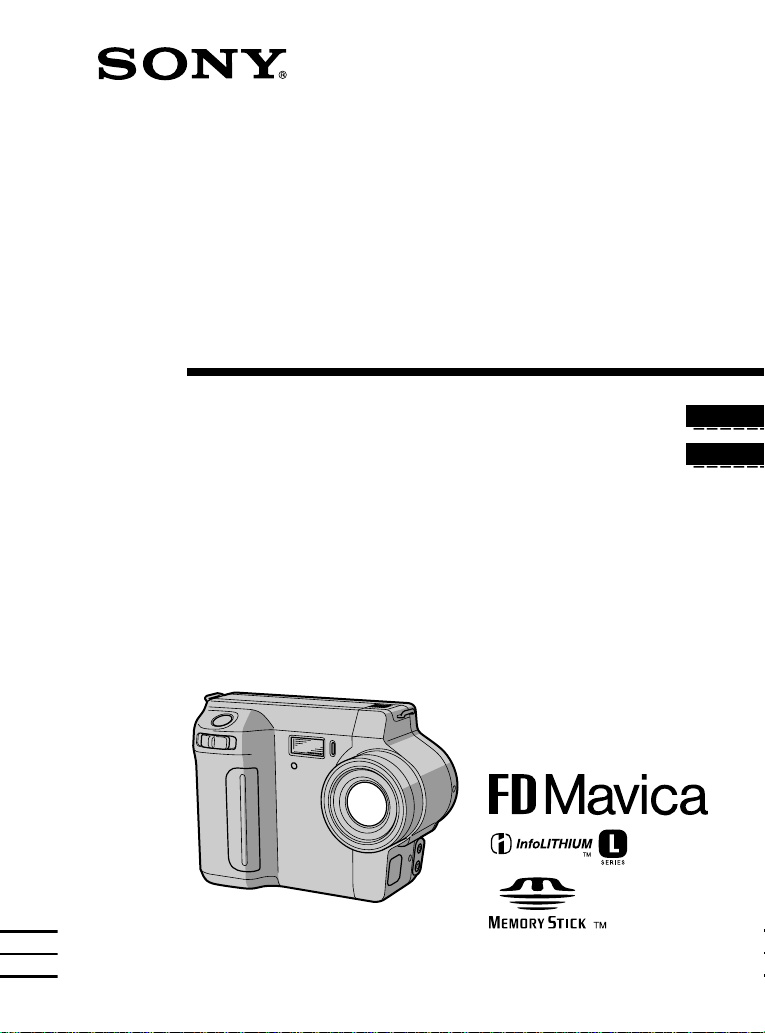
3-066-742-32(1)
Digital Still Camera
Manual de instrucciones __________________________
Manual de instruções ____________________________
ES
PT
MVC-FD92
©2001 Sony Corporation
Page 2
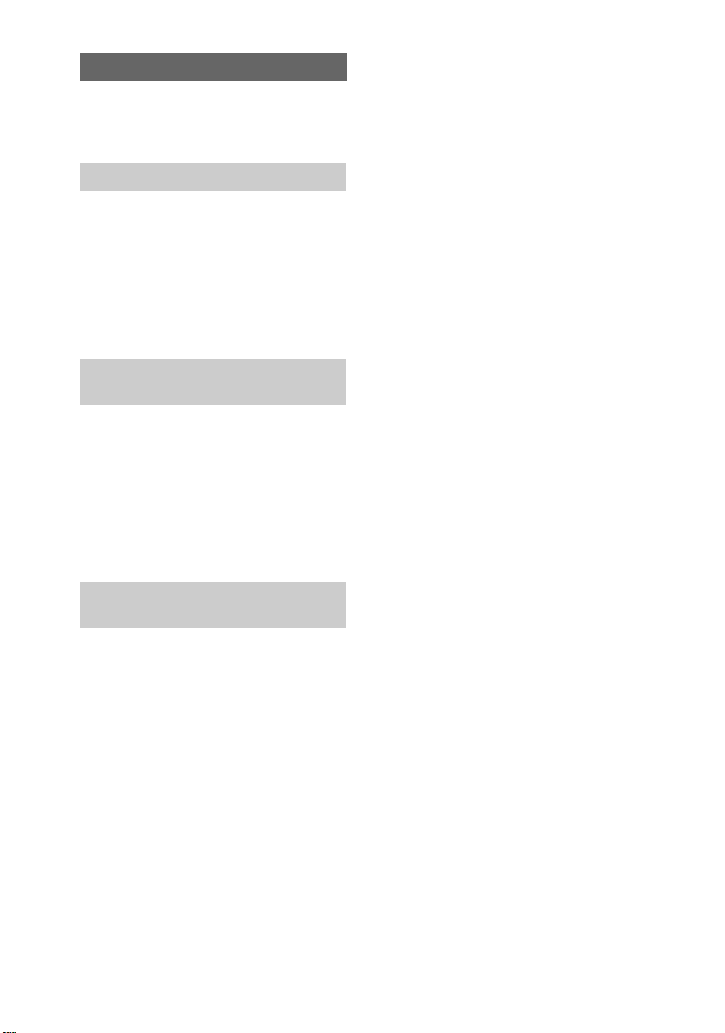
Español
Nombre del producto: Cámara
Digital
Modelo: MVC-FD92
AVISO
Para evitar el riesgo de in cendios y
electrocución, no exponga la
unidad a la lluvia ni a la humedad.
Para evitar descargas eléctricas,
no ab ra la unidad. Solicite
asistencia técnica sólo a personal
especializado.
Atención para los clientes en
Europa
Este equipo ha sido sometido a pruebas y se
ha comprobado que se encuentra dentro de
los límites establecidos en la Directiva EMC
para usar cables de conexión de menos de
3 metros de longitud.
Los campos electromagnéticos en las
frecuencias específicas pueden afectar a la
imagen y sonido de esta cámara.
Antes de usar la cámara, lea
las instrucciones siguientes
Instrucciones de uso
Antes de utilizar la cámara, lea
detenidamente este manualy consérvelo
como material de consulta.
Al leer el manual observará que las
denominaciones de los botones y los ajustes
de cámara aparecen en mayúsculas.
P. ej.: pulse DISPLAY.
Grabación de prueba
Antes de grabar acontecimientos únicos,
sería conveniente realizar una grabación de
prueba para comprobar que la cámara
funciona correctamente.
No indemnizaciónpor el contenido
de las grabaciones
No se indemnizará por el contenido de las
grabaciones si la grabación o la
reproducción no son posibles debido a un
funcionamientoincorrecto de la cámara o de
los soportes de grabación, etc.
Notas sobre la compatibilidad de
datos de i magen d el “M emory
Stick”
• Esta cámara cumple las normas Design
rule for Camera File system establecidas
por la JEITA (Japan Electrics and
Information Technology Industries
Association). Con esta cámara no se
pueden reproducir imágenes fijas grabadas
en otros equipos (DCR-TRV890E/
TRV900/TRV900E, DSC-D700, DSCD770) que no se ajusten a este estándar
universal. (Estos modelos no se venden en
algunas zonas.)
• No se garantiza la reproducción de
imágenes grabadas con su cámara en otros
equipos y la reproducción de imágenes
grabadas o editadas con otros equipos en
su cámara.
Limitaciones sobre derechos de
autor protegidos
Es posible que los programas de televisión,
las películas, las cintas de vídeo y otros
materiales estén protegidos por derechos de
autor.La g rabación no autorizada de estos
materiales puede contravenir las
disposiciones de las leyes sobre propiedad
intelectual.
Problemassi se sacude o golpea la
cámara
Además del funcionamiento incorrecto y de
la incapacidad de grabar imágenes,las
sacudidas y los golpes pueden inutilizar los
disquetes o “Memory Stick” o causar la
pérdida de datos de imagen u otros datos.
2-ES
Page 3
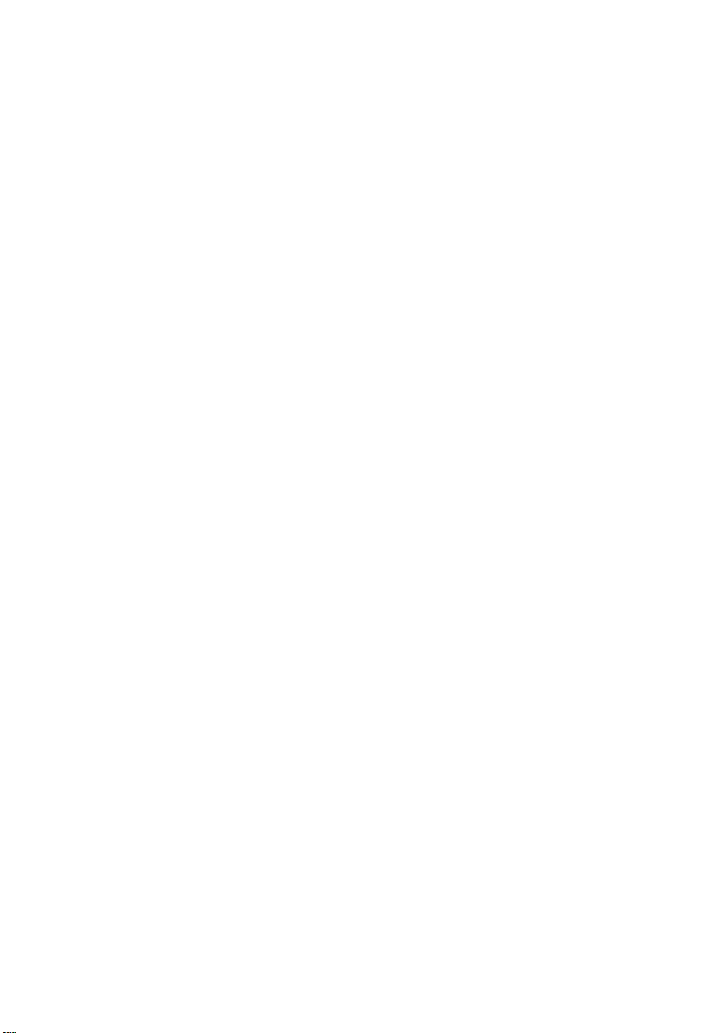
Pantalla de cristal líquido, visor
(solamente modelos con visor) y
objetivo
• La pantalla de cristal líquido y el visor se
fabrican con tecnología de gran precisión,
por lo que el 99,99% de los píxeles son
útiles para un uso eficaz. Sin embargo, es
posible que aparezcan pequeños puntos
negros o puntos brillantes (de color blanco,
rojo, azul o verde) en la pantalla de cristal
líquido y en el visor. Estos puntos son
normales en el proceso de fabricaciónyno
afectan a la grabación.
• Tengacuidado cuando deje la cámara cerca
de una ventana o al aire libre. La
exposicióndelapantalladecristallíquido,
el visor o el objetivo a la luz solar directa
durante períodos de tiempo prolongados
puede causar un funcionamiento
incorrecto.
Evite que la cámara se mo je
Si graba imágenes al aire libre mientras
llueve o en condiciones similares, procure
que la cámara no se moje. Si se produce
condensación de humedad, consulte la
página 76 y siga las instrucciones sobre
cómo eliminarla antes de usar la cámara.
Copia de seguridad
Para evitar el riesgo de pérdidadedatos,
haga siempre una copia (copia de seguridad)
de los datos en un disquete.
Si la cámara se utiliza durante
períodos de tiempo prolongados
Tenga en cuenta que el cuerpo de la cámara
se puede calentar.
3-ES
Page 4

Para los usuarios en México
4-ES
Page 5

Índice
Introducción .....................................7
Procedimientos iniciales
Identificación de los componentes .. 8
Preparacióndelsuministro
eléctrico ...................................10
Ajuste de fecha y hora ...................15
Inserción de un disquete ................17
Insercióndeun“Memory Stick” ...18
Operaciones básicas
B Grabación
Grabacióndeimágenes fijas ..........19
Grabacióndeimágenes en
movimiento .............................25
B Reproducción
Reproduccióndeimágenes fijas ....27
Reproduccióndeimágenes en
movimiento .............................28
Visualizacióndeimágenes en un
ordenador ................................30
Destinos de almacenamiento y
nombres de archivos
de imagen ................................37
Operaciones especiales
Antes de realizar
operaciones especiales
Uso del selector PLAY/STILL/
MOVIE ...................................41
Uso del mando de control .............41
Cómo cambiar los ajustes
de los menús ............................43
B Opciones de grabación
Ajuste del tamañodelaimagen
(IMAGE SIZE) .......................50
Creación de archivos Clip Motion .51
Grabacióndeimágenesfijaspara
correo electrónico (E-MAIL) ..53
Adición de archivos de audio a
imágenes fijas (VOICE) ..........54
Grabación de documentos
de texto (TEXT) ......................55
Grabacióndeimágenes fijas
como archivos sin comprimir
(TIFF) ......................................56
Grabacióndeimágenes en macro ..57
Ajuste de la distancia al objeto ......57
Uso de la función
PROGRAM AE .......................58
Ajuste de la exposición
(EXPOSURE) .........................60
Ajuste del equilibrio del blanco
(WHITE BALANCE) .............61
Grabacióndelafechaylahora
en imágenes fijas
(DATE/TIME) ........................62
Posibilidadesde los efectos
de imagen
(PICTURE EFFECT) ..............62
B Opciones de
reproducción
Reproducciónsimultánea
de seis imágenes (INDEX) ......63
Ampliacióndeunaparte
de la imagen fija
(zoom y recorte) .....................64
Reproduccióndelasimágenes
fijas en orden
(SLIDE SHOW) ......................65
Visualizacióndeimágenes
en la pantalla del televisor .......66
B Edición
Proteccióncontraelborrado
accidental (PROTECT) ...........67
Borrado de imágenes (DELETE) .. 68
Cómo cambiar el tamañode
imágenes fijas grabadas
(RESIZE) ................................69
Cómo copiar imágenes (COPY) ....70
Cómo copiar toda la información
en un disquete (DISK COPY) .72
5-ES
Page 6
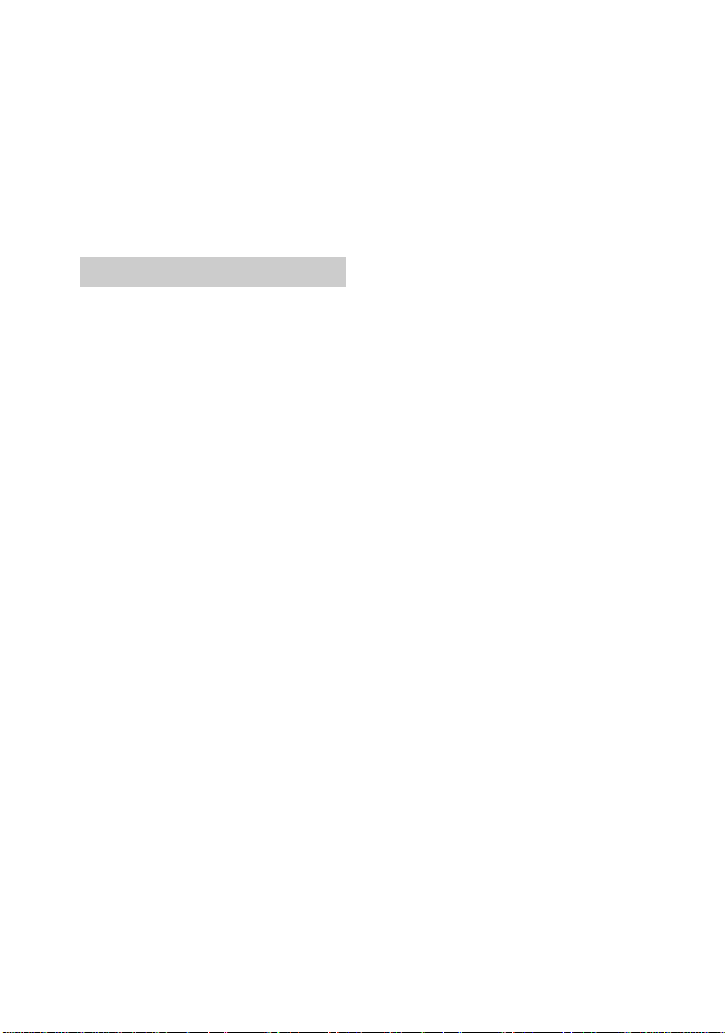
Seleccióndeimágenes fijas para
imprimir (PRINT MARK) ...... 73
Formateo ....................................... 74
B La cámara como unidad
externa
Uso de la cámara como unidad
externa de un ordenador ......... 75
Información adicional
Precauciones ................................. 76
“Memory Stick” ............................ 78
Uso de la cámara en el extranjero . 79
Batería “InfoLITHIUM” ............... 79
Solución de problemas ..................82
Advertencias y mensajes de aviso 88
Visualización del autodiagnóstico 90
Especificaciones ............................ 91
Indicadoresde la pantalla
de cristal líquido ..................... 92
Índice alfabético ............................ 94
6-ES
Page 7
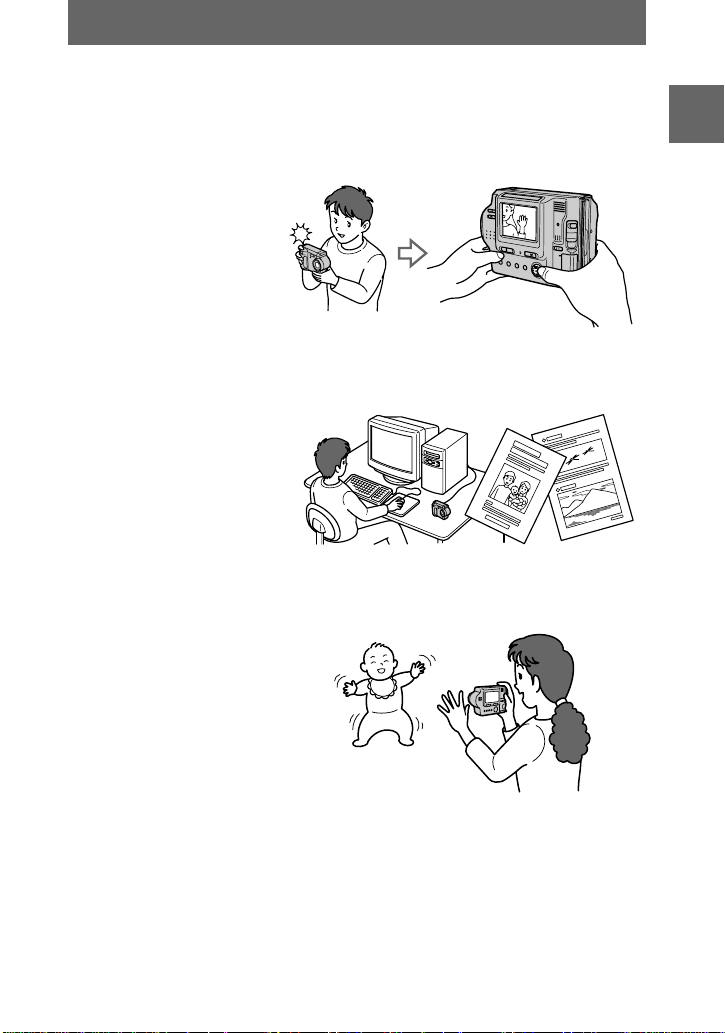
Introducción
Compruebe la imagen después de la filmación y borre
inmediatamente las imágenes no deseadas
La cámara digital puede reproducir la imagen y borrarla inmediatamente.
Grabacióndeimágenes
fijas: página 19
Reproducciónde
imágenes fijas: página 27
Borrado de imágenes
(DELETE): página 68
Capture imágenes en el ordenador
Puede copiar fácilmente las imágenes en el ordenador mediante un disquete o un
“Memory Stick”, y verlas y modificarlas mediante software de aplicación.
Visualizacióndeimágenes
en un ordenador: página 30
Grabe una imagen en movimiento con audio
La cámara digital puede grabar una imagen en movimiento con audio durante un máximo
de 60 segundos.
Grabacióndeimágenes en
movimiento: página 25
Procedimientos iniciales
Seleccione el modo de grabación entre varias opciones según
sus necesidades
CreacióndearchivosClipMotion:página 51
Grabacióndeimágenes fijas para correo electrónico (E-MAIL): página 53
Adicióndearchivosdeaudioaimágenesfijas(VOICE):página 54
Grabación de documentos de texto (TEXT): página 55
Grabacióndeimágenes fijas como archivos sin comprimir (TIFF): página 56
7-ES
Page 8
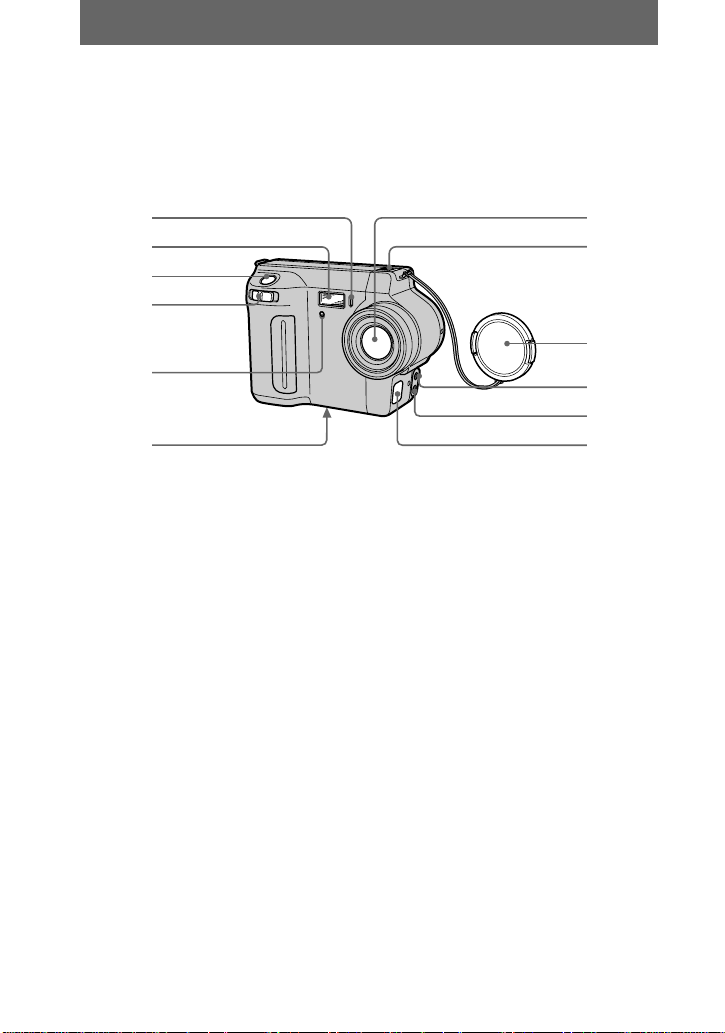
Procedimientos iniciales
Identificación de los
componentes
Para obtener más detalles sobre el funcionamiento, consulte las páginas indicadas
entre paréntesis.
1
2
3
4
5
6
Lámpara del autodisparador
A
(23)
Flash (23)
B
Botón del disparado r (19 , 25)
C
Palanca del zoom (2 1)
D
Ventanadelafotocélula del
E
flash
No la tape mientras grabe.
Receptáculo para trípode
F
(superficie inferior)
Use un trípode con una longitud de
rosca inferior a 6,5 mm. Si usa
tornillos de longitud superior, no
podrá fijar firmementela cámara al
trípode y la cámara puede sufrir
daños.
Objetivo
G
Micrófono incorporado
H
No lo toque mientras grabe.
Tapa del objetivo
I
(suministrada)
Toma ACC (accesorio)
J
Toma A/V OUT (MONO) (66)
K
La salida de audio es monoaural.
Cubierta DC IN/ Toma DC IN (11,
L
14)
7
8
9
0
qa
qs
8-ES
Page 9
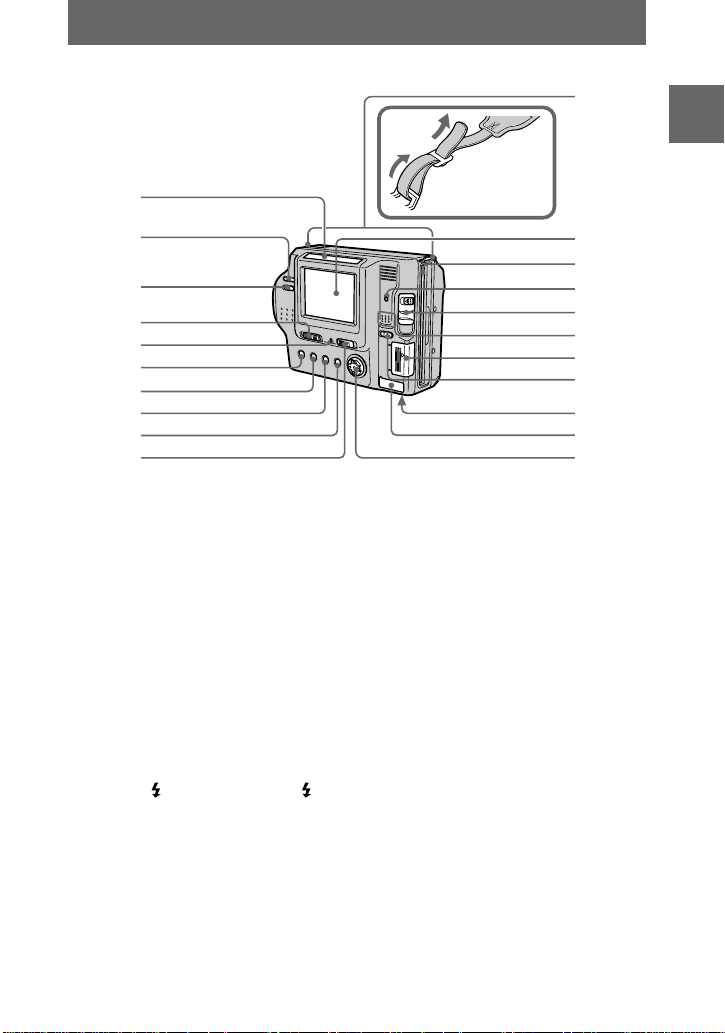
qa
Procedimientos iniciales
1
2
3
4
5
6
7
8
9
0
Ventanadelafotocélula de la
A
pantalla de cristal líquido
La pantalla de cristal líquido brilla
máscuandoestá expuestaalaluz
solar.
Botones VOLUME +/– (29)
B
Interruptor LCD BACKLIGHT
C
(21)
Selector PLAY/STILL/MOVIE
D
(41)
Lámpara POWER ON/OFF
E
(CHG) (Carga) (11)
Botón (Flash)/Lámpara
F
(Flash) (23)
Botón F OCUS (57)
G
Botón PROGRAM AE (58)
H
Botón DISPLAY (22)
I
Interruptor POWER (15)
J
Sujeción de la
bandolera
Ganchosdelabandolera
K
Pantalla de cristal líquido
L
Ranura del disquete (17)
M
Lámpara de acceso (19, 20)
N
Palanca DISK EJECT (17)
O
Altavoz
P
Tapa “Memory Stick”/Ranura
Q
“Memory Stick” (18)
Selector MS/FD (“Memory
R
Stick”/disquete)
Cubierta de la batería (10)
S
Tapa USB/TomaUSB (32)
T
Mando de control (41)
U
qs
qd
qf
qg
qh
qj
qk
ql
w;
wa
9-ES
Page 10
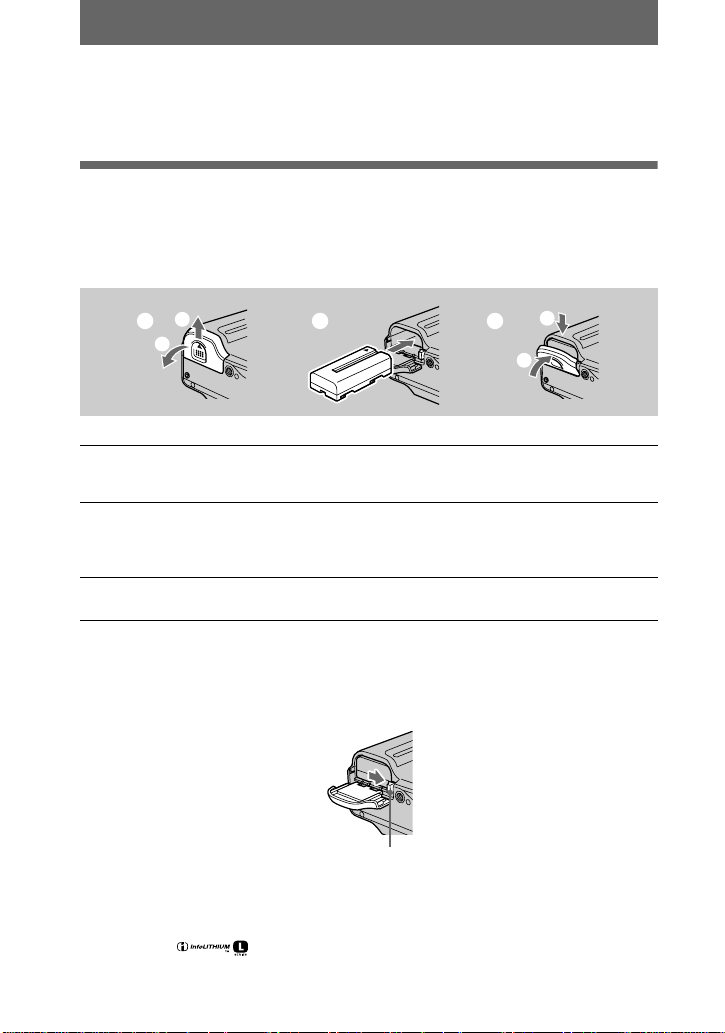
Preparación del suministro
eléctrico
Instalación de la batería
Esta cámara sólo funciona con las baterías “InfoLITHIUM”* (serie L) NP-F330
(suministrada)/F550 (no suministrada). Consulte la página 79 para obtener más
información sobre la batería “InfoLITHIUM”.
1
1 2 3
2
Abra la cubierta de la batería.
1
Deslicelacubiertadelabateríaenladirección de la flecha.
Instale la batería.
2
Inserte la batería con la marca
como se muestra en la ilustración.
Cierre la cubierta de la batería.
3
Extracción de la batería
Abra la cubierta de la batería. Deslice la palanca de extraccióndelabatería
hacia la derecha y extraiga la batería.
Procure que la bateríanosecaigamientraslaextrae.
*
¿Qué es “InfoLITHIUM”?
“InfoLITHIUM” es una batería de ion de litio que puede intercambiar información, por ejemplo
sobre su consumo, con equipos de vídeo compatibles.Las baterías “InfoLITHIUM” de la serie L
llevanla marca . “InfoLITHIUM” es una marca comercial de Sony Corporation.
encarada hacia el compartimento de la batería
v
Palanca de extracci ón de la batería
2
1
10-ES
Page 11
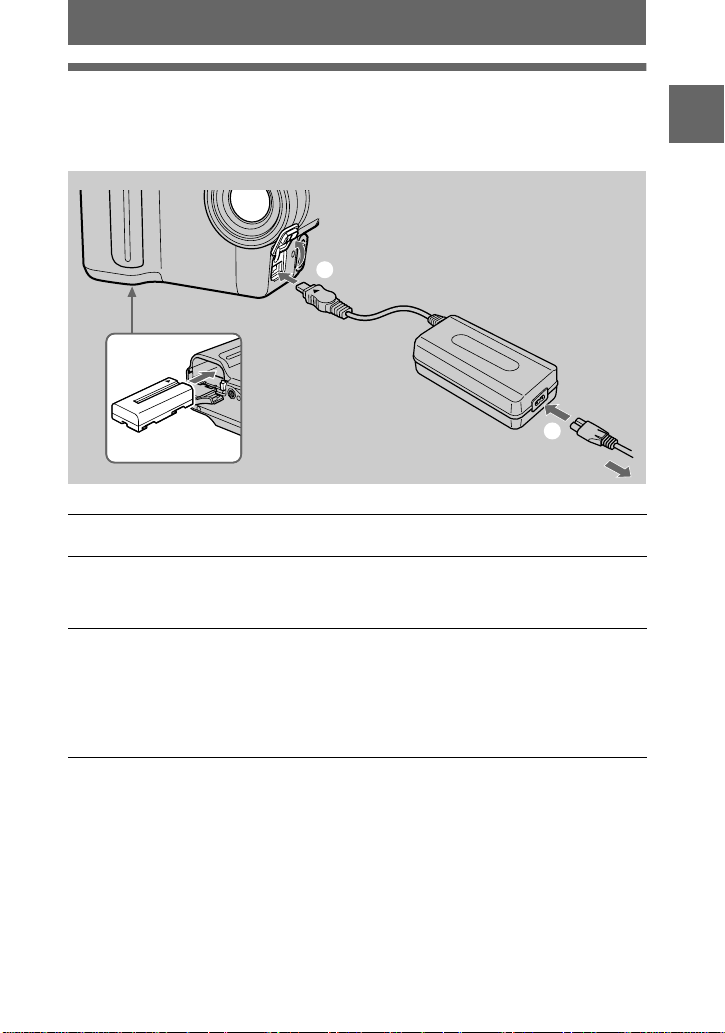
Carga de la batería
La batería no se puede cargar si la cámara está conectada. Compruebe que la cámara
está desconectada.
a la toma DC IN
2
1
Batería
Inserte la bateríaenlacámara.
1
Abra la cubierta DC IN y conecte el adaptador de a limentaciónde
2
caalatomaDCINdelacámara con la marca
arriba.
Conecte el cable de alimentación (c onexión a la corriente) al
3
adaptador de alimentación de ca y, a continuación, a una toma
mural (toma de corriente).
La lámpara POWER ON/OFF (CHG) (naranja), situada debajo de la pantalla de
cristal líquido, se ilumina cuando comienza la carga. La lámpara POWER ON/
OFF (CHG) se apaga cuando la carga comple ta finaliza.
a la toma mural (t o m a de c o rr iente)
Adaptador de
alimentación de ca
AC-L10A/L10B/L10C
Cable de
alimentación
(conexión a
la corriente)
3
mirando hacia
v
Procedimientos iniciales
Después de cargar la batería
Desconecte el adaptador de alimentación de ca desde la to ma DC IN de la cámara.
Indicador de batería restante
La pantalla de cristal líquidodelacámara indica el tiempo restante durante el que se
pueden grabar o reproducirimágenes.
Es posible que esta indicación no sea exacta, ya que puede variar en funcióndelas
condiciones de uso y del entorno de funcionamiento.
Se recomienda efectuar la carga a una temperatura ambiente de 10°Ca30°C.
11-ES
Page 12
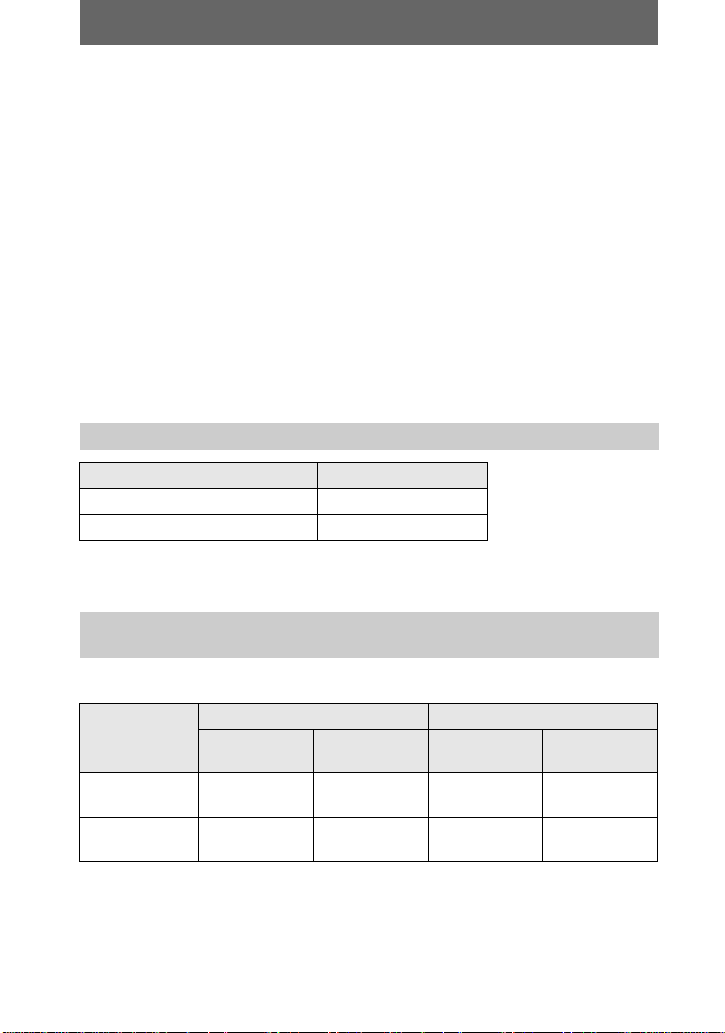
Batería NP-F330 (suministrada)/F550 (no suministrada)
Si graba imágenes en un lugar muy frío o utiliza la pantalla de cristal líquido, la
duración de la batería se acortará. Cuando utilice la cámara en un lugar muy frío,
guarde la batería en un bolsillo o en cualquier otro lugar para mantenerla caliente e
insértela en la cámara justo antes de grabar. Si utiliza un calentador de bolsillo,
procure que no entre en contacto directo con la batería.
Función de apagado automático
Sinousalacámara durante unos tres minutos mientras está en modo de grabación,
ésta se desconectaráautomáticamente para evitar que se gaste la batería. Para volver
aconectarlacámara, deslice el interruptor POWER hacia la derecha.
La lámpara POWER ON/OFF (CHG) durante la carga
La lámpara POWER ON/OFF (CHG) puede parpadear:
• Cuando se produce un funcionamiento incorrecto en la batería.
La lámpara POWER ON/OFF (CHG) no se ilumina:
• Cuando la bateríanosehainstaladocorrectamente.
Tiempo de carga
Batería Carga completa (min)
NP-F330 (suministrada) Aprox. 150
NP-F550 Aprox. 210
Tiempo aproximado necesario para cargar una bateríatotalmentedescargadaauna
temperatura de 25°C.
Duracióndelabateríaynúmero de imágenes que se pueden grabar/
reproducir
Grabación/reproducción en modo STILL cuando se utilizan disquetes
NP-F330 (sum inistrad a) NP-F550
Grabación
continua*
Reproducción
continua**
Duración de la
batería (min)
Aprox. 70 Aprox. 750 Aprox. 150 Aprox. 1600
Aprox. 80 Aprox. 2200 Aprox. 170 Aprox. 4800
Número de
imágenes
Duración de la
batería (min)
Número de
imáge nes
12-ES
Page 13
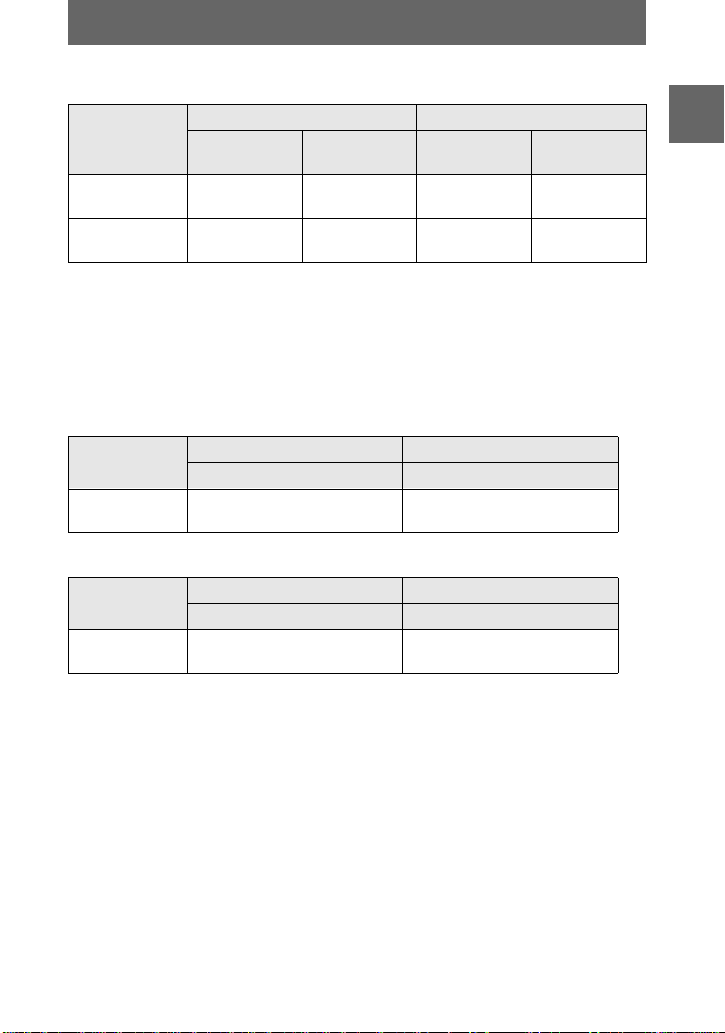
Grabación/reproducciónenmodoSTILLcuandoseutiliza“Memory
Stick”
NP-F330 (suministrada) NP-F550
Grabación
Duración de la
batería (min)
Aprox. 80 Aprox. 1600 Aprox. 170 Aprox. 3400
Número de
imáge nes
Duración de la
batería (min)
Número de
imágenes
continua*
Reproducción
Aprox. 100 Aprox. 3000 Aprox. 230 Aprox. 6900
continua**
Duración aproximada de la bateríaynúme ro de imágenes que se pueden grabar/
reproducira una temperaturade 25°C con una batería completamente cargada,
tamañodeimagen640×480 y en modo de grabación NORMAL.
∗ Grabación a intervalos aproximados de 5 segundos cuando se utiliza un disquete o a intervalos
aproximados de 3 segundos cuando se utiliza un “Memory Stick”
∗∗Reproducción continua de imágenes únicas a intervalos aproximados de 2 segundos
Grabación en modo MOVIE cuando se utilizan disquetes
NP-F330 (suministrada) NP-F550
Duración de la b a tería (min) Duración de la batería (min)
Grabación
Aprox. 85 Aprox. 180
continua
Grabación en modo MOVIE cuando se utiliza “Memory Stick”
NP-F330 (suministrada) NP-F550
Duración de la b a tería (min) Duración de la batería (min)
Grabación
Aprox. 90 Aprox. 190
continua
Tiempo aproximado que se puede grabar a una temperatura de 25°C y tamañode
imagen de 160×112 con una batería completamente cargada.
Notas
• La duración de la bateríayelnúmero de imágenes disminuiránsilacámara se usa a bajas
temperaturas,con el flash, si se conectay desconecta frecuentementela alimentación o si se usa
el zoom.
• La capacidad del disquete o del “Memory Stick” es limitada. Las cifras anteriores se ofrecen
como guía para cuando grabe/reproduzca continuamente y sustituya el disquete o el “Memory
Stick”.
• Si se indica que hay un tiempo de batería restante suficiente pero la alimentación se acaba en
seguida, cargue completamente la batería para que aparezca la indicación correcta del tiempo
restante.
• No cortocircuite el enchufe de cc del adaptador de alimentación de ca con un objeto metálico,
porque provocaría un funcionamiento incorrecto.
Procedimientos iniciales
13-ES
Page 14
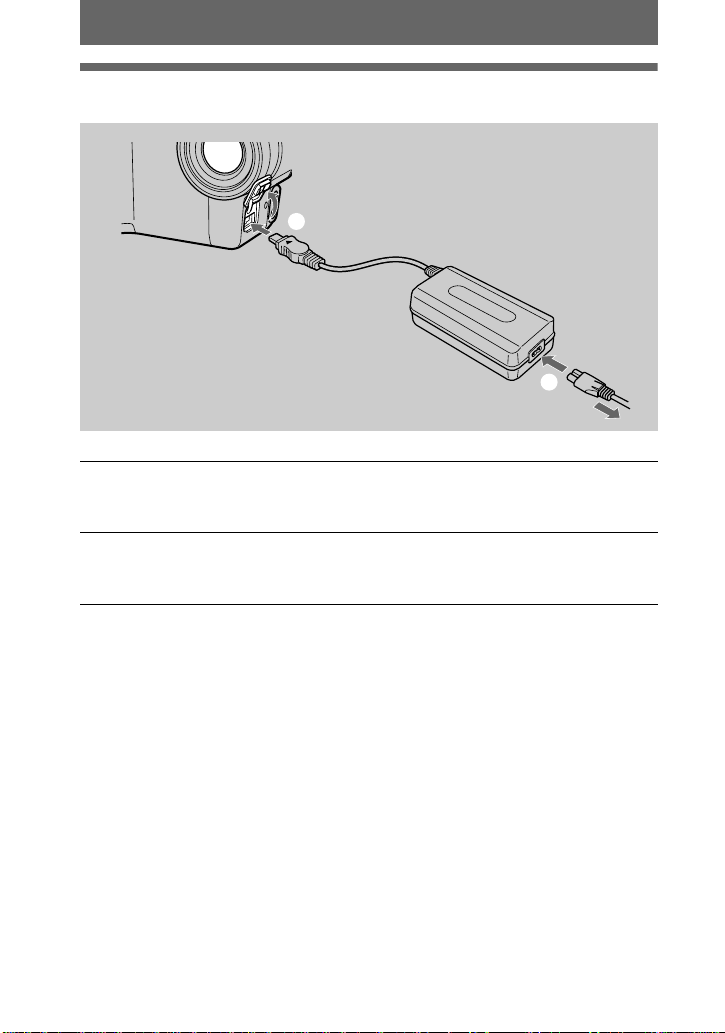
Uso del adaptador de alimentación de ca
1
a la toma DC IN
Adaptador de
alimentación de ca
AC-L10A/L10B/L10C
Cable de
alimentación
(conexión a
la corriente)
2
a la toma mural (t o m a de corriente)
Abra la cubierta DC IN y conecte el adaptador de alimentaciónde
1
caalatomaDCINdelacámara con la marca
arriba.
Conecte el cable de alimentación (conexión a la corriente) a l
2
adaptador de alimentación de ca y, a continuación, a una toma
mural (toma de corriente).
Uso de una batería de automóvil
Use el cargador/adaptador de cc Sony.
Uso de la cámara en el extranjero
Para más detalles, consulte la página 79.
Cuando use el adaptador de alimentación de ca
Úselo cerca de una toma mural. Si se produce un fallo de funcionamiento, desconecte
el enchufe de la toma mural.
mirando hacia
v
14-ES
Page 15
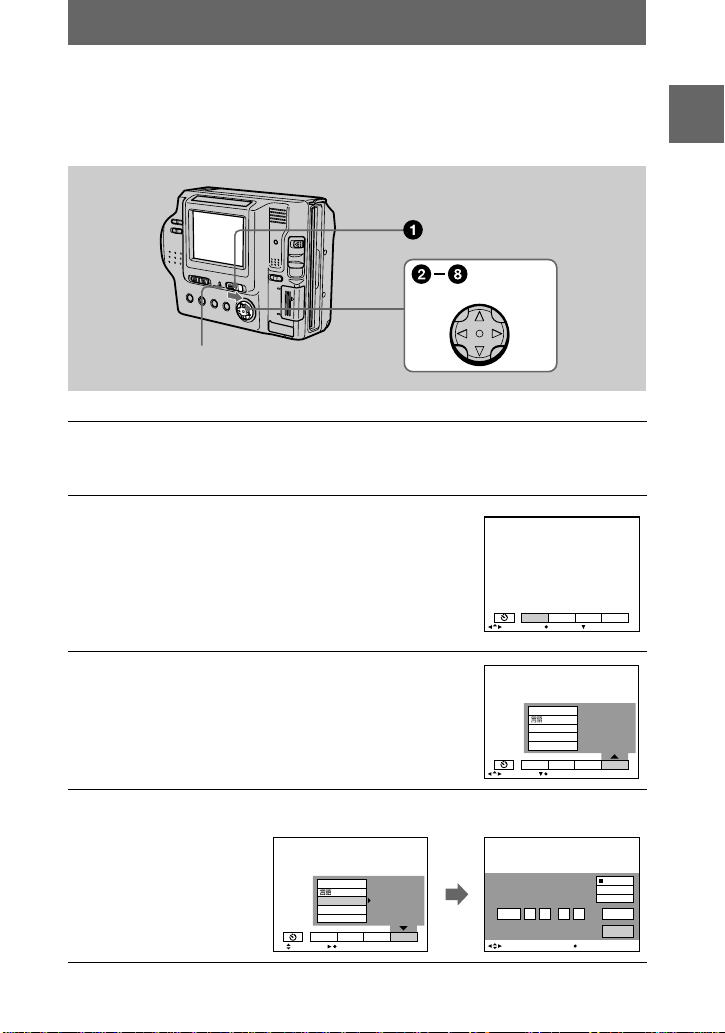
Ajuste de fecha y hora
Cuando utilice la cámara por primera vez, ajuste la fecha y la hora. Si no están
ajustadas,aparecerá la pantalla CLOCK SET cada vez que conecte la cámara.
Mando de control
Lámpara POWER ON/OFF
(CHG)
Deslice el interruptor POWER hacia la derecha para conectar la
1
alimentación.
La lámpara POWER ON/OFF (CH G) (verde) se ilumina.
Pulseven el mando de control.
2
Labarrademenú aparecerá en la pantalla de cristal
líquido.
EFFECT FILE SETUP
SELECT OK
CAMERA
Procedimientos iniciales
MENU BAR OFF
Seleccione [SETUP] conBen el mando de
3
control y, a continuación, pulse en el centro
.
z
SELECT CLOSE
Seleccione [CLOCK SET] conv/Venelmandodecontroly,a
4
continuación, pulse en el centro
VIDEO OUT
CLOCK SET
BEEP
LCD BRIGHT
EFFECT FILE SETUP
SELECT OK
/LANGUAGE
z
200111
12:00:00A
CAMERA
.
CLOCK SET
M
2001 :/ / 1 1 12 00 AM
SELECT
VIDEO OUT
/LANGUAGE
CLOCK SET
BEEP
LCD BRIGHT
EFFECT FILE SETUP
CAMERA
Y/M/D
M/D/Y
D/M/Y
ENTER
CANCEL
OK
15-ES
Page 16
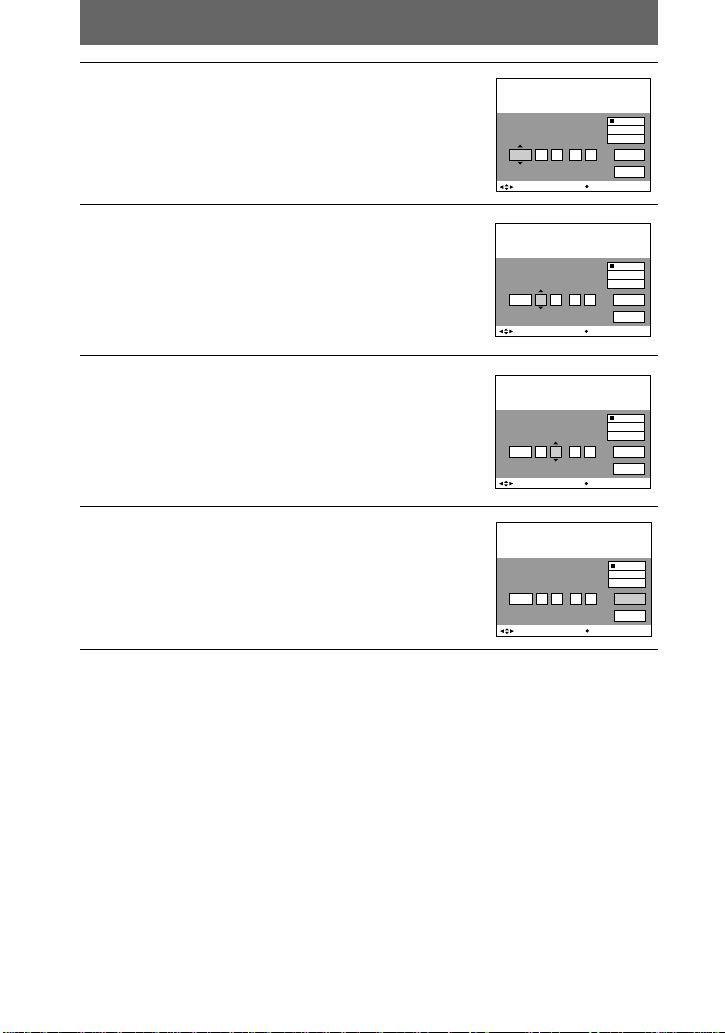
Seleccione el formato de visualizaciónde
5
fecha deseado con
en el mando de
v/V
control y, a continuación, pulse en el centro
.
z
Seleccione [Y/M/D] (año/mes/día), [M/D/Y] (mes/
día/año) o [D/M/Y] (día/mes/año).
Seleccione las opciones de año, mes, día,
6
hora o minuto que desee ajustar con
el mando de control.
La opc ión que se puede ajustar se indica mediante
.
v/V
Ajuste el valor numérico conv/Ven el
7
mando de control y, a continuación, pulse
en el centro
Después de introducir el número,
para introducirlo.
z
v/V
la opción siguiente. Si ha seleccionado[D/M/Y] en
5
el paso
Seleccione [ENTER] conBen el mando de
8
control y, a continuación, pulse en el centro
z
, ajuste la hora en un ciclo de 24 horas.
cuando quiera que empiece el
movimiento del reloj.
Se introduciránlafechaylahora.
en
b/B
se desplaza a
CLOCK SET
2001 : 1 1 12 00 AM//
SELECT/ADJUST
CLOCK SET
2001 :/ / 1 1 12 00 AM
SELECT/ADJUST
CLOCK SET
2001/ :/ 1 7 12 00 AM
SELECT/ADJUST
CLOCK SET
2001/ :/ 4 7 10 30 PM
SELECT
Y/M/D
M/D/Y
D/M/Y
ENTER
CANCEL
OK
Y/M/D
M/D/Y
D/M/Y
ENTER
CANCEL
OK
Y/M/D
M/D/Y
D/M/Y
ENTER
CANCEL
OK
Y/M/D
M/D/Y
D/M/Y
ENTER
CANCEL
OK
Cancelación del ajuste de fecha y hora
Seleccione [CANCEL] conv/V/b/Ben el mando de control y,a continuación, pulse
en el centro
.
z
16-ES
Page 17
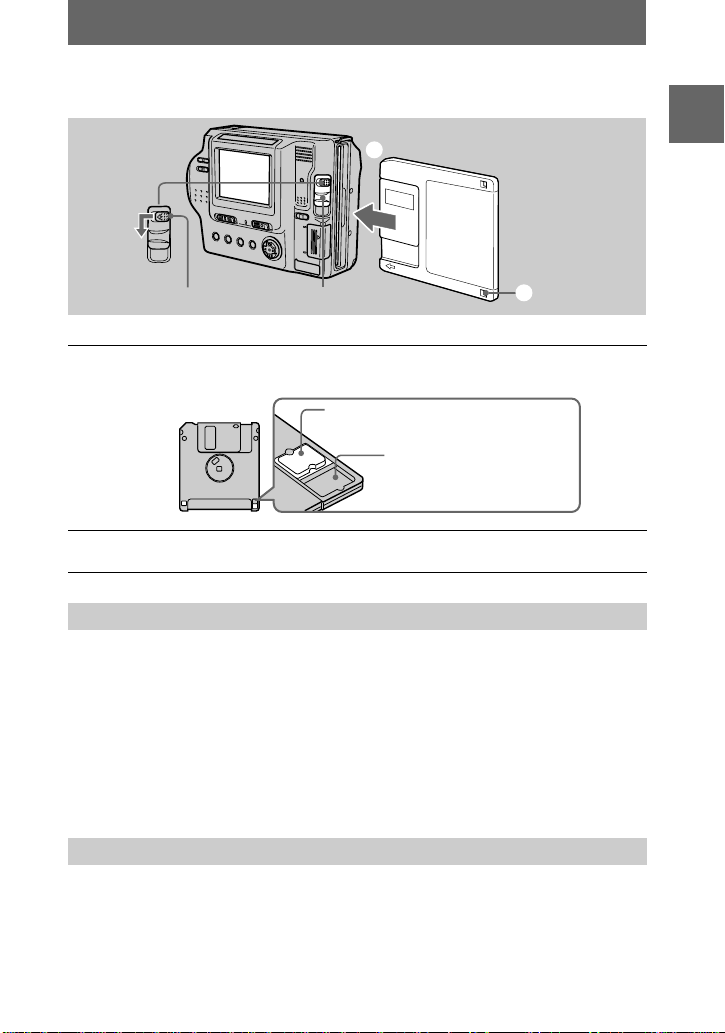
Inserción de un disquete
2
Bloqueo EJECT
Compruebe que la lengüetadeprotección contra escritura se
1
encuentra en la posición que perm ite la grabación.
Inserte el disquete hasta que se oiga un chasquido.
2
Disquetes que se pueden utilizar
• Tamaño: 3,5 pulgadas
• Tipo: 2HD (1,44 MB)
• Formato: MS-DOS (512 bytes × 18 sectores)
Notas
• No inserte otros soportes distintos a los disquetes descritos anteriormente.
• No puede utilizar el adaptador de disquetes MSAC-FD2M/FD2MA opcional para Memory
Stick.
• Mientras la lámpara de acceso esté encendida, no extraiga el disquete, no apague la
alimentación ni cambie la posición del selector MS/FD.
Palanca DISK EJECT
Grabable/borrable
No grabable/no borrable
1
Procedimientos iniciales
Extracción del disque te
Mientras desliza el bloqueo EJECT hacia la izquierda, deslice la palanca DISK
EJECT hacia abajo.
17-ES
Page 18
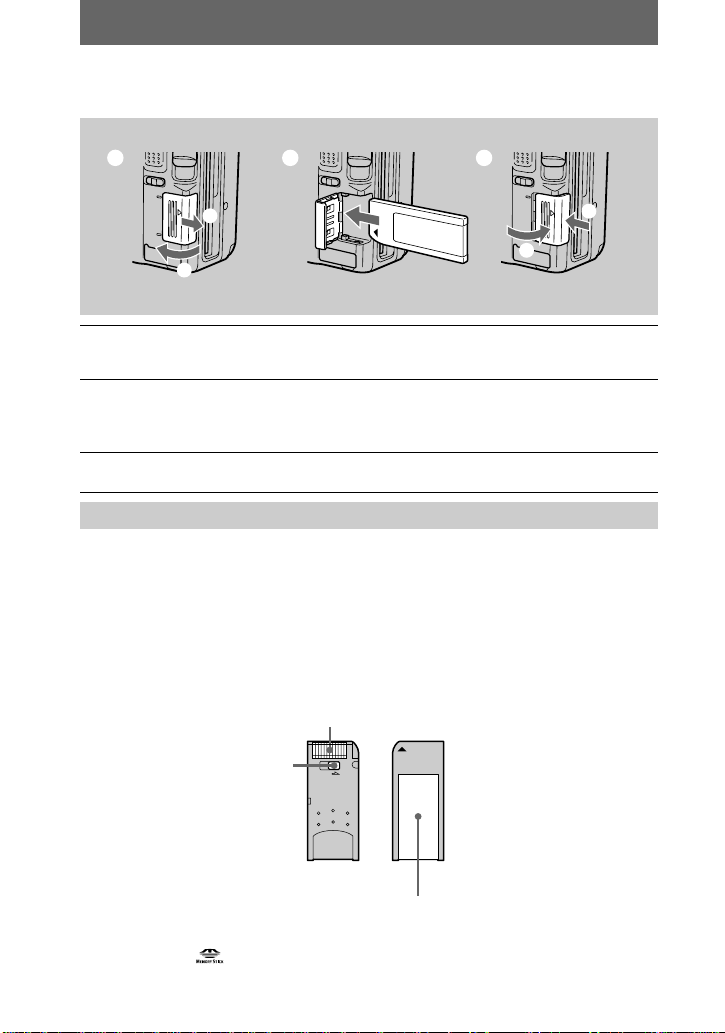
Inserción de un “Memory Stick”
1 2 3
1
2
Abra la tapa del “Memory Stick”.
1
Deslicelatapaenladirección de la flecha.
Inserte el “Memory Stick”.
2
Inserte el “Memory Stick” con la marca
“Memory Stick”, tal como se describe, hasta que oiga un chasquido.
Cierre la tapa del “Memory Stick”.
3
Extraccióndel“Memory Stick”
Abra la tapa del “Memory Stick” y, a continuación, empuje suavemente el “Memory
Stick” una vez.
Notas
• Si no inserta firmemente el “Memory Stick” hasta que oiga un chasquido, se mostrará el
mensaje “MEMORY STICK ERROR”.
• Mientras la lámpara de acceso esté encendida, no extraiga el “Memory Stick”, no apague la
alimentación ni cambie la posición del selector MS/FD.
• No puede registrar ni editar imágenes en un “Memory Stick” si el interruptor de protección
contra escritura está en la posición LOCK.
Terminal
Interrupt or de
protección
contra escritura
LOCK
mirando hacia la ranura del
B
1
2
La posición y la forma del interruptor de protección contra escritura varíaenfunción del tipo de
“Memory Stick”.
“Memory Stick” y son marcas comerciales de Sony Corporation.
Espacio para etiqu eta
18-ES
Page 19
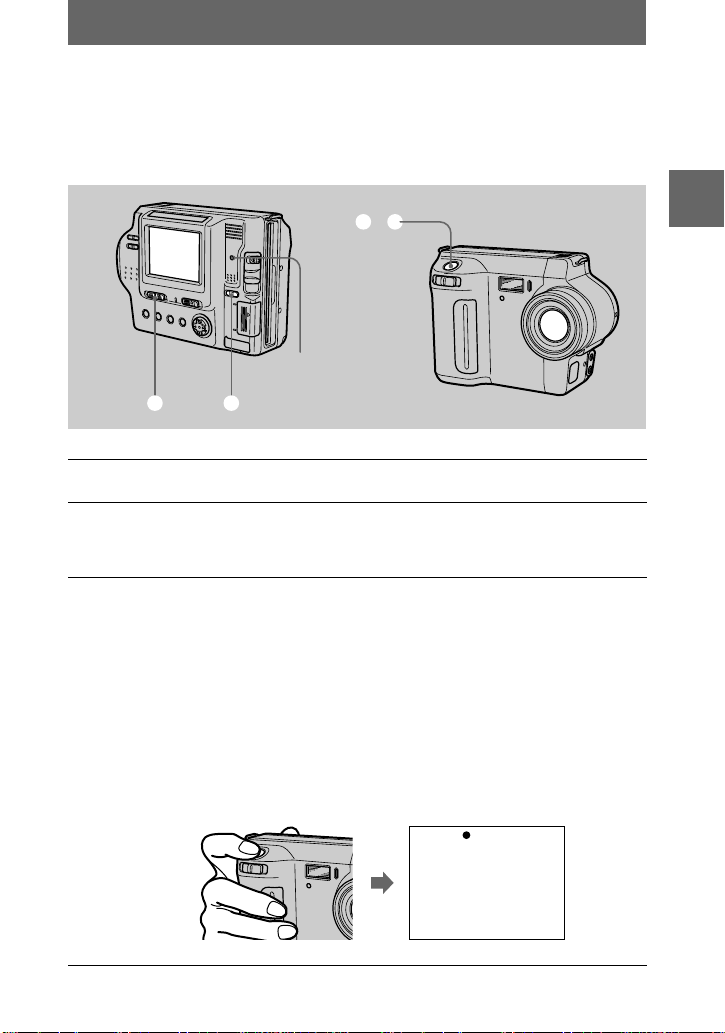
Operaciones básicas
B Grabación
Grabación de imágenes fijas
Las imágenes fijas se graban en formato JPEG.
Para grabar imágenes fijas, deslice el interruptor POWER a la derecha para activar la
alimentacióneinserteundisqueteoun“Memory Stick”.
3, 4
Lámpara de acceso
1 2
Sitúe el selector PLAY/STILL/MOVIE en STILL.
1
Seleccione el formato de grabación con e l selector MS/FD.
2
MS: Para grabar en el “Memory Stick”.
FD: Para grabar en el disquete.
Mantenga pulsado el botón del d isparador en su posición
3
intermedia.
Sonarán unos pitidos y la imagen se visualizará congelada, pero aún no se
grabará. Mientras el indicador de bloqueo de exposición automática
parpadea, la cámara ajusta automáticamente la exposición y el enfoque de la
imagen capturada. Cuando la cámara finaliza los ajustes automáticos, el
indicador de bloqueo de exposición automática
ilumina y la cámara está lista para grabar.
Si suelta el botón del disparador, se cancelará la grabación.
Indicador de bloqueo de
exposición auto mática (verde)
parpadea t se ilumina
deja de parpadear, se
zzzz
BB
B
B
Grabación
z
19-ES
Page 20
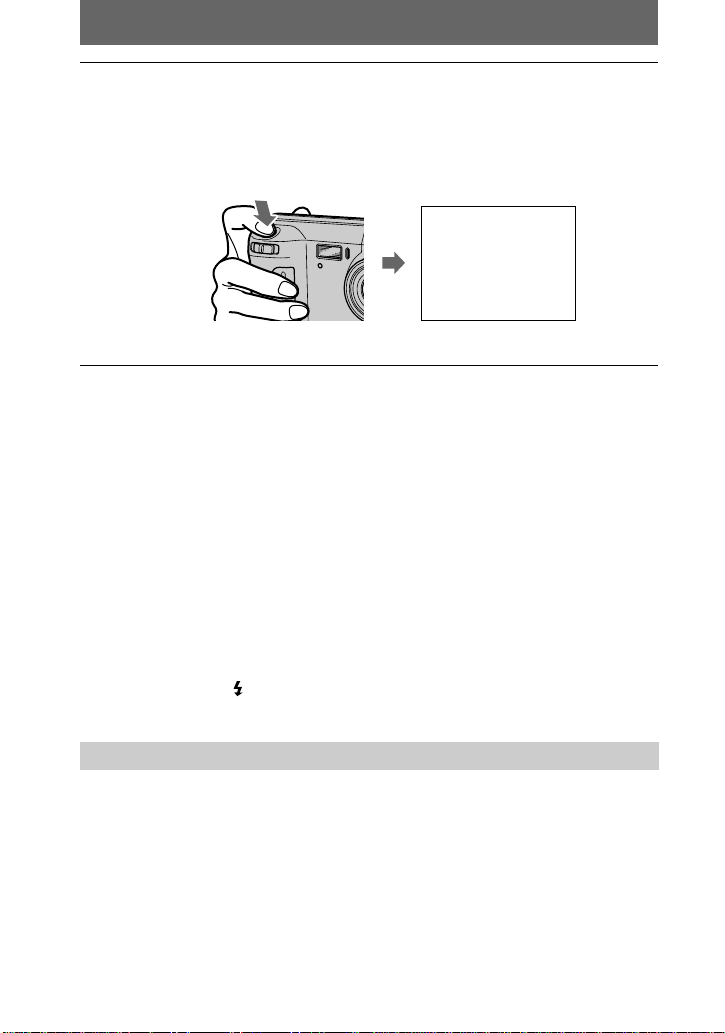
Pulse completamente el botón de l disparador.
4
El obturador emite un chasquido. “RECORDING” aparecerá en la pantalla de
cristal líquido y la imagen se grabará en el disquete o en el “Memory Stick”.
Cuando “RECORDING” desaparece de la pantalla de cristal líquido, puede
iniciar la siguiente grabación.
RECORDING
Para saber el número de imágenes que se pueden grabar en
un disquete o un “Memory Stick”
Consultela página 50.
Notas
• Cuando se graban objetos brillantes, puede que el color de la pantalla de cristal
líquido cambie después de bloquear la exposición automática,peroestonoafectará
alaimagengrabada.
• Mientras la imagen se graba en el disquete o en un “Memory Stick”,lalámpara de
acceso se ilumina. No sacuda ni golpee la cámara mientras esta lámpara esté
iluminada. Asimismo, n o desconecte la alimentación, cambie la posicióndel
selector MS/FD o extraiga la batería, el disquete o el “Memory Stick”:esposible
que se destruyan los datos de imagen y se inutilice el disquete o el “Memory Stick”.
• Si, en seguida, pulsa el botón del disparador, la cámara inicia la grabación cuando
finaliza el ajuste automático. Sin embargo, no se puede realizar la grabación
mientras la lámpara (página 9) está parpadeando (en ese intervalo, la cámara
está cargando el flash).
Comprobacióndelaúltima imagen grabada (Quick Review)
en el mando de
Si suprime la barra de menú de la pantalla (página 42) y pulsa
control, podrá comprobar la última imagen grabada.
Para volver al modo de grabaciónnormal:pulse ligeramente el botóndel
disparador o seleccione [RETURN] c on
continuación, pulse en el centro
Para borrar la imagen: primeroseleccione[DELETE]enlapantalladeRevisión
rápida con
seleccione [OK] con
en el mando de control y pulse en el centrozy,a continuación,
b/B
v/V
.
z
en el mando de control y pulse en el centroz.
en el mando de control y, a
b/B
b
20-ES
Page 21
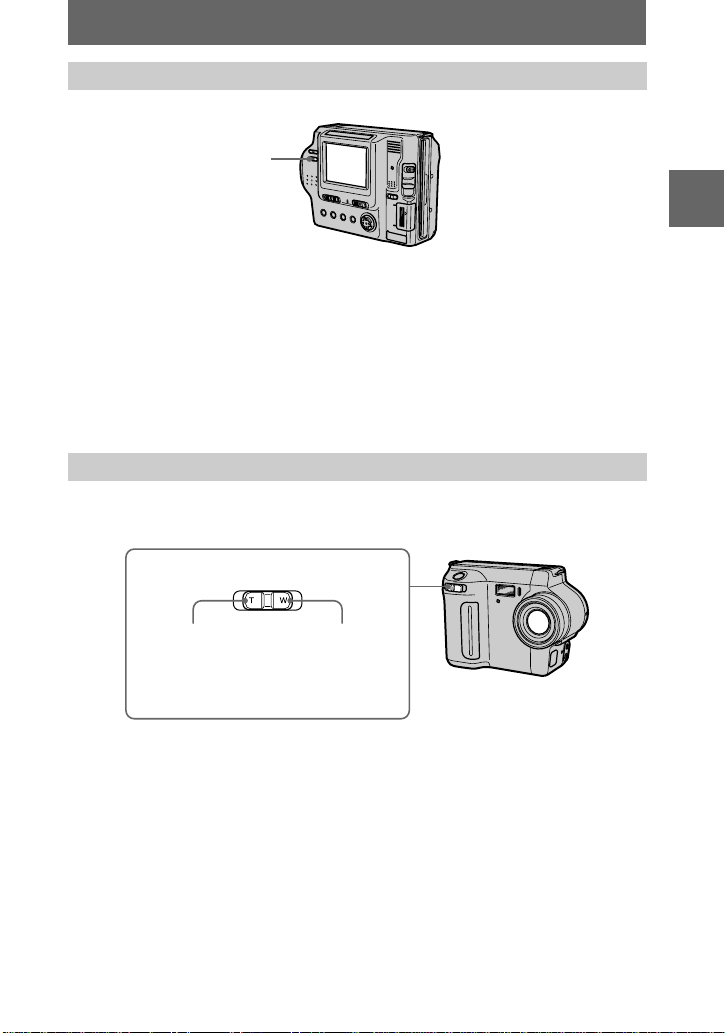
Ajuste del brillo de la pantalla de cristal líquido
Interruptor LCD BACKLIGHT
Ajuste el brillo con la opción[LCDBRIGHT]delosajustesdemenú (página 48).
Este ajuste no afecta al brillo de las imágenes grabadas en el disquete o en el “Memory
Stick”.
Desactivación de la luz de fondo de la pantalla de cristal
líquido
Sitúe el interruptor LCD BACKLIGHT en la posición OFF para reducir el consumo
de la batería.
Usodelafunción de zoom
Palanca del zoom
BB
B
B
Grabación
Lado T: para
telefotos (el
objeto aparece
más cercano)
Lado W: para
gran angular (el
objeto aparece
más alejado)
Si no puede enfocar nítidamente un objeto cercano
Deslice la palanca del zoom al lado W y acérquese al objeto hasta que el enfoque sea
nítido (página 57).
Distancia focal mínima al objeto
Lado W: Aproximadamente 25 cm
Lado T: Aproximadamente 90 cm
Para grabar objetos aúnmáspróximos, consulte la página 57.
21-ES
Page 22
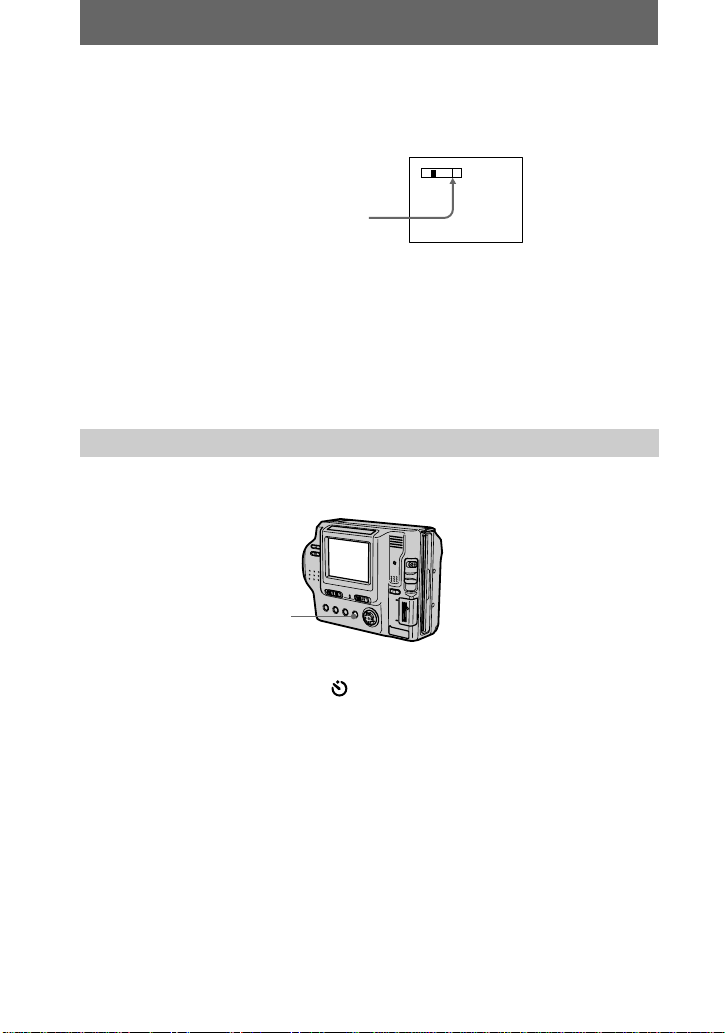
Función de zoom digita l
Está cámara incorpora una función de zoom digital.
El zoom digital amplía la imagen mediante procesamiento digital, que se activa
cuando el zoom supera el valor 8×.
T
W
El lado T de la barra muestra
la zona de zoom digital.
Uso del zoom digital
• La ampliaciónmáxima del zoom es 16×.
• El zoom digital deteriora la calidad de la imagen. Cuando no sea necesario usar el
zoom digital, sitúe [DIGITAL ZOOM] en [OFF] en los ajustes de menú (página 46).
Nota
El zoom digital no funciona con las imágenes en movimiento.
Indicadores de la pantalla de cristal líquido durante la grabación
Pulse DISPLAY para activar/desactivar los indicadores de la pantalla de cristal
líquido. En la página 92 encontrará una descripción detallada de los indicadores.
DISPLAY
Notas
• No se pueden desactivar ni el indicador (autodisparador)ni algunos de los indicadores
usados en las operaciones especiales.
• Los indicadores de la pantalla de cristal líquido no se graban.
22-ES
Page 23

Uso del autodisparador
Cuandouselafunción del autodisparador, el objeto se grabará 10 segundos después
de que pulse el botón del disparador.
Botón del
disparador
Mando de control
Seleccione en la pantalla de c ristal líquido con
y, a continuación, pulse en el centro
la pantalla de cristal líquido y el objeto se graba 10 segundos después de que haya
pulsado el botón del disparador. La lámpara del autodisparador parpadeará hasta que
la imagen se grabe.
. El indicador (autodisparador) aparece en
z
b/B/v/V
Lámpara del
autodisparador
en el mando de control
Grabacióndeimágenes con el flash
El ajuste inicial es AUTO (sin indicación). En este modo, el flash se selecciona
automáticamente cuando el entorno se oscurece. Para cambiar el modo de flash,
pulse (Flash) varias veces para que el indicador del modo de flash aparezca en la
pantallade cristal líquido.
(Flash)
Cada vez que pulsa el botón, el indicadorcambia de la forma siguiente:
(Sin indicación)
Reducción automática del fenómeno de ojos rojos: el flash se activa antes de
grabar para reducir el fenómeno de ojos rojos.
Flash forzado: el flash se activa independientemente de la luminosidad del
entorno.
Sin flash: el flash no se activa.
Puede cambiar la cantidad de luz del flash con [FLASH LEVEL] en los ajustes del
menú (página 47).
tTtt
(Sin indicación)
BB
B
B
Grabación
23-ES
Page 24
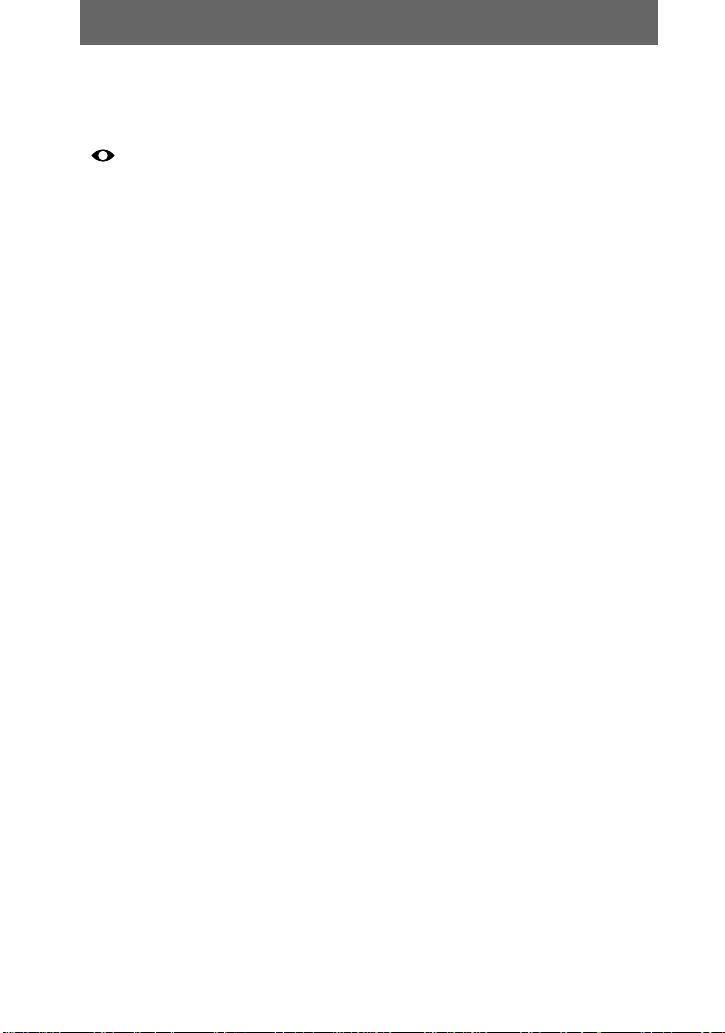
Notas
• La distancia de filmación recomendada es de 0,3 a 2,5 m.
• La colocación de un objetivo de conversión (no suministrado) puede bloquear la luz del flash y
eclipsar la imagen grabada.
• No puede usar al mismo tiempo el flash incorporado y uno externo.
• Es posible que los efectos de reducciónautomática del fenómeno de ojos rojos no se
consigan en función de diferencias concretas,como la distancia al sujeto, si éste no ve la
activación previa, u otras situaciones.
• El efecto del flash no se obtiene fácilmente si se utiliza el flash forzado en un lugar iluminado.
24-ES
Page 25
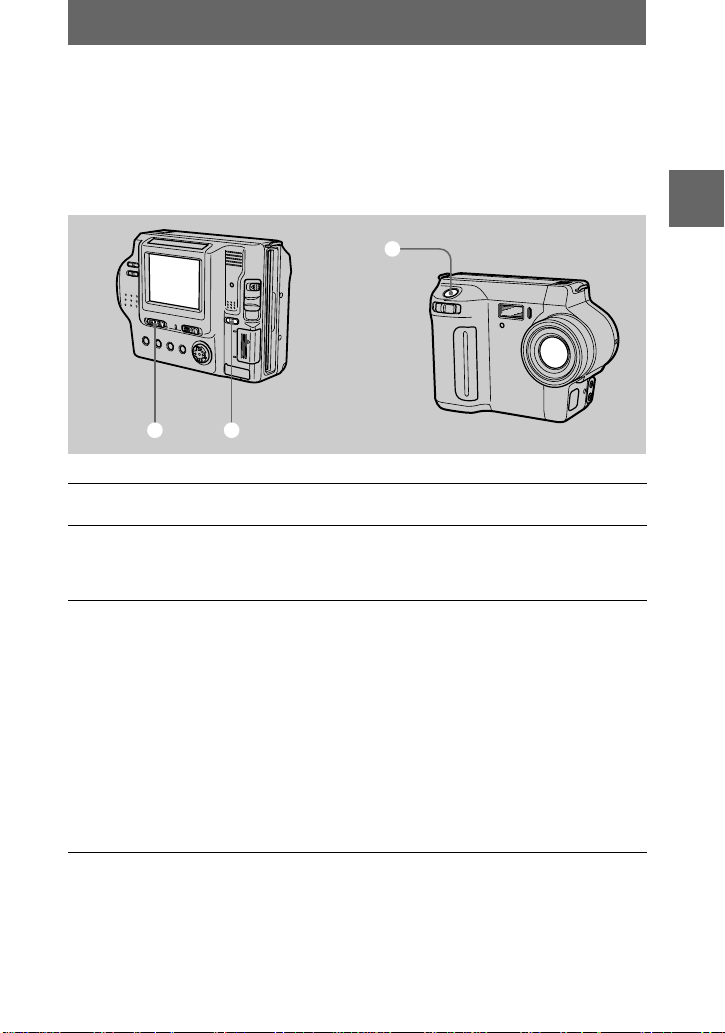
Grabación de imágenes en
movimiento
Las imágenes en movimiento con audio se graban en formato MPEG.
Si quieregrabarimágenes en movimiento, deslice el interruptor POWER a la derecha
para activar la alimentacióneinserteundisqueteoun“Memory Stick”.
3
1 2
Sitúe el selector PLAY/STILL/MOVIE en la posiciónMOVIE.
1
Seleccione el formato con el selector MS/FD.
2
MS: Para grabar en el “Memory Stick”.
FD: Para grabar en el disquete.
Pulse completamente e l botón del dispa rador.
3
“REC” aparece en la pantalla de cristal líquido, y la imagen y el sonido se
graban en el disquete o en el “Memory Stick”.
Si pulsa momentáneamente el botón del disparador
Laimagenyelsonidosegrabandurante5segundos.Eltiempodegrabación
puede ajustarse en 10 o 15 segundos con [REC TIME SET] en los ajustes del
menú (página 46).
Si mantiene pulsado completamente el botón del disparador
Se graban hasta 60 segundos de imagen y sonido mientras mantiene pulsado
completamente el botón del disparador. Sin embargo, si, en los ajustes del menú,
[IMAGE SIZE] está fijado en [320×240], el tiempo máximo de grabaciónserá
de 15 segundos (página 50).
BB
B
B
Grabación
25-ES
Page 26
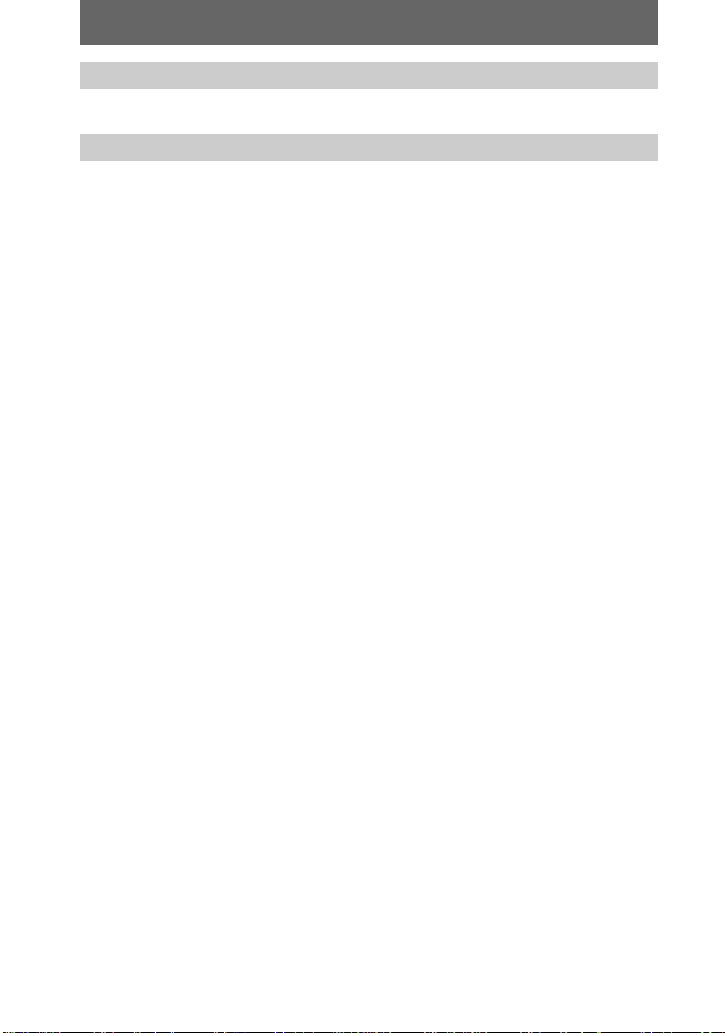
Ajuste del brillo de la pantalla de cristal líquido, el zoom o el autodisparador
Consultelas páginas 21 a 23.
Indicadores de la pant alla de cristal líquido durante la grabación
Pulse DISPLAY para activar/desactivar los indicadores de la pantalla de cristal
líquido.
Estos indicadores no se graban. Para obtener una descripción detallada de los indicadores,
consulte la página 92.
26-ES
Page 27
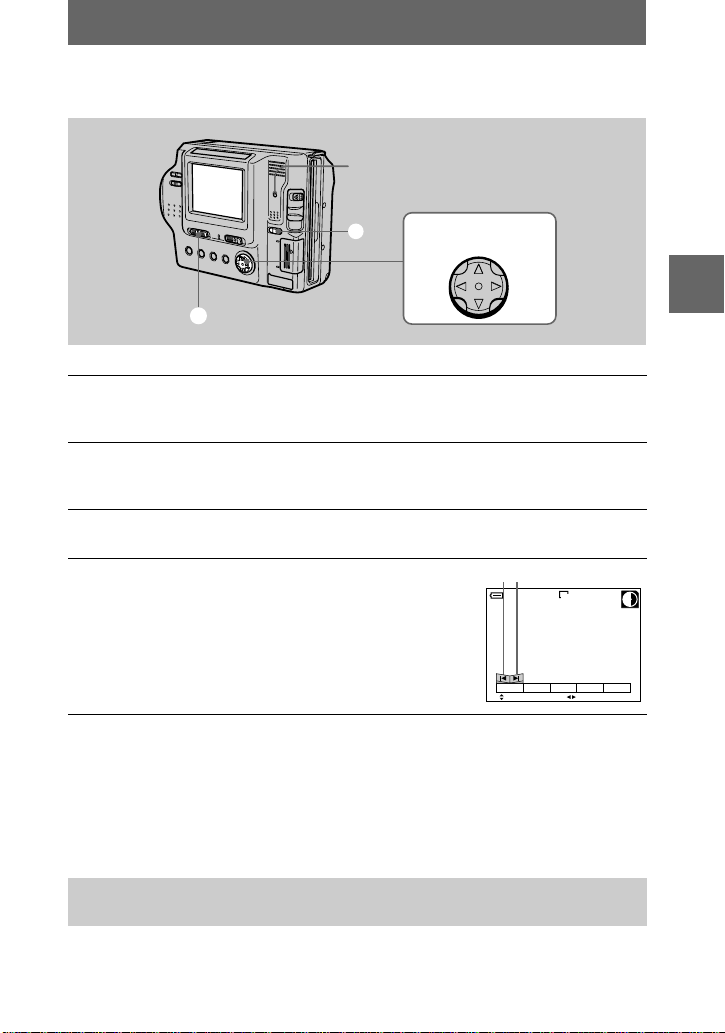
B Reproducción
"b/B"
Reproducción de imágenes fijas
Lámpara de acceso
2
3, 4
Mando de control
1
Sitúe el selector PLAY/STILL/MOVIE en PLAY.
1
En la pantalla de cristal líquido aparece la última imagen grabada (fija o en
movimiento).
Seleccione los soportes de reproducción con el selector MS/FD.
2
MS: Para reproducir imágenes en el “Memory Stick”.
FD: Para reproducir imágenes en el disquete.
Pulseven el mando de control para visualizar la barra de menú en
3
la pantalla de cristal l íquido.
Seleccione la imagen fija que desee con el
4
mando de control.
v/V/b/B
Pulse
seleccionar
a continuación, pulse
: Para visualizar la imagen anterior.
"b
: Para visualizar la imagen siguiente.
B"
en el mando de control para
en la pantalla de cristal líquido y,
"b/B"
b/B
.
Si no está visualizando la barra de menú
Se puede seleccionar directamente la imagen y reproducirla medianteb/Ben el
mando de control.
Notas
•
Es posible que no pueda reproducir correctamente imágenesgrabadas con esta cámaraen otros equipos.
• Es posible que no pueda reproducir imágenes cuyo tamaño sea superior al tamaño de imagen
que se usa en esta cámara para grabar.
120min
640
DELETE
INDEX FILE SETUPTOOL
SELECT FILE BACK/NEXT
6/8
BB
B Reproducción
B
Indicadores de la pantalla de cristal l íquido durante la
reproduccióndeimágenes fijas
Pulse DISPLAY para activar/desactivar los indicadores de la pantalla de cristal líquido.
Para obtener una descripción detallada de los indicadores, consulte la página 93.
27-ES
Page 28
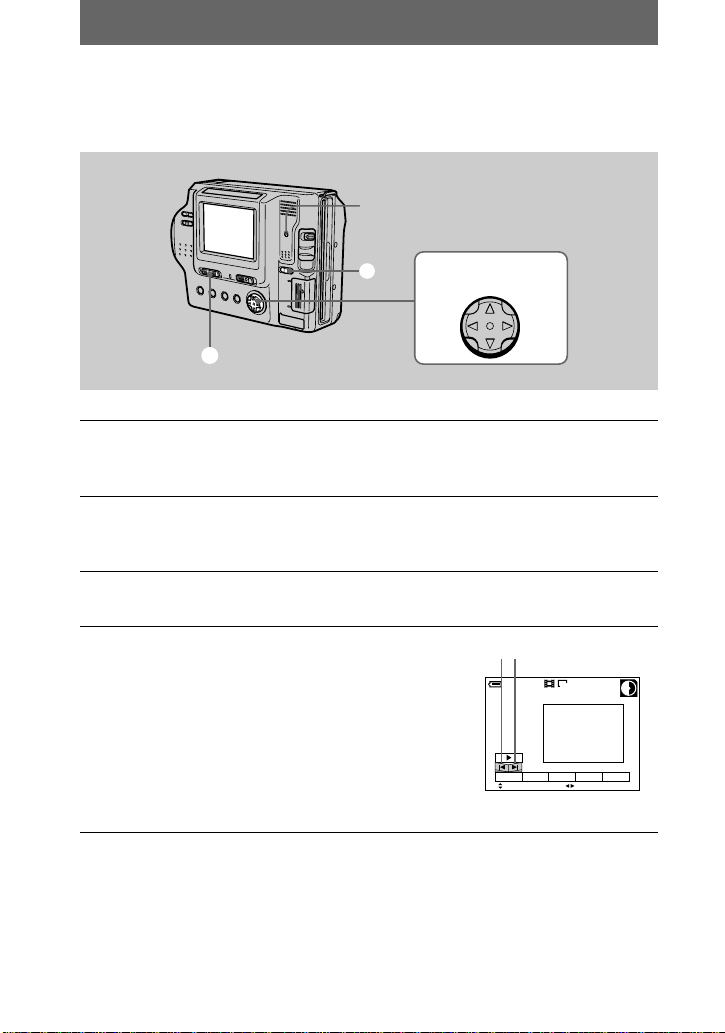
Reproducción de imágenes en
movimiento
Lámpara de acceso
2
3–5
Mando de control
1
Sitúe el selector PLAY/STILL/MOVIEen PLAY.
1
La última imagen grabada (fija o en movimiento) aparecerá en la pantalla de
cristal líquido.
Seleccione los soportes de reproducción con el selector MS/FD.
2
MS: Para reproducir imágenes en el “Memory Stick”.
FD: Para reproducir imágenes en el disquete.
Pulseven el mando de control para visualizar la barra de menú en
3
la pantalla de cristal líquido.
Seleccione la i magen en m ovimien to que
4
desee con el m ando de control.
Las im ágenes en movimiento se visualizan una
graduacióndetamaño menor que las imágenes
fijas.
v/V/b/B
Pulse
seleccionar
y,a continuación, pulse
: Para visualizar la imagen a nterior.
"b
: Para visualizar la imagen s iguiente.
B"
en el mando de control para
en la pantallade cristal líquido
"b/B"
b/B
.
"b/B"
120min
DELETE
INDEX FILE SETUPTOOL
SELECT
160
FILE BACK/NEXT
6/8
28-ES
Page 29
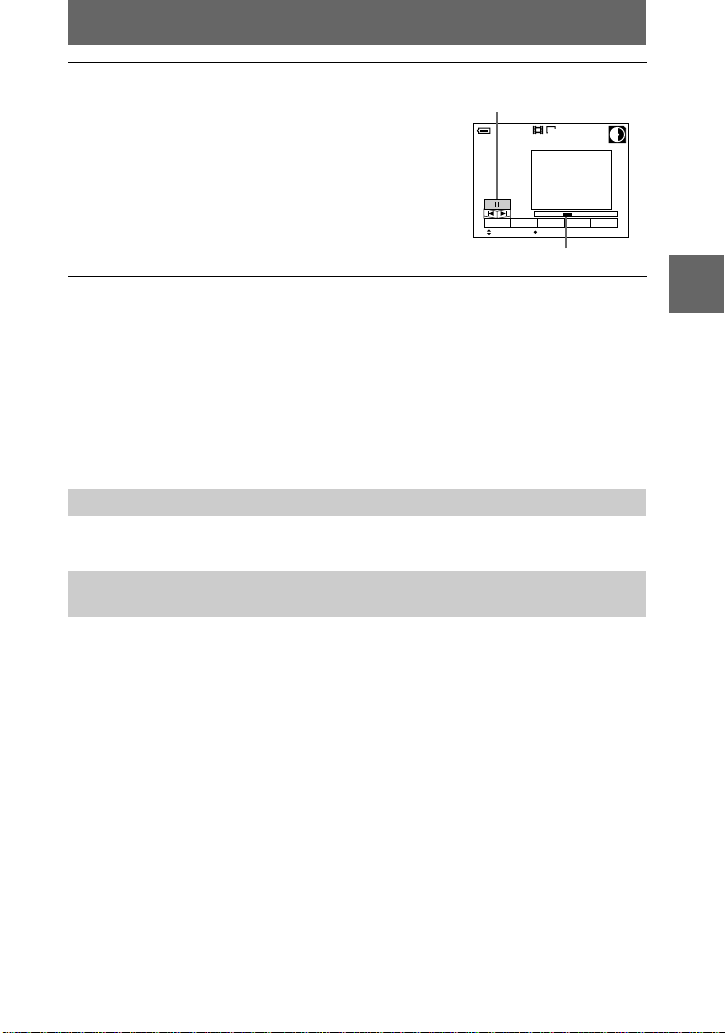
Seleccione el botónB(reproducción) en
B
)/
5
la pantalla de cristal l íquido con
en el mando de control y, a continuación,
pulse en el centro
.
z
Laimagenenmovimientoyelsonidose
reproducen.
(reproducción)
Durante la reproducción,
(pausa).
cambia a
X
B
v/V/b/B
otón B (reproducción
X (pausa)
120min
DELETE
INDEX FILE SETUPTOOL
SELECT OK
6/8
160
0:05
Barra de reproducción
Para realizar una pausa durante la reproducción
SeleccioneX(pausa) en la pantalla de cristal líquido conv/V/b/Ben el mando de
.
control y, a continuación, pulse en el centro
z
Si no está visualizando la barra de menú
Puede seleccionar directamente la imagen conb/Ben el mando de control, y
reproducirla imagen y el sonido si pulsa en el centro
. Cuando pulse en el centro
z
durante la reproducción, se hará una pausa.
Ajuste del volumen
Pulse VOLUME +/– para ajustar el volumen.
Indicadores de la pantalla de cristal líquido durante la reproducciónde
imágenes en movimiento
PulseDISPLAYparaactivar/desactivarlosindicadoresdelapantalladecristal
líquido.
Para obtener una descripción detallada de los indicadores, consulte la página 93.
BB
B Reproducción
B
z
29-ES
Page 30
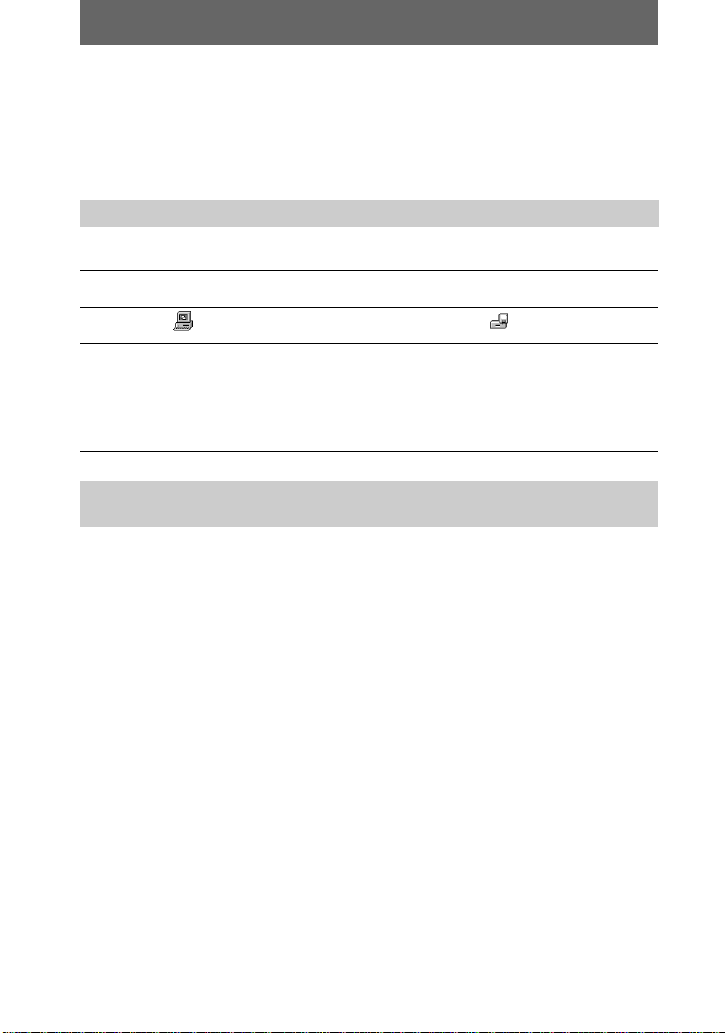
Visualización de imágenes en un
ordenador
Puede visualizar o modificar los datos grabados con la cámara en un ordenador si los
procesamediantesoftwaredeaplicación, o anexarlos al correo electrónico.
Visualizacióndeimágenes con una unidad de disquetes
Para usuarios de Windows 98
Inicie su ordenador e inserte el disquete en su unidad.
1
Abra [ My Computer]y haga doble clicen [ 3 1/2 Floppy (A:)].
2
Haga doble clic en el archivo de datos que desee.
3
Cuando reproduzca un archivo de audio o una imagen en movimiento, es
recomendable que haga una copia del archivo en el disco duro del ordenador
antes de verlo. Si se reproduce el archivo directamente desde el disquete, es
posible que la imagen y el sonido se interrumpan.
Visualizacióndeimágenes en un ordenador conectado con el cable
USB
Esta sección describe el método para visualizar imágenes en un ordenador con el
cable USB suministrado.
¿Qué es la conexiónUSB?:Para ver o modificar las imágenes almacenadas en
un disquete o en un “Memory Stick”, puede conectar la cámara al ordenador con el
cable USB.
Para realizar la conexiónUSB:Tiene que instalar el controlador USB en el
ordenadorcon antelación.
Consulte también los manuales de funcionamiento del ordenador y el software de
aplicación.
Notas
• Los datos grabados con esta cámara se almacenan en los formatossiguientes. Asegúrese de que
tiene instaladas en el ordenados las aplicaciones que admiten estos formatos de archivos.
—Imágenes fijas (distintas a las de modo TEXT, modo no comprimido y Clip Motion):
formato JPEG
—Imágenes en movimiento/audio: formato MPEG
—Imágenes fijas en modo no comprimido: formato TIFF
—Modo TEXT/Clip Motion: formato GIF
• ActiveMovie Player (DirectShow) debe estar instalado (para poder reproducir las imágenes en
movimiento).
• QuickTime 3.2, o una versiónmás reciente, debe estar instalado (para poder reproducir las
imágenes en movimiento).
30-ES
Page 31

x Entorno informático recomendado
Entorno de Windows recomendado
Sistema operativo: Microsoft Windows 98, Windows 98SE, Windows Me, Windows 2000
Professional
Se requiere que el sistema operativo anterior venga instalado de fábrica.
No se garantiza el funcionamiento en un entorno actualizado a los sistemas operativos
descritos anteriormente.
Procesador: MMX Pentium 200 MHz o más
El conector USB debe venir instalado de serie.
Entorno de Macintosh recomendado
Equipo Macintosh con Mac OS 8.5.1/8.6/9.0
Se requiere que el sistema operativo anterior venga instalado de fábrica.
No obstante, se debe utilizar la actualización a Mac OS 9.0 para los modelos siguientes con la
instalaciónestándar de Mac OS 8.6 de fábrica:
iMac con una unidad de CD-ROM que se cargue por una ranura, iBook y Power Mac G4
El conector USB debe venir instalado de serie.
Notas
• No se garantizan las operaciones en el entorno de Windows o Macintosh cuando conecte a la
vez dos o más equipos USB a un único ordenador (excepto en el caso del teclado y el ratón
USB suministrados de serie) o cuando se utilice un concentrador.
• Según el tipo de equipo USB que se esté utilizando simultáneamente, quizá partedeeseequipo
no funcione.
• No se garantiza la totalidad de las operaciones en todos los entornos informáticos
recomendados que se han mencionado másarriba.
• Windowsy ActiveMovie, DirectShow son marcas comerciales registradas o marcas
comerciales de Microsoft Corporation en Estados Unidos y/o otros países.
• Macintosh y Mac OS, QuickTime son marcas comerciales registradaso marcas comerciales de
Apple Computer, Inc.
• Otros nombres de producto aquí mencionados pueden ser marcas comerciales o marcas
comercialesregistradas de susrespectivas compañías.Téngase en cuenta que en este manual no
siempre se mencionan “™” y “®”.
BB
B Reproducción
B
31-ES
Page 32

x Instalación del controlador USB
Instale el controlador USB antes de conectar la cámara al
ordenador.
Primero, instale el controlador USB en el ordenador. El controlador USB se incluye
en el CD-ROM suministrado con la cámaraquecontieneelsoftwaredeaplicación
para visualizar imágenes.
Si no se reconoce correctamente la unidad, consulte “Solucióndeproblemas” en la
página 82.
Para usuarios de Windows 98, Windows 98SE, Windows Me y
Windows 2000 Professional
Asegúrese de que la cámara no está conectada al ordenad or.
1
No conecte el cable USB en este paso.
Encienda el ordenador y deje que Windows s e cargue.
2
Inserte el CD-ROM suministrado en su unidad.
3
Aparece la pantalla del software de aplicación.
Haga clic en “USB Drive r Installation for Windows 98/98SE,
4
Windows Me, Windows 2000”.
La instalación del controlador de USB se inicia.
SigalosmensajesdelapantallaparainstalarelcontroladorUSB.
5
Si el mensaje para verificar que reinicia el ordenador aparece despuésdela
instalación, reinice el ordenador.
ConectelatomaUSB(mini-B)enlacámara con el conector USB en
6
su ordenador por medio del cable USB suministrado.
Al conector
USB
Ordenador
Inserteundisqueteoun“Memory Stick” en la cámarayajusteel
7
selector MS/FD en la posicióncorrectaenfunción del soporte
utilizado.
A la toma
USB
Cable USB
Fije el conector y
extienda toda la
longitud del cable
32-ES
Page 33

Conecte el adaptador de alimentacióndecayenciendalacámara.
8
“USB MODE” apareceenlapantalladecristallíquidodelacámara y ésta se
ajusta al modo de espera de comunicación. Después de que el ordenador
reconozcalacámara,seiniciaelWindowsAddHardwareWizard.
Siga los mensajes de la pantal la para reconocer el hardware.
9
El Add Hardware Wizard se inicia dos veces porque se han instalado dos
controladores USB diferentes. Asegúresedequelainstalaciónsecompletayno
la interrumpe.
Si el mensaje para verificar que reinicia el ordenador aparece despuésdela
instalación, reinice el ordenador.
Para usuarios de Macintosh
Encienda el ordenador y deje que el Mac OS se cargue.
1
Inserte el CD-ROM suministrado en su unidad.
2
Haga doble clic en el icono de la unidad de CD-ROM para abrir la
3
ventana.
Haga doble clic en el icono del disco duro que c ont iene la “System
4
Folder” para abrir la ventana.
Mueva l o s dos archivos siguientes desde la ventana abierta en el
5
paso
4
• Sony USB Driver
• Sony USB Shim
Cuando aparezca “Put these items into the Exten sions folder?”,
6
haga clic en “OK”.
Reinicie el ordenador y conecte el cable USB.
7
al icono “System Folder” de la ventana abierta en el paso
3
(arrastre y suelte).
BB
B Reproducción
B
33-ES
Page 34

x Visualización de imágenes
Para usuarios de Windows 98, Windows 98SE, Windows Me y
Windows 2000 Professional
Active la alimentación del ordenador y deje que Windows se
1
cargue.
Conecte un extremo del cable US B suministrado a la toma USB
2
(mini-B) de la cámara y el otro extremo al conector USB del
ordenador.
Al conector
USB
Ordenador
Inserteundisqueteoun“Memory Stick” en la cámarayajusteel
3
selector MS/FD en la posición apropiada según el soporte
utilizado.
Conecte el adaptador de alimentacióndecaalacámarayauna
4
toma mural (toma de corriente), y encienda la cámara.
“USB MODE” aparece en la pantalla de cristal líquido de la cámara.
Abra “My Computer” en Windows y haga doble clic e n la unidad
5
recién reconocida, “Removable Disk” (ejemplo (D:)
Aparecen las carpetas del disquete o del “Memory Stick”.
Si no se reconoce correctamente la unidad, consulte “Solución de problemas”
en la página 82.
∗ El identificador de la unidad depende de su ordenador.
A la toma
USB
Cable USB
Fije el conector y
extienda toda la
longitud del cable
∗
).
34-ES
Page 35

Seleccione en la carpeta el archivo d e imagen/audio que le
6
intereseyhagadobleclicsobreél.
Paraobtener el nombre detalladode la carpetay del archivo, consulte“Destinos
de almacenamiento y nombres de archivos de imagen” (página 37).
Cuando se visualiza una imagen en un disquete
Tipo de archivo Haga doble clic en este orden
Audio* Carpeta “Voice”
Imagen de correo
electrónico
Otros archivos Archivo de imagen
Carpeta “E-mail”
t
Archivo de audio*
t
Archivo de imagen
Cuando se visualiza una imagen en un “Memory Stick”
Tipo de archivo
Imagen fija Carpeta “Dcim”
Imagen en
movimiento*
Audio* Carpeta “Mssony”
Imagen Clip
Motion
Imagen de
correo
electrónico
Imagen TIFF
(sin comprimir)
∗ Antes de visualizar un archivo, es recomendable copiarlo en el disco duro del ordenador.
Si reproduce el archivo directamente desde el disquete o el “Memory Stick”, la imagen
puede separarse del sonido.
Carpeta “Mssony”
Carpeta “Dcim”
Carpeta “Mssony”
Haga doble clic en este orden
t
Carpeta “100msdcf”tArchivode
t
“Moml0001”
t
Carpeta
“Momlv100”
t
Carpeta
“100msdcf”tArchivode
t
Carpeta
“Imcif100”tArchivode
t
t
imagen
Archivode
imagen*
Archivode
audio*
imagen
imagen
BB
B Reproducción
B
Para usuarios de Windows Me o Windows 2000 Professional
Con Windows Me o Windows 2000 Professional, se recomiendan los siguientes
procedimientos al desconectar el cable USB del ordenador, al extraer el disquete o el
“Memory Stick” de la cámara o al cambiar la posición del selector MS/FD, mientras
esté conectado al ordenador.
Detenga la unidad haciendo clic en el icono “Unplug/Eject”de la bandeja de tareas.
1
Lleve a cabo esta operacióndespués de que aparezca el mensaje que indica la
2
eliminación segura del hardware.
35-ES
Page 36

Notas sobre el uso del ordenador
Disquete/“Memory Stick ”
• Formateeeldisqueteoel“Memory Stick” sólo con esta cámara
(página 74). No puede formatear el disquete o el “Memory Stick” con
un ordenador aunque utilice p ara ello el cable USB.
• Utilice sólo disquetes de formato DOS/V 2HD. El ordenador no reconocerá otro
tipo de disquetes.
• No optimice el “Memory Stick” en un equipo de Windows, pues eso acortaríala
vida del “Me mory Stick”.
• No comprima los datos del disquete o del “Memory Stick” pues no se pueden
reproducir archivos comprimidos en la cámara.
Software
• Segúnelsoftwaredeaplicación, el tamaño del archivo puede aumentarcuandoabra
un archivo de imagen fija.
• Cuando carga desde el ordenador a la cámara una imagen modificada con el
software de retoque suministrado o cuando modifica directamente la imagen en la
cámara, el formato de imagen difiere. Aparecerá entonces el mensaje “FILE
ERROR”,yquizá no pueda abrir el archivo.
• Segúnelsoftwaredeaplicación, sólo se puede mostrar el primer fotograma de una
imagen Clip Motion.
Comunicaciones con el ordenador
Las comunicaciones entre la cámara y el ordenador no se pueden recuperar después
de haberlo hecho desde el modo de espera o reposo.
Otros
Extraiga la bateríadelacámara si va a conectar ésta a un ordenador o si utiliza una
fuente de alimentación externa.
36-ES
Page 37

Destinos de almacenamiento y
nombres de archivos de imagen
Los archivos de imagen grabados con la cámara se agrupan en carpetas segúnel
modo de grabación. Las imágenes de un disquete y las de un “Memory Stick” tienen
nombres de archivo distintos. Los significadosde los nombres de archivo son los
siguientes.
Si se usan disquetes
corresponde a un número entre 001 y 999.
sss
correspondea uno de los caracteressiguientes:
f
S:Archivodeimagenfijagrabadaauntamaño de 640×480
F:Archivodeimagenfijadeuntamaño superior a 640×480
V: Archivode imagen en movimiento grabada a un tamañode160×112
W:Archivodeimagenenmovimientograbadaauntamañode320×240
T: Archivo de imagen fija grabada en modo TEXT
C: Archivo Clip Motion grabado en modo NORMAL
M: Archivo Clip Motion grabado en modo MOBILE
Para usuarios de Windows 98 (la unidad que reconoce el
disquete es [A])
Destino de almacenam iento que contiene los
datos de imagen fija, en movimiento, en
modo TEXT y Clip Motion
Carpeta que contiene l os datos de imagen
en modo E-MAIL
Carpeta que contiene los datos de audio en
modo VOICE
BB
B Reproducción
B
37-ES
Page 38

Ubicación Archivo Signific ado
31/2Floppy
[A:]
MVC-
.JPG • Archivo de imagen fija grabada
sssf
normalmente
• Archivo de imagen fija grabada en:
— modo E-MAIL (página 53)
— modo VOICE (página 54)
MVC-
.411 • Archivo de visualización INDEX
sssf
Este archivo sólo se puede reproducir
en la cámara.
.MPG • Archivodeimagenenmovimiento
sssf
MVCMVC-
.GIF • Archivo de imagen fija grabada en:
sssf
— modo TEXT (página 55)
— Clip Motion (página 51)
.THM • Archivodeimagendeíndice grabada
sssf
MVC-
en:
— modo TEXT (página 55)
— Clip Motion (página 51)
Carpeta E-mail MVC-
E.JPG • Archivodeimagendetamañopequeño
sss
grabada en modo E-MAIL (página 53)
A.MPG • Archivo de audio grabado en modo
CarpetaVoice MVC-
sss
VOICE (página 54)
• La parte numérica es la misma para los archivos siguientes:
—Un archivo de imagen grabada en modo E-MAIL y su correspondiente archivo de imagen de
tamañopequeño
—Un archivo de audio grabado en modo VOICE y su correspondiente archivo de imagen
—Un archivo de imagen gr abada en modo TEXT y su correspondiente archivo de imagen de
índice
—Un archivo de imagen grabada con Clip Motion y su correspondiente archivo de imagen de
índice
Los archivosde visualización INDEX que no sean de modo TEXT y los archivos Clip Motion sólo
•
se pueden reproducir en esta cámara.
38-ES
Page 39

Si se usa “Memory Stick”
ssss
correspondea un número entre 0001 y 9999.
Para usuarios de Windows 98 (la unidad que reco noce la cámara
es “D”)
Carpeta que contiene l os datos de imagen
fija grabada en modo normal, en modo TEXT
y en Clip Motion
Carpeta que contiene l os datos de imagen
en modo E-MAIL y TIFF
Carpeta que contiene l os datos de imagen
en movimiento
Carpeta que contiene l os datos de audio en
modo VOICE
Carpeta Archivo Signific ado
100msdcf DSC0
CLP0
CLP0
MBL0
MBL0
TXT0
TXT0
ssss
ssss
ssss
ssss
ssss
.JPG • Archivo de imagen fija grabada
.GIF • Archivo Clip Motion grabado en modo
.THM • Archivodeimagendeíndice de archivo
ssss
ssss
.GIF • Archivo Clip Motion grabado en modo
.THM • Archivodeimagendeíndice de archivo
.GIF • Archivo de imagen fija grabada en
.THM • Archivodeimagendeíndice de archivo
normalmente
• Archivo de imagen fija grabada en:
— mo do E-MAIL (página 53)
— mo do TIFF (página 56)
— modo VOICE (página 54)
NORMAL (página 51)
Clip Motion grabado en modo
NORMAL
MOBILE (página 51)
Clip Motion grabado en modo
MOBILE
modo TEXT (página 55)
de imagen fija grabada en modo TEXT
BB
B Reproducción
B
39-ES
Page 40

Carpeta Archivo Significado
Imcif100 DSC0
ssss
.JPG • Archivodeimagendetamañopequeño
grabada en modo E-MAIL (página 53)
DSC0
ssss
.TIF • Archivo de imagen sin comprimir
grabada en modo TIFF (página 56)
Moml0001 MOV0
ssss
.MPG • Archivodeimagenenmovimiento
grabada normalmente
Momlv100 DSC0
ssss
.MPG • Archivo de audio grabado en modo
VOICE (página 54)
La parte numérica es la misma para los archivos siguientes:
—Unarchivodeimagendetamañopequeño grabada en modo E-MAIL y su correspondiente
archivode imagen
—Un archivo de imagen sin comprimir grabada en modo TIFF y su correspondiente archivo de
imagen
—Un archivo de audio grabado en modo VOICE y su correspondiente archivo de imagen
—Un archivo de imagen gr abada en modo TEXT y su correspondiente archivo de imagen de
índice
—Un archivo de imagen grabada con Clip Motion y su correspondiente archivo de imagen de
índice
Consejos
La cámara digital guarda las imágenes grabadas como datos digitales. El formato
de los datos guardados se denomina formato de archivo. Los formatos que se
pueden utilizar con esta cámara son los siguientes:
Formato JPEG
La mayoríadelascámaras digitales, los sistemas operativos de ordenadores y el
software de navegador adoptan este formato. Este formato puede comprimir
archivossin deterioro apreciable. No obstante, si la imagen se comprime y se
guarda en repetidas ocasiones, se deteriorará.Estacámara graba imágenes fijas
con el formato JPEG para la grabación normal.
Formato GIF
Si se utiliza este formato, la imagen no se deteriorará aunque se comprima y se
guarde en numerosas ocasiones. Este formato limita el número de colores a 256.
Esta cámara graba imágenes fijas con formato GIF en Clip Motion (página 51) o
en TEXT (página 55).
Formato TIFF
Almacena imágenes grabadas sin comprimirlas para que no se deterioren. La
mayoría de los sistemas operativos y las aplicacionesadoptan este formato. Esta
cámara graba imágenes fijas con formato TIFF en modo TIFF (página 56).
Formato MPEG
Este formato es el que más se utiliza p ara imágenes en movimiento. Esta cámara
graba audio en formato MPEG para la grabacióndeimágenes en movimiento y
para el modo VOICE (página 54).
40-ES
Page 41

Operaciones especiales
Antes de realizar operaciones
especiales
En este apartado se describen los métodos de control básicos que se usan con más
frecuenciaen las “Operaciones especiales”.
Uso del selector PLAY/STILL/MOVIE
Use el selector PLAY/STILL/MOVIE para elegir entre grabación o reproduccióny
para editar imágenes. Antes de empezar a utilizar la cámara, ajuste el selector del
modo siguiente.
PLAY STILL MOVIE
PLAY: Para reproducir o editar
STILL: Para grabar imágenes
MOVIE: Para grabar imágenes
imágenes
fijas, imágenes VOICE e
imágenes Clip Motion
en movimiento
Uso del mando de control
El mando de control se usa para seleccionar los botones, las imágenes y los menús
que se visualizan en la pantalla de cristal líquidodelacámara y modificar los ajustes.
A continuación se describen los métodos que se usan con más frecuencia para las
“Operacionesespeciales”.
Seleccionar
Ajustar
(introducir)
Antes de realizar operaciones especiales
41-ES
Page 42

Activación/desactivación de los botones de operación(barrademenú)
de la pantalla de cr is tal líquido
Pulse v para visualizar la ba r r a de
menú en la pantalla de cristal líquido.
Pulse V para suprimir la bar ra de
menú de la pantalla de cristal líquido.
SELECT OK
Barra de menú
MENU BAR OFF
DELETE
INDEX FILE SETUPTOOL
Nota
No se puede suprimir la barra de menú de la pantalla INDEX (página 63).
Selección de opcio nes o imágenes en la p antalla de cristal líquido
Pulsev/V/b/Ben el m ando de
1
control para seleccionar la
opción que quiere ajustar o la
imagen que quiere visualizar.
Elcolordelaopción seleccionadao
del fotograma de la imagen
seleccionada cambia de azul a
DELETE
INDEX FILE SETUPTOOL
SELECT OK
MENU BAR OFF
amarillo.
Pulse en el centrozpara
2
introducir la opción.
Repita los pasos
ejecutar cada función.
1y2
para
VIDEO OUT
/LANGUAGE
CLOCK SET
BEEP
LCD BRIGHT
DELETE
INDEX FILE SETUPTOOL
SELECT CLOSE
En el apartado “Operaciones especiales” de este manual,
se hace referencia a la selección y a la introducciónde
opciones mediante el procedimiento anterior como
“Seleccionar [nombre de la opción]”.
42-ES
Page 43

Cómo cambiar los ajustes de los menús
Algunas de las operacionesespecialesde la cámara se ejecutan mediante la selección
de las opciones de menú quesevisualizanenlapantalladecristallíquido con el
mando de control.
1–3
Mando de control
Selector PLAY/STILL/MOVIE
Pulseven el mando de control para visualizar la barra de menú.
1
Según la posición del selector PLAY/STILL/MOVIE, la barra de menú
aparecerá como se muestra a continuación.
STILL/MOVIE
EFFECT FILE SETUP
SELECT OK
Seleccione la opción deseada conv/V/b/
2
en el mando de control y, a continuación,
CAMERA
MENU BAR OFF
pulse en el centro
PLAY (modo normal)
INDEX FILE SETUPTOOL
SELECT OK
.
z
DELETE
Elcolordelaopción seleccionada cambia de azul a
amarilloy, cuando pulse en el centro z
visualizarán los ajustes que se pueden efectuar para
esa opción.
MENU BAR OFF
,se
PLAY (modo INDEX)
SELECT SINGLE DISPLAY
B
INDEX FILE SETUPTOOL
SELECT OK
DELETE
VIDEO OUT
CLOCK SET
BEEP
LCD BRIGHT
DELETE
2001 7 4 10:30PMMVC–001F
FILE SETUPTOOL
/LANGUAGE
NTSC
Nota
Los opciones mostradas cambian según la posición del selector MS/FD.
Seleccione el ajuste que desee conv/V/b/Ben el mando de
3
control y, a continuación, pulse en el c entroz.
Para cancelar la configuración
Pulse varias vecesVen el mando de control hasta que en la pantalla de cristal líquido
vuelva a aparecer la visualización de la barra de menú del paso
barrademenú,vuelvaapulsar
.
V
1
. Para suprimir la
Antes de realizar operaciones especiales
43-ES
Page 44

Ajustesdemenú
Las opciones de menú que se pueden modificar varían en funcióndelaposicióndel
selector PLAY/STILL/MOVIE o el selector MS/FD. La pantalla de c ristal líquido
sólo muestra las opciones que se pueden controlar en cada momento. Los ajustes
iniciales se indican mediante
(autodisparador)
Graba con el autodisparador (página 23).
.
x
EFFECT
Opción Ajuste Descripción
Selector PLAY/
STILL/MOVIE
P. EFFECT SOLARIZE
B&W
SEPIA
NEG.ART
OFF
x
DATE/
TIME
DAY &
TIME
DATE
OFF
x
Ajusta los efectos especiales de la
imagen (página 62).
Establece si hay que insertar la fecha y
la hora en la imagen (página 62).
STILL
MOVIE
STILL
FILE
Opción 1 Opción 2 Ajuste Descripción
Selector PLAY/
STILL/MOVIE
DISK
TOOL
(cuando el
selector
MS/FD se
ajusta en
FD)
FORMAT OK Formatea un disquete
CANCEL Cancelaelformateodeun
DISK
COPY
CANCEL Vuelvealaopción[DISK
OK Copia todos los datos
CANCEL Cancela la copia del disco.
(página 74). El formateo de un
disquete borrará todos los datos
que contenga, incluidas las
imágenes protegidas.
Compruebe el contenido antes
de formatear un disquete.
disquete.
almacenados en un disquete en
otro disco (página 72).
TOOL].
PLAY
STILL
MOVIE
44-ES
Page 45

Opción Ajuste Descripción
FORMAT
(cuando el
selector MS/
FD se ajusta
en MS)
FILE
NUMBER
CLIP
MOTION
IMAGE
SIZE
(cuando el
selector MS/
FD se ajusta
en FD)
IMAGE
SIZE
(cuando el
selector MS/
FD se ajusta
en MS)
IMAGE
SIZE
OK Formatea un “Memory Stick”.El
CANCEL Cancela el formateo de un “Memory
SERIES Asigna númerosalosarchivosdeforma
NORMAL Reajusta el número de archivo, que
x
160×120
(NORMAL)
80×72
(MOBILE)
CANCEL Cancela Clip Motion.
1472×1104
x
1280×960
1280(3:2)
1024×768
640×480
1472 (FINE)
x
1280 (FINE)
1280(3:2) F
1024 (FINE)
640 (FINE)
320×240
160×112
x
formateo de un “Memory Stick” borrará
todos los datos, incluidas las imágenes
protegidas. Compruebe el contenido
antes de formatear un “Memory Stick”.
Stick”.
secuencialinclusosi se cambia el
disqueteo el “Memory Stick”. Tenga en
cuenta que los números de archivo no
continúan de forma secuencial entre un
disquete y un “Memory Stick”.
empieza a partir de 001 o 0001, cada vez
quesecambiaeldisqueteoel“Memory
Stick”.
Ajusta el tamañodeimagenyelnúmero
de fotogramas cuando se crea una
animaciónenformatoGIF(página 51).
Se pueden grabar hasta 10 fotogramas.
Se pueden grabar hasta 2 fotogramas.
Selecciona el tamaño de imagen cuando
se graban imágenes fijas.
Selecciona el tamaño de imagen cuando
se graban imágenes fijas.
Selecciona el tamañodeimagenMPEG
cuando se graban imágenes en
movimiento.
Selector PLAY/
STILL/MOVIE
PLAY
STILL
MOVIE
STILL
MOVIE
STILL
STILL
STILL
MOVIE
Antes de realizar operaciones especiales
45-ES
Page 46

Opción Ajuste Descripción
REC MODE TIFF Cuando el selector MS se ajusta en MS/
TEXT Graba un archivo GIF en blanco y negro.
VOICE Graba un archivo de audio (con una
E-MAIL Graba un archivo JPEG de tamaño
NORMAL Graba una imagen mediante el modo de
x
REC TIME
SET
SLIDE
SHOW (sólo
en modo
PLAY
normal)
PRINT
MARK
PROTECT ON Protege las imágenes contra el borrado
15 sec Selecciona el tiempo de grabaciónpara
10 sec
5sec
x
INTERVAL
REPEAT Se puede repetir un pase de diapositivas.
START Inicia el p ase de diapositivas.
CANCEL Cancelalos ajustes del pase de
ON Marca las imágenes fijas que se tienen
OFF Elimina la marca de impresióndelas
x
OFF Desactiva la proteccióndelasimágenes.
x
FD, graba un archivo TIFF (sin
comprimir) además del archivoJPEG.
imagen fija) además del archivo JPEG.
pequeño (320×240) además de hacerlo
en el tamaño de imagen seleccionado.
grabación normal.
imágenes en movimiento.
Ajusta el intervalo de pase de
diapositivas.
3 sec/5 sec/10 sec/30 sec/1 m in
x
(Con el disquete, un pase de diapositivas
dura aproximadamente 20 minutos.)
ON/OFF
x
diapositivas o su ejecución.
que imprimir (página 73).
imágenes fijas.
accidental (página 67).
Selector PLAY/
STILL/MOVIE
STILL
MOVIE
PLAY
PLAY
PLAY
CAMERA
Opción Ajuste Descripción
DIGITAL
ZOOM
ON Se usa el zoom digital. STILL
x
OFF No se usa el zoom digital.
46-ES
Selector PLAY/
STILL/MOVIE
Page 47

Opción Ajuste Descripción
SHARPNESS
WHITE
BALANCE
FLASH
LEVEL
EXPOSURE +2.0EV a
+2 a –2 Ajustalanitidezdelaimagen.
IN DOOR
OUT DOOR
HOLD
AUTO
x
HIGH Incrementa el nivel del flash respecto al
NORMAL Ajuste normal.
x
LOW Disminuye el nivel del flash respecto al
–2.0EV
Aparecerá el indicador (salvo
cuando el ajuste es 0).
Ajusta el equilibrio del blanco
(página 61).
valor normal.
valor normal.
Ajusta la exposición antes de grabar. STILL
TOOL
Opción Ajuste Descripción
FD
COPY
(cuando el
selector MS/
FD se ajusta
en FD)
COPY
(cuando el
selector MS/
FD se ajusta
en MS)
RESIZE
(cuando el
selector MS/
FD se ajusta
en FD)
RESIZE
(cuando el
selector MS/
FD se ajusta
en MS)
t
FD Copialaimagenenundisquete. PLAY
t
MS Copialaimagenenun“Memory Stick”.
FD
CANCEL Cancelalacopiadelaimagen
MS
t
MS
t
CANCEL Cancelalacopiadelaimagen
1472×1104
1280×960
1024×768
640×480
CANCEL
1472 (FINE)
1280 (FINE)
1024 (FINE)
640 (FINE)
CANCEL
(página 70).
MS Copialaimagenenun“Memory Stick”.PLAY
FD Copialaimagenenundisquete.
(página 70).
Cambia el tamaño de la imagen grabada
en modo PLAY (normal) (página 69).
Cambia el tamaño de la imagen grabada
en modo PLAY (normal) (página 69).
Selector PLAY/
STILL/MOVIE
STILL
STILL
MOVIE
STILL
MOVIE
Selector PLAY/
STILL/MOVIE
PLAY
PLAY
Antes de realizar operaciones especiales
47-ES
Page 48

SETUP
Opción Ajuste Descripción
DEMO
VIDEO
OUT
/
LANGUAGE
CLOCK
SET
BEEP SHUTTER Sólo activa el sonido del disparador
LCD
BRIGHT
STBY/ON
x
OFF
NTSC Ajusta la señal de salida de vídeo al
PAL Ajustalaseñal de salida de vídeo al
ENGLISH Visualiza las opciones de los menúsen
x
— Ajusta la fecha y la hora (página 15). PLAY
ON Activa el pitido y el sonido del
x
OFF Desactiva el pitido y el sonido del
Sólo se visualiza cuando se utiliza el
adaptador de alimentacióndecaen
modo STILL o MOVIE. Cuando [ON]
está seleccionado, se iniciará una
demostración si no se utiliza la cámara
duranteunos 10 minutos.Paradetener la
demostración, apague la cámara.
modo NTSC (por ejemplo, en Japóny
Estados Unidos).
modo PAL (por ejemplo, en Europa).
inglés.
/JPN Visualiza las opciones de los menúsen
japonés.
(cuando se pulsa el botóndel
disparador).
disparador(cuando se pulsan el mando
de control y el botón del disparador).
disparador.
Mediante los signos +/- de la pantalla,
ajusta el brillo de la pantalla de cristal
líquido.
Selector PLAY/
STILL/MOVIE
STILL
MOVIE
PLAY
STILL
MOVIE
PLAY
STILL
MOVIE
STILL
MOVIE
PLAY
STILL
MOVIE
PLAY
STILL
MOVIE
48-ES
Page 49

INDEX (sólo en modo PLAY normal)
Visualiza s eis imágenes simultáneamente (modo PLAY (INDEX)).
DELETE (sólo en modo PLAY normal)
Ajuste Descripción
Selector PLAY/
STILL/MOVIE
OK Borra la imagen visualizada. PLAY
CANCEL Cancela el borrado de la imagen.
(Retorno) (sólo en modo PLAY (INDEX))
Vuelve al modo PLAY normal.
Antes de realizar operaciones especiales
49-ES
Page 50

Opciones de grabación
B
Ajuste del tamaño de
la imagen (IMAGE
SIZE)
1
2, 3
Sitúe el selector PLAY/STILL/
1
MOVIE en STILL oMOVIE.
Seleccione [FILE] y, a
2
continuación,[IMAGE SIZE]
desde el menú.
Seleccione el tamaño de
3
imagen que desee.
Tamaño de laimagenfija:
• Cuando el selector MS/FD se
• Cuando el selector MS/FD está
FD
sitúa en
1472×1104, 1280×960,
1280(3:2)*, 1024×768, 640×480
ajustado en MS
1472 (FINE), 1280 (FINE),
1280(3:2) F*, 1024 (FINE),
640 (FINE)
(FINE): La calidad de la imagen
grabada en un “Memory Stick” es
superior a la grabada en un disquete
aunque el tamaño de la imagen sea el
mismo. Además, el tamaño del
archivo grabado en un “Memory
Stick” es mayor que el grabado en un
disquete.
∗ La imagen se graba en una proporción
3:2 para ajustarse al tamaño del papel
de impresión. Si se utiliza este
tamaño de imagen, el margen de una
imagen no se imprime. No obstante,
no se graba una pequeña parte de la
zona superior e inferior de la imagen
que aparece en la pantalla de cristal
líquido.
Tamaños de imágenes en
movimiento:
320×240, 160×112
Capacidad de un disquete o de un
“Memory Stick” (8 MB) en cuanto a
número de imágenes o tiempo
Tamaño de
la ima g en
Número de imágenes o
tiempo*
Disquete
“Memory Stick”
1472×1104 Aprox. 5 Aprox. 10
1280×960 Aprox. 6 Aprox. 12
1280(3:2) Aprox. 6 Aprox. 12
1024×768 Aprox. 10 Aprox. 20
640×480 Aprox. 30 Aprox. 48
320×240 Aprox.
15 s
Aprox.
80 s
(15 s)**
160×112 Aprox.
60 s
Aprox.
320 s
(60 s)**
∗ Cuando REC MODE está ajustado en
NORMAL.
∗∗Tiempo máximo de grabación en
grabación continua
Notas
• Si intenta grabar 55 imágenes o más en un
disquete, aunque la capacidad restante sea
suficiente aparecerá “DISK FULL” en la
pantalla de cristal líquido y no podrá
grabar más imágenes.
• Si intenta grabar 3001 imágenes o más en
un “Memory Stick”, aunque la capacidad
de memoria restante del “Memory Stick”
sea suficiente aparecerá “NO MEMORY
SPACE” en la pantalla de cristal líquido y
no podrá grabar más imágenes.
50-ES
Page 51

Consejos
El tamaño de la imagen se indica en
unidad de píxel. Cuanto mayor sea el
número de píxeles, másinformaciónse
incluirá. Por lo tanto, una imagen que se
guarda con un gran número de píxeles es
adecuada para una impresióndegran
formato, y una que se guarda con un
menor número de píxeles, para adjuntarla
auncorreoelectrónico. Normalmente,
una imagen se graba en una proporción
de 4:3 para adaptarse a las proporciones
del monitor. Esta cámara también puede
grabar la imagen en una proporción3:2
para adaptarse al tamaño de papel de
impresiónmás frecuente. Estaproporción
es la que se utiliza en las tiendas de
revelado de fotografías.
Creación de archivos
Clip Motion
Clip Motion es una funciónde
animación para reproducir imágenes
fijas en sucesión. En esta cámara, las
imágenes Clip Motion se reproducen a
intervalos de, aproximadamente, 0,5 s.
Lasimágeness e almacenan en formato
GIF, un formato apropiado para crear
páginas inicialeso adjuntar imágenes a
un correo electrónico.
4, 5
1
2, 3
1280×960
1280(3:2)
Sitúe el selector PLAY/STILL/
1
MOVIE en STILL.
Seleccione [FILE] y, a
2
continuación, [CLIP MOTION]
desde el menú.
Seleccione el modo que
3
desee.
160×120 (NORMAL)
SepuedegrabarunClipMotionde
hasta 10 fotogramas.
Este modo es apropiado para las
páginas iniciales,etc.
80×72 (MOBILE)
SepuedegrabarunClipMotionde
hasta 2 fotogramas.
Este modo es apropiado para
terminales de datos portátiles.
CANCEL
AnulalacreacióndeClipMotion.
51-ES
BB
B Opciones de grabación
B
Page 52

Grabelaimagendelprimer
4
fotograma.
2/10
6
Grabelaimagendel
5
fotograma siguiente .
160
La grabacióndelaimagense
puede repetir hasta llegar al
número máximo de fotogramas
grabables.
Las imágenes de los fotogramas se
graban automáticamente en el
disquete o en el “Memory Stick”
cuando selecciona [FINISH] o
despuésdegrabarelnúmero
máximo de fotogramas.
Para detener la creación de
Clip Motion
Seleccione [RETURN] despuésdel
paso 3.
Si sólo graba un fotograma, no podrá
detener la creacióndeClipMotion.
Número de fotogramas Clip Motion
que se pueden grabar en un
disquete o en un “Memory Stick”
(8 MB)
Tamaño de
la imagen
160×120
(NORMAL)
80×72
(MOBILE)
∗ Cuando grabe 10 fotogramas por archivo
Clip Motion.
∗∗Cuando grabe 2 fotogramas por archivo
Clip Motion.
Número de imágenes
Disquete
“Memory Stick”
Aprox. 7* Aprox.
40*
Aprox.
54**
Aprox.
400**
Notas
• La lectura y la escritura de datos tardan
más que la grabacióndeimágenes normal.
• Debido a las limitaciones del formato GIF,
el número de colores de las imágenes Clip
Motion se reduce a 256 o menos. Por lo
tanto, la calidad de la imagen puede ser
menor.
• Al reducirse el tamaño de archivo en el
modo MOBILE, la calidad de la imagen
también puede ser menor.
• Los archivos GIF que no se hayan creados
con esta cámara no se pueden visualizar
correctamente.
52-ES
Page 53

Grabación de
imágenes fijas para
correo electrónico
(E-MAIL)
El modo E-MAIL graba una imagen de
tamañopequeño (320×240) al mismo
tiempo que una imagen fija. Las
imágenes de tamañopequeñoson
apropiadas para una transmisiónde
correo electrónico,etc.Lasimágenes
en modo E-MAIL se graban en el
formato JPEG.
3
1
2
Sitúe el selector PLAY/STILL/
1
MOVIE en STILL.
Seleccione [FILE], [REC
2
MODE] y, a continuación,
[E-MAIL] desde el menú.
Grabelaimagen.
3
Para volver al modo de
grabación normal
Seleccione [NORMAL] en e l paso 2.
BB
B Opciones de grabación
B
Número de imágenes que se
pueden grabar en un disquete o en
un “MemoryStick” (8 MB) en modo
E-MAIL
Tamaño de
la imagen
1472×1104 Aprox. 4 Aprox. 10
1280×960 Aprox. 5 Aprox. 12
1280(3:2) Aprox. 5 Aprox. 12
1024×768 Aprox. 8 Aprox. 20
640×480 Aprox. 22 Aprox. 44
Número de imágenes
Disquete
“Memory Stick”
53-ES
Page 54

Adición de archivos
de audio a imágenes
fijas (VOICE)
Las imágenes en modo VOICE se
grabanenformatoJPEG, y el audio, en
formato MPEG.
3
1
2
Sitúe el selector PLAY/STILL/
1
MOVIE en STILL.
Seleccione [FILE], [REC
2
MODE] y, a continuación,
[VOICE] desde el menú.
Grabelaimagen.
3
Si pulsa e, inmediatamente,
suelta el botóndel
disparador, el sonido se graba
durante cinco segundos.
En cambio, si mantiene
pulsado el botóndel
disparador, el sonido se graba
durante 40 segundos hasta que
suelta el botón del disparador.
Número de imágenes que se
pueden grabar en un disquete o en
un “Memory Stick” (8 MB) en modo
VOICE
Tamaño de
la ima g en
1472×1104 Aprox. 3 Aprox. 9
1280×960 Aprox. 4 Aprox. 11
1280(3:2) Aprox. 4 Aprox. 11
1024×768 Aprox. 6 Aprox. 17
640×480 Aprox. 12 Aprox.34
∗ Cuando grabe audio con una duraciónde
5 segundos.
Número de imágenes*
Disquete
“Memory Stick”
Para volver al modo de
grabación normal
Seleccione [NORMAL] en el paso 2.
54-ES
Page 55

Grabación de
documentos de texto
(TEXT)
LostextossegrabanenformatoGIF
para proporcionar una imagen clara.
3
1
2
Sitúe el selector PLAY/STILL/
1
MOVIE en STILL.
Seleccione [FILE], [REC
2
MODE] y, a continuación,
[TEXT] desde el menú.
Grabelaimagen.
3
Número de imágenes que se
pueden grabar en un disquete o en
un “MemoryStick” (8 MB) en modo
TEXT
Tamaño de
la imagen
1472×1104 Mínimo 5 Mínimo 29
1280×960 Mínimo 7 Mínimo 40
1280(3:2) Mínimo 8 Mínimo 44
1024×768 Mínimo 11 Mínimo 61
640×480
∗ El número máximo de imágenes grabables
varía en función del documento, como,
por ejemplo, la cantidad de partes de texto.
Número de imágenes*
Disquete
Mínimo 28 Mínimo
“Memory Stick”
160
Para volver al modo de
grabación normal
Seleccione [NORMAL] en e l paso 2.
Notas
• Si el objeto no está iluminado
uniformemente, no se grabará una imagen
nítida.
• La escritura y la lectura de datos tardan
más que la grabación normal.
BB
B Opciones de grabación
B
55-ES
Page 56

Grabación de
imágenes fijas como
archivos sin
comprimir (TIFF)
Este modo graba simultáneamente las
imágenes en formato TIFF (sin
comprimir) y en formato JPEG
(comprimidas) cuando se utiliza un
“Memory Stick”.
4
Para volver al modo de
grabación normal
Seleccione [NORMAL] en el paso 3.
Notas
• Las imágenes JPEG se graban en el
tamaño de imagen que se haya
seleccionadoen el menú [IMAGE SIZE]
(página 50). Las imágenes TIFF se graban
en un tamaño diferente [1280×960] al que
se grabarían si se selecciona [1280(3:2) F].
• La escritura de datos tarda más que en la
grabación normal.
1
2
3
Sitúe el selector PLAY/STILL/
1
MOVIE en STILL.
Sitúe el selector MS/FD en
2
MS.
Seleccione [FILE], [REC
3
MODE] y, a continuación,
[TIFF] desde el menú.
Grabelaimagen.
4
Número de imágenes que se
pueden grabar en un “Memory
Stick” (8 MB) en modo TIFF
Tamaño de
la image n
1280×960 1
1280(3:2) 1
Número de imágenes
56-ES
Page 57

Grabación de
imágenes en macro
1
2
Sitúe el selector PLAY/STILL/
1
MOVIEenSTILLoenMOVIE.
Pulse varias ve ces FOCUS
2
hasta que el indicador
(macro) aparezca en la
pantalla de cristal líquido.
En macro, con la palanca del zoom
situada en el lado W puede filmar
objetos situados a unos 3 cm de la
superficie del objetivo.
Para volver al modo de
grabación normal
Pulse varias veces FOCUS hasta que
los indicadores y
Notas
• No se pueden grabar imágenes en macro
con los siguientes modos PROGRAM AE:
—Modo Paisaje
—Modo Enfoque panorámico
• No se pueden grabar imágenes en macro si
aparece el indicador .
9
desaparezcan.
Ajuste de la distancia
al objeto
Normalmente,elenfoqueseajustade
manera automática. Esta función
resulta útil cuando el enfoque
automático no funciona bien, como,
por ejemplo, en lugares oscuros.
1
2
Sitúe el selector PLAY/STILL/
1
MOVIEenSTILLoenMOVIE.
PulsevariasvecesFOCUS
2
hasta que se o btenga un
enfoque nítido.
El indicador
aparecerá en la pantalla de cristal
líquido. Se pueden seleccionar seis
ajustes de enfoque:
(macro), 0.5 m, 1.0 m, 3.0 m,
7.0 m e ∞ (infinito).
Para reactivar el enfoque
automático
Pulse varias veces FOCUS hasta que
desaparezcan los indicadores y
9
(enfoque manual)
9
BB
B Opciones de grabación
B
.
57-ES
Page 58

Notas
• Es posible que la información del punto
focal no muestre con total precisiónla
distancia correcta. Utilice la información
como guía aproximada.
• La informacióndelpuntofocalnoindicala
distancia correcta cuando se ha fijado el
objetivo de conversión.
• Si filma un objeto a una distancia de 0,9 m
y la palanca del zoom se encuentra en el
lado T, no podrá obtener un enfoque claro.
En estos casos, la información del punto
focal parpadeará. Desplace la palanca del
zoom hacia el lado W hasta que el
indicador deje de parpadear.
• No se puede utilizar esta funciónsiseha
seleccionado el modo Enfoque panorámico
en la función PROGRAM AE.
Uso de la función
PROGRAM AE
1
2
Sitúe el selector PLAY/STILL/
1
MOVIEenSTILLoenMOVIE.
Pulse PROGRAM AE varias
2
veces para seleccionar el
modo PROGRAM AE
deseado.
Modo Crepúsculo
Suprime la borrosidad de los
colores de un objeto brillante en un
lugar oscuro, de manera que se
pueda grabar el objeto sin perder la
atmósfera oscura del entorno.
Modo Crepúsculo plus
Incrementa la efectividad de la
función del modo Crepúsculo.
58-ES
Modo Paisaje
Enfoca sólo un o bjeto distante para
grabar paisajes, etc.
Modo Enfoque
panorámico
Cambia el enfoque de forma rápida
y sencilla desde un objeto cercano
a otro distante.
Page 59

Modo de regulacióndela
concentracióndelaluz
Seleccione este modo cuando haya
luz de fondo o cuando el contraste
entre el objeto y el fondo sea
fuerte, etc. Sitúe el punto que
quiere grabar en la cruz filar de
regulación de la concentraciónde
la luz.
Pantalla de cristal líquido
Cruz filar de
regulación de la
concentración de
la luz
Para cancelar PROGRAM AE
Pulse PROGRAM AE varias veces
hasta que el indicador de la pantalla de
cristal líquido desaparezca.
Notas
• En el modo Paisaje sólo se pueden enfocar
objetos distantes.
• En el modo Enfoque panorámico, la
posición del zoom se ajusta en el lado W y
el enfoque es fijo.
• Cuando grabe en el modo Crepúsculo plus,
se recomienda el uso de un trípode para
evitar las vibraciones.
• Ajuste el flash forzado cuando use el
flashenlosmodossiguientes:
– Modo Crepúsculo
Modo Crepúsculo plus
–
Modo Paisaje
–
• No podrá usar la función PROGRAM AE
si [REC MODE] está ajustado en [TEXT].
Consejos
En condiciones de filmación normales, la
cámaraefectúa automáticamente diversos
ajustes mientras filma, como, por
ejemplo, del enfoque, el iris, la
exposición y el equilibrio del blanco. Sin
embargo, es posible que el usuario no
pueda realizar la filmación deseada en
función de las condiciones de filmación.
La función PROGRAM AE proporciona
ajustes casi óptimos para adaptarse a sus
condiciones de filmación.
BB
B Opciones de grabación
B
59-ES
Page 60

Ajuste de la
exposición
(EXPOSURE)
1
2, 3
Sitúe el selector PLAY/STILL/
1
MOVIEenSTILLoenMOVIE.
Seleccione [CAMERA] y, a
2
continuación, [EXPOSURE]
desde el menú.
Seleccione el valor de
3
exposición que de see.
Ajuste el valor de exposición
mientras comprueba el brillo del
fondo. Puede seleccionar valores
comprendidos entre +2.0EV y
–2.0EV en pasos de 1/3 EV.
Nota
Si un objeto se encuentra en entornos muy
claros o muy oscuros, o se usa el flash, es
posible que el ajuste de la exposiciónnosea
efectivo.
Consejos
Normalmente, la cámara ajusta
automáticamente la exposición. Si el
color de la imagen es demasiado oscuro o
demasiado brillante, como se ilustra
debajo, se recomienda el ajuste manual
de la exposición. Cuando el color de la
imagen sea demasiado oscuro, ajústelo
hacia +, y cuando sea demasiado
brillante, ajústelo hacia –.
Ajuste la
exposición
hacia +
Ajuste la
exposición
hacia –
60-ES
Page 61

Ajuste del equilibrio
del blanco (WHITE
BALANCE)
Normalmente, el equilibrio del blanco
se ajusta automáticamente.
1
2, 3
Sitúe el selector PLAY/STILL/
1
MOVIEenSTILLoenMOVIE.
Seleccione [CAMERA] y, a
2
continuación, [WHITE
BALANCE] desde el menú.
Seleccione el ajuste del
3
equilibrio del blanco que
desee.
IN DOOR (n)
• En lugares donde las condiciones
de iluminacióncambien
rápidamente
• En lugares con fuerte
iluminación, como estudios de
fotografía
• Con iluminacióndelámparas de
sodio o mercurio
Para reactivar el ajuste
automático
Seleccione [AUTO] en el paso 3.
Nota
Seleccione [AUTO] para filmar con
iluminación d e fluorescentes.
Consejos
La imagen es sensible a las condiciones
de iluminación: la imagen parece azul
bajo la luz solar del verano, y roja bajo
lámparas de mercurio. La vista humana
resuelveestos problemas; sinembargo, la
cámara no puede solucionar el problema
mediante ajustes. Normalmente, la
cámara se ajusta automáticamente, pero
si la imagen aparece con colores extraños
se recomienda cambiar el modo de
equilibrio del blanco.
BB
B Opciones de grabación
B
OUT DOOR ( )
Grabaciones al amanecer o al
atardecer, escenas nocturnas,
letreros de neónofuegos
artificiales.
HOLD (HOLD)
Conserva el valor de equilibrio del
blanco que se haya ajustado.
AUTO (sin indicador)
Ajusta automáticamente el
equilibrio del blanco.
61-ES
Page 62

Grabación de la fecha
y la hora en imágenes
fijas (DATE/TIME)
4
Posibilidades de los
efectos de imagen
(PICTURE EFFECT)
1
Sitúe el selector PLAY/STILL/
1
MOVIE en STILL.
Seleccione [EFFECT] y, a
2
continuación, [DATE/TIME]
desde el menú.
Seleccione la fecha y la hora.
3
DAY & TIME
Añadelafecha,lahorayel
minuto.
DATE
Añade el año, el mes y el día.
OFF
La fecha y la hora no se añaden.
Grabelaimagen.
4
La fecha y la hora no aparecen en
la pantalla de cristal líquido
durante la filmación, sólo durante
la reproducción.
2001 7 4
2, 3
1
Sitúe el selector PLAY/STILL/
1
MOVIEenSTILLoenMOVIE.
Seleccione [EFFECT] y, a
2
continuación, [P. EFFECT]
desde el menú.
Seleccione el modo que
3
desee.
SOLARIZE
Elcontrastedeluzesmásclaroy
la imagen parece una ilustración.
B&W
La imagen es monocroma (blanco
y negro).
SEPIA
La imagen aparece en tono sepia,
como una fotografía antigua.
NEG.ART
El color y el brillo de la ima gen se
invierten,como en un negativo.
OFF
Noseusalafunción de efectos de
imagen.
2, 3
Notas
• Cuando se selecciona [DATE] en el paso 3,
la fecha aparece en el orden que se haya
establecido en la opciónCLOCKSET
(página 15).
• Lafechaylahoranoseañaden en
imágenes Clip Motion.
62-ES
Para cancelar los efectos de
imagen
Seleccione [OFF] en el paso 3.
Page 63

Opciones de
B
reproducción
Reproducción
simultánea de seis
imágenes (INDEX)
1
2
Sitúe el selector PLAY/STILL/
1
MOVIE en PL AY.
Seleccione [INDEX] en la
2
pantalla de cristal líquido.
Se visualizansimultáneamente seis
imágenes (pantalla INDEX).
Sólo se visualiza e l primer
fotograma de los archivos Clip
Motion.
TEXT: archivo TEXT
TIFF: archivo TIFF
CLIP: archivo Clip Motion
(Sin marca): grabaciónnormal(sin
ajustes)
Para visualizar la pantalla
INDEX siguiente (o anterior)
Seleccionev/Ven la parte inferior
izquierda de la pantalla de cristal
líquido.
Visualiza la pantalla INDEX
anterior.
Visualiza la pantalla INDEX
siguiente.
Para volver al modo de
reproducción normal (una
imagen)
• Seleccione la imagen que desee con
el mando de control.
• Seleccione (Retorno).
Nota
Puede que una imagengrabada en Clip
MotionoenmodoTEXTenlapantalla
INDEX aparezca diferente a la imagen real.
BB
B Opciones de reproducción
B
2001 7 4 12:30PMMVC-001F
DELETE
FILE SETUPTOOL
SELECT SINGLE DISPLAY
Aquí se indica la posición de las
imágenes que se están
visualizand o en re la ci ón con todas
las imágenes grabadas.
Las marcas siguientes se visualizan
en cada imagen en funcióndeltipo
de imagen y de los ajustes:
: archivo de imagen en
movimiento
: archivo de modo VOICE
: archivo de correo electrónico
: marca de impresión
-
: marca de protección
63-ES
Page 64

Ampliación de una
parte de la imagen
fija (zoom y recorte)
3
1
4
Sitúe el selector PLAY/STILL/
1
MOVIE en PLAY.
Visualicelaimagenque
2
quiere ampliar.
Amplíeoreduzcalaimagen
3
con la palanca del zoom.
El indicador de gradacióndel
zoom aparecerá en la pantalla de
cristal líquido.
Pulse el mando de control
4
varias veces para seleccionar
lapartedeseadadela
imagen.
: la imagen se desplaza hacia
v
abajo
:laimagensedesplazahacia
V
arriba
: la imagen se desplaza hacia
b
la derecha
: la imagen se desplaza hacia
B
la izquierda
Grabación de una imagen
ampliada (recorte)
1
Amplíe la imagen.
2
Pulse el botón del disparador. La
imagen se graba en un tamañode
640×480ylaimagendelapantallade
cristal líquido vuelve al tamaño normal
despuésdelagrabación.
Notas
• No puede recortar imágenes en
movimiento, imágenes fijas grabadas en
ClipMotionoenmodoTEXT,oimágenes
sin comprimir.
• La gradaciónmáxima del zoom es 5×,
independientemente del tamaño de imagen
original.
• La calidad de las imágenes ampliadas
puede disminuir.
• Los datos originales se conservan aunque
amplíe la imagen.
• La imagen ampliada se graba como el
archivomás reciente.
Para volver al tamaño
normal
Use la palanca para ampliar el zoom
hasta que el indicadorde gradacióndel
zoom ( ×1,1) desaparezca de la
pantalla o pulse en el centro
.
z
64-ES
Page 65

Reproducción de las
imágenes fijas en
orden (SLIDE SHOW)
Esta funciónesútil paracomprobarlas
imágenes grabadas, hacer
presentaciones, etc.
Para cancelar el pase de
diapositivas
Seleccione[CANCEL]en los pasos 2
o 3.
Para omitir la imagen
anterior/siguiente durante el
pase de diapositivas
Seleccione\b/B\en la parte inferior
izquierda de la pantalla de cristal
líquido.
1
Sitúe el selector PLAY/STILL/
1
MOVIE en PL AY.
Seleccione [FILE] y, a
2
continuación, [SLIDE SHOW]
desde el menú.
Ajuste las opciones siguientes.
INTERVAL
Puede seleccionar 1 min
(un minuto), 30 sec (30 segundos),
10 sec (10 segundos), 5 sec
(5 segundos) o 3 sec (3 segundos).
REPEAT
ON: reproduce las imágenes en un
bucle continuo (cuando se utiliza
un disquete, el pase de diapositivas
se detiene aproximadamente a los
20 minutos*) hasta que se
selecciona [RETURN].
OFF: cuando se han reproducido
todas las imágenes, finalizael pase
de diapositivas.
∗ El pase de diapositivas no termina
hasta que se reproducen todas las
imágenes, incluso si tarda másde
20 minutos.
2, 3
Nota
El tiempo de ajuste del intervalo puede
variar en funcióndeltamaño de la imagen.
BB
B Opciones de reproducción
B
Seleccione [START].
3
Se inicia el pase de diapositivas.
65-ES
Page 66

Visualización de
imágenes en la
pantalla del televisor
Antes de conectar la cámara,
compruebe que el televisor está
apagado.
Sitúe el
interrupt or TV /
VIDEO en
“VIDEO”.
Cable de
conexión
de audio/
vídeo
a la toma A/V
OUT (MONO)
Conecte el cable de conexión
1
de audio/vídeo a la tom a A/V
OUT(MONO)delacámara y a
las tomas de entrada de
audio/vídeo del televisor.
Si el televisor tiene tomas de
entrada tipo estéreo, conecte el
enchufede audio del cable de
conexióndeaudio/vídeo a la toma
Lch.
Encienda el televisor e inicie
2
la reproducciónenlacámara.
La imagen reproducida aparecerá
en la pantalla del televisor.
Nota
No se puede utilizar un televisor que sólo
cuente con un conector de antena.
66-ES
Page 67

Edición
B
Protección contra el
borrado accidental
(PROTECT)
El indicador-(protección)
aparecerá en las imágenes protegidas.
1
2, 3
Si ha seleccionado [ A LL]
3
Seleccione [ON].
Todas las imágenes del disquete o
del “Me mory Stick” quedan
protegidas.
Si ha seleccionado [SELECT]
Seleccione con el mando de
control todas las imágenes que
quiere protegery, a continuación,
seleccione [ENTER]. Las
imágenes seleccionadas quedan
protegidas.
En modo normal
Sitúe el selector PLAY/STILL/
1
MOVIEenPLAYy,a
continuación, visualice la
imagen que quiere proteger.
Seleccione [FILE],
2
[PROTECT]y,a continuación,
[ON] desde el menú.
La imagen visualizada queda
protegida y aparece el indicador
-
.
Para eliminar la protección
Seleccione [OFF] en e l paso 2.
En modo INDEX
Sitúe el selector PLAY/STILL/
1
MOVIEenPLAYy,a
continuación, visualice la
pantalla INDEX.
Seleccione [FILE],
2
[PROTECT]y,a continuación,
[ALL] o [SELECT] desde el
menú.
0001-0006/0040
SELECT OK
ENTERPROTECT CANCEL
Para eliminar la protección
Si ha seleccionado [ALL] en el paso 2,
seleccione [OFF]. Si ha seleccionado
[SELECT] en el paso 2, seleccione con
el mando de control las imágenes que
quiere desprotegery,a continuación,
seleccione [ENTER].
BB
B Edición
B
67-ES
Page 68

Borrado de imágenes
(DELETE)
Las imágenes protegidas no se pueden
borrar.
1
2, 3
En modo normal
Sitúe el selector PLAY/STILL/
1
MOVIEenPLAYy,a
continuación, visualice la
imagen que quiere borrar.
Seleccione [DELETE] y, a
2
continuación, [OK] desde el
menú.
La imagen se borra.
En modo INDEX
Sitúe el selector PLAY/STILL/
1
MOVIEenPLAYy,a
continuación, visualice la
pantalla INDEX.
Si ha seleccionado [ALL]
3
Seleccione [ENTER].
Todas las imágenes desprotegidas
se borran.
Si ha seleccionado [SELECT]
Seleccione con el mando de
control todas las imágenes que
quiere borrar y, a continuación,
seleccione [ENTER]. El indicador
(borrado) aparece en las
imágenes seleccionadas y éstas se
borran.
0001-0006/0040
SELECT OK
ENTERDELETE CANCEL
Para cancelar el borrado
Seleccione [CANCEL] en los pasos 2
o 3.
Nota
Si en el “Memory Stick” hay archivos cuyos
nombres coinciden, en los últimos 4 dígitos,
con el de la imagen que se va a borrar,
dichos archivos tambiénseborrarán.
Seleccione [DELETE] y, a
2
continuación, [ALL] o
[SELECT] desde el menú.
68-ES
Page 69

Cómo cambiar el
tamaño de imágenes
fijas grabadas
(RESIZE)
Utilice esta funcióncuandonecesite
anexar una imagen de tamañopequeño
auncorreoelectrónico. La imagen
original se conserva aunque se cambie
su tamaño. La imagen cuyo tamañose
ha modificado se graba como el
archivo más reciente.
1
2, 3
Sitúe el selector PLAY/STILL/
1
MOVIEenPLAYy,a
continuación, visualice la
imagen cuyo tamaño quiere
cambiar.
Seleccione [TOOL] y, a
2
continuación, [RESIZE]
desde el menú.
Seleccione el tamañoque
3
desee.
• Cuando el selector MS/FD está
ajustado en FD
1472×1104, 1280×960,
1024×768, 640×480.
• Cuando el selector MS/FD está
ajustado en MS
1472 (FINE), 1280 (FINE),
1024 (FINE), 640 (FINE).
Después de que la imagen cuyo
tamañohacambiadosegraba,la
visualizaciónregresaaladela
imagen original, a ntes de la
modificacióndetamaño.
Para cancelar el cambio de
tama ño
Seleccione [CANCEL] en el paso 3.
Notas
• No se puede cambiar el tamañodelas
imágenes grabadas en modo TEXT, el de
las imágenes en movimiento, imágenes sin
comprimir o imágenes Clip Motion.
• Cuandose cambia de un tamañopequeñoa
otro mayor, la calidad de la imagen
disminuye.
BB
B Edición
B
69-ES
Page 70

Cómo copiar
imágenes (COPY)
Con esta opciónsecopianimágenes en
otro disquete o “Memory Stick”.
En modo normal
1
5
2
Seleccione el soporte en el
4
que se copiará la imagen.
• Cuando el selector MS/FD está
ajustado en FD.
FD: se copia en el
t
FD
disquete
FD
t MS: se copia en el
“Memory Stick”
• Cuando el selector MS/FD está
ajustado en MS.
MS
MS: se copia en el
t
“Memory Stick”
MS
t FD: se copia en el
disquete
Seleccione el soport e con el
1
selector MS/FD.
Sitúe el selector PLAY/STILL/
2
MOVIEenPLAYy,a
continuación, visualice la
imagen que quier e copiar.
Seleccione [TOOL] y, a
3
continuación, [COPY] desde
el menú.
3, 4
Cuando selecciona [FD
t
FD], la cámara comienza
[MS
a copiar automáticamente siempre
queeldisqueteyel“Memory
Stick” estén insertados.
Inserte o cambie el disquet e
5
oel“Memory Stick” después
delosmensajesdela
pantalla de cristal líquido.
“RECORDING” aparecerá.
Cuando el proceso de copia
finalice, aparecerá“COMPLETE”.
Para finalizar la copia, seleccione
[EXIT].
t
MS] o
Para seguir copiando la
imagen en otros disquetes o
“Memory Stick ”
Después de que aparezca
“COMPLETE” en el paso 5,
seleccione [CONTINUE] y repita el
paso 5 anterior.
70-ES
Page 71

En modo INDEX
2
Seleccione el soporte con el
1
selector MS/FD.
Sitúe el selector PLAY/STILL/
2
MOVIEenPLAYy,a
continuación, visualice la
pantalla INDEX.
Seleccione [TOOL] y, a
3
continuación, [COPY] desde
el menú.
Seleccione el soporte en el
4
quesecopiará la imagen.
• Cuando el selector MS/FD está
ajustado en FD.
t FD: se copia en el
FD
disquete
MS: se copia en el
t
FD
“Memory Stick”
• Cuando el selector MS/FD está
ajustado en MS.
MS
t MS: se copia en el
“Memory Stick”
MS
FD: se copia en el
t
disquete
1
6
3, 4, 5
Si ha seleccionado [ A LL]*
5
Seleccione [OK].
∗ Se puede seleccionar [ALL] sólo
cuando se seleccione [FD
t MS].
[FD
Si ha seleccionado
[SELECT]**
Seleccione con el mando de
control todas las imágenes que
quiere copiar. Despuésdequela
marca aparezca en las
imágenes seleccionadas,
seleccione [ENTER].
∗∗Si ha seleccionado [MS t FD], la
cantidad de disquetes que necesita
aparecerá cuando seleccione
[ENTER]. Seleccione [OK] otra vez.
Inserte o cambie el disquete
6
oel“Memory Stick” después
de los mensajes de la
pantalla de cristal líquido.
“RECORDING” aparecerá.
Cuandola copia finalice,aparecerá
“COMPLETE”.
Para finalizar la copia, seleccione
[EXIT].
t FD] o
Para seguir copiando la
imagen en otros disquetes o
“Me mory Stick ”
Después de que aparezca
“COMPLETE” en el paso 6,
seleccione [CONTINUE] y repita el
paso 6.
t
Si ha seleccionado [MS
caso de que el número total de
imágenes que quiere copiar sea
demasiado grande para que se copien
en un solo disquete, las imágenes se
copiarán en varios disquetes.
FD], en el
BB
B Edición
B
Para cancelar la copia a
mitad del proceso
Seleccione [CANCEL].
71-ES
Page 72

Notas
• No se pueden copiar imágenes sin
comprimir.
• No se puede copiar una imagen mayor de
1,4 MB.
• No se pueden copiar imágenes formadas
por imágenes de másde1,4MB.Si
aparece “NOT ENOUGH MEMORY” o
parpadea en la pantalla INDEX,
cancele algunas de las imágenes que iba a
copiar e inténtelo de nuevo.
• Si extrae e inserta el disquete o el
“Memory Stick” sin seleccionar [EXIT]
después de que aparezca “COMPLETE”,
la imagen se copiará.
• El número de disquetes necesarios para
efectuar una copia, que se muestra al
seleccionar[MS
orientativo.
t FD], sólo es
Cómo copiar toda la
información en un
disquete (DISK COPY)
Puede copiar en otro disquete n o sólo
las imágenes que haya grabado con su
cámara, sino también otros archivos
que haya creado con otro software en
el ordenador.
Notas
• Cuando realice DISK COPY, toda la
información guardada en el disquete
receptor se borrará para ser sustituida por
los datos recién escritos, incluidos los
datos de imagen protegidos. Compruebe el
contenido del disco receptor antes de
copiar el disco.
• Compruebe que el disquete ha sido
formateado por esta cámara para realizar
DISK COPY (página 74).
1, 4
3
2
Sitúe el selectorMS/FDenFD
1
y, a continuación, inserte el
disquete donde se va a
efectuar la copia.
72-ES
Seleccione [FILE], [DISK
2
TOOL], [DISK COPY] y, a
continuación, [OK] d esde el
menú.
“DISK ACCESS” aparecerá en la
pantalla.
Cuando se visualice
3
“CHANGE FLOPPY DISK”,
extraiga el disquete.
“INSERT FLOPPY DISK”
aparecerá en pantalla.
Page 73

Inserte otro disquete.
4
“RECORDING” aparecerá en
pantalla.Cuando la copia finalice,
aparecerá“COMPLETE”.
Para finalizar la copia, seleccione
[EXIT].
Para seguir copiando en
otros disquetes
Después de que aparezca
“COMPLETE” en el paso 4,
seleccione [CONTINUE] y repita los
pasos 3 y 4 anteriores.
Para cancelar la copia a
mitad del proceso
Seleccione [CANCEL].
Nota
Si extraee inserta el disquetesin seleccionar
[EXIT] después de que aparezca
“COMPLETE”, se realizará DISKCOPY en
el disquete.
Selección de
imágenes fijas para
imprimir (PRINT
MARK)
Puede poner una marca de impresión
en imágenes fijas grabadas con la
cámara. Esta marca es útil si imprime
las imágenes en un establecimiento
que dispone de un equipo compatible
con la norma DPOF (Digital Print
Order Format).
1
2, 3, 4
En modo normal
Sitúe el selector PLAY/STILL/
1
MOVIEen la posiciónPLAYy,
a continuación, visualice la
imagen que quiere imprimir.
Seleccione [FILE], [PRINT
2
MARK] y, a continuación,
[ON] desde el menú.
La marca (impresión)
aparecerá en la imagen
visualizada.
BB
B Edición
B
Para e liminar la m a rca de
impresión
Seleccione [OFF] en el paso 2.
En modo INDEX
Sitúe el selector PLAY/STILL/
1
MOVIEen la posiciónPLAYy,
a continuación, visualice la
pantalla INDEX.
73-ES
Page 74

Seleccione [FILE], [PRINT
2
MARK] y, a continuación,
[SELECT] desde el menú.
Seleccione con el mando de
3
control las imágenes que
quiere marcar.
Seleccione [ENTER].
4
Las marcas de las imágenes
seleccionadas cambiarándeverde
a blanco.
0001-0006/0100
SELECT OK
ENTERPRINT MARK CANCEL
Formateo
Cuando formatee un disquete o un
“Memory Stick”, se eliminarán todos
los datos que contenga tanto el
disquete como el “Memory Stick”.
Compruebeel contenido del disqueteo
el “Memory Stick” antes de
formatearlo.
Nota
Las imágenes se borrarán aunque estén
protegidas.
1
2
Para eliminar las marcas de
impresión seleccionadas
En el paso 3, seleccione con el mando
de control las imágenes cuyas marcas
quiere borrar y, a continuación,
seleccione [ENTER].
Para eliminar todas las
marcas de impresión
Seleccione [FILE], [PRINT MARK],
[ALL] y, a continuación, [OFF] desde
el menú.
Las marcas de todas las imágenes
se eliminarán.
Impresión con la impresora
Mavica Printer FV P -1
En la impresora, sitúePRESET
SELECT SW en la posiciónPC.
Notas
• No se pueden añadir marcas en imágenes
en movimiento, imágenes Clip Motion o
imágenes grabadas en modo TEXT.
• Si se añaden marcas de impresiónauna
imagen grabada en modo TIFF, sólo se
imprimirá la imagen sin comprimir;la
imagen JPEG grabadaal mismo tiempo no
se imprimirá.
74-ES
3
Seleccione el disquete o el
1
“Memory Stick” con el
selector MS/FD.
Inserte solamente el disquete
2
oel“Memory Stick” que
quiere formatear.
Inserte solamente los soportes que
quiere formatear.
Seleccione [FILE] desde el
3
menú.
• Para formatear un disquete
Seleccione [DISK TOOL],
[FORMAT] y, a continuación,
[OK] desde el me nú.
• Para formatear un “Memory
Stick”
Seleccione [FORMAT] y, a
continuación, [OK] desde el
menú.
Para cancelar el formateo
Seleccione [CANCEL] en el paso 3.
Page 75

Notas
• Formatee el disquete o el “Memory
Stick” sólo con esta cámara. No
puede formatear el disquete o el
“Memory Stick” con un ordenador
conectado con el cable USB.
• Cuando formatee alguno de los soportes,
use, como fuente de alimentación, una
batería completamente cargada o el
adaptador de alimentacióndeca.
La cámara como unidad
B
externa
Uso de la cámara
como unidad externa
de un ordenador
Siconectalacámara a un ordenador
con el c able USB, puede utilizarla
como unidad de disquetes/“Memory
Stick” del ordenador. Para ello, instale
antes el controlador USB en el
ordenador(página 32).
Para usuarios de Windows
98, Windows 98SE, Windows
Me y Windows 2000
Professional
Conectelacámara al
1
ordenador con el cable USB
suministrado.
Seleccione el tipo de unidad
2
con el selector MS/FD de la
cámara.
Cuandoutilicelacámara como
unidad de disquetes, sitúeel
selector MS/FD en FD.
Cuandoutilicelacámara como
unidad de “Memory Stick”,sitúeel
selector MS/FD en MS.
BB
B La cámara como unidad externa
B
Conecte el adaptador de
3
alimentacióndecay
encienda la cámara.
Abra “My Computer” en
4
Windows y compruebe el
icono “Removable Disk”;a
continuación, utilice la
cámara como unidad externa.
Nota
Si usa Windows Me o Windows 2000
Professional, consulte tambiénlapágina 35.
75-ES
Page 76

Información adicional
Precauciones
Limpieza
Limpieza de la pantalla de cristal
líquido
Limpie la superficie de la pantalla con
un paño de limpieza (no suministrado)
o con un kit de limpieza para pantallas
de cristal líquido (no suministrado)
para eliminar las huellas digitales, el
polvo, etc.
Limpieza de la superficie de la
cámara
Limpie la superficie de la cámara con
un paño suave ligeramente
humedecido con agua y, a
continuación, séquela. No use
disolventes ni diluyentes, como
alcohol o benceno, ya que la carcasa o
el acabado podrían deteriorarse.
Despuésdeusarlacámara en una
zona costera o en lugares
polvorientos
Limpiela cámara a fondo; de lo
contrario, es posible que el aire salado
oxide los accesorios metálicos o que el
polvo penetre en el interior de la
cámara y la deteriore.
• No guarde los disquetes en áreas
expuestas directamente a la luz solar
o a fuentes de alta temperatura, como
calefactores, etc. El disquete p odría
deformarse o sufrir daños e
inutilizarse.
• Evite el contacto con la superficie del
disquete y no abra el obturador. Si la
superficie del disquete se daña, es
probable que no se puedan leer los
datos.
• Evite que los disquetes entren en
contacto con líquidos.
• Utilice estuches para disquetes para
asegurar la proteccióndedatos
importantes.
• Aunque use disquetes 2HD de
3,5 pulgadas,esposibleque los datos
de imágenes no se puedan grabar o
reproducir en determinados entornos.
En este caso, use disquetes de otra
marca.
Temperatura de
funcionamiento
La cámara se ha diseñado para que
funcione a temperaturas comprendidas
entre 0°Ca40°C. No se recomienda
grabar en lugares extremadamente
fríos o cálidos que superen este rango
de temperatura.
Disquetes
Para proteger los datos grabados en
disquetes, tenga en cuenta las
precauciones siguientes:
• No guarde los disquetescerca de
imanes o campos magnéticos, como
los de altavoces y televisores, ya que
los datos que contienenpodrían
borrarse completamente.
76-ES
Condensación de humedad
Si se traslada la cámara directamente
de un lugar fríoaunocálidoosise
coloca en una habitaciónmuyhúmeda,
es posible que la humedad se condense
en su interior o en su exterior. Si esto
ocurre, la cámara no funcionará
correctamente.
La conden saci ón de hum edad se
produce:
• Si se traslada la cámara desde un
lugar frío, como una pista de esquí,
hasta una habitaciónconcalefacción.
Page 77

• Si se traslada la cámara desde una
habitación con aire acondicionado o
desdeelinteriordeunvehículo a
exteriores con temperaturas más
altas, etc.
Cómo evitar la condensaci ónde
humedad
Cuando traslade la cámara de un lugar
fríoaunocálido, guárdela en una bolsa
de plásticoy esperea que se adapte a la
temperatura ambiente
(aproximadamente una hora).
Si se produce condensaciónde
humedad
Extraiga inmediatamente el disquete y,
a continuación, desconecte la cámara
y espere aproximadamente una hora
hasta que la humedad se evapore.
Tenga en cuenta que si intenta grabar
con humedad en el interior del
objetivo,le resultará imposible obtener
imágenes nítidas.
Adaptadorde alimentaciónde
ca
• Desenchufe la unidad de la toma
mural (toma de corriente) si no va a
usar la unidad durante un período
prolongado. Para desenchufar el
cable de alimentación, tire del
enchufe. No tire nunca del cable de
alimentación.
• No accione la unidad si el cable de
alimentaciónestá dañadoosila
unidad se ha caídooestá dañada.
• Evite que el cable de alimentación
quede doblado y no coloque objetos
pesados encima de él. El cable se
dañaría y se podría producir un
incendio o una descarga eléctrica.
• Evite que objetos metálicosentren en
contacto con las piezas metálicas de
la seccióndeconexión. Si esto
ocurriera, podría producirse un
cortocircuito y la unidad sufriría
daños.
• Mantenga limpios los contactos
metálicos.
• No desmonte la unidad.
• Evitequelaunidadrecibagolpes
mecánicos y procure que no se caiga.
• Mientras la unidad esté funcionando,
especialmente durante la carga,
manténgala alejada de receptores de
AM y de equipos de vídeo. Los
receptores de AM y los equipos de
vídeo podrían experimentar
interferencias en la recepciónAMy
en el funcionamiento del vídeo.
• La unidad se calienta durante el uso:
no es un funcionamiento incorrecto.
• No coloque la unidad en lugares:
— Extremadamente cálidos o fríos
— Polvorientos o sucios
— Muy húmedos
— Con vibraciones
Batería
• Para realizar la carga, use
exclusivamente el cargador de
baterías especificado.
• Para que no se produzcan accidentes
causados por cortocircuitos, evite que
los terminales de la bateríaentrenen
contacto con objetos metálicos.
• Mantenga la batería alejada del
fuego.
• No exponga nunca la bateríaa
temperaturas superiores a 60°C,
como, por ejemplo, en un coche
aparcado al sol o bajo la luz solar
directa.
• Evitequelabateríasemoje.
• No exponga la bateríaagolpes
mecánicos.
• No desmonte ni modifique la batería.
• Fije firmemente la bateríaalacámara.
Información adicional
77-ES
Page 78

• Cargar la batería cuando no está
completamente descargada no afecta
a la capacidad original de la batería.
Batería de litio recargable
incorporada
La cámara se suministra con una pila
de litio recargable incorporada para
que se conserve la fecha, la hora, etc.,
independientemente del ajuste del
interruptor POWER. La pila de litio
recargable incorporada siempre estará
cargada mientras se utilice la cámara;
sin embargo, se descargará
gradualmentesi no se usa la cámara.
La descarga completa se produce
pasados unos 6 meses sin utilizar la
cámara. El funcionamiento de la
cámara no se ve afectado aunque la
pila de litio recargable incorporada no
esté cargada. Para conservar la fecha y
la hora, etc., cargue la pila si se
descarga.
Cómocargarlapiladelitio
recargable incorporada:
• Conecte la cámara a la corriente
doméstica (toma de corriente) con el
adaptador de alimentacióndeca
suministrado con la cámara y déjela
con la alimentación desconectada
durante másde24horas.
• O instale la batería completamente
cargada en la cámara y déjela con la
alimentación desconectada durante
más de 24 horas.
Si se produce algúnproblema,
desenchufe la cámara y póngase en
contacto con el distribuidor Sony más
próximo.
“Memory Stick”
“Memory Stick” es un nuevomediode
grabación de CI compacto, portátil y
versátil, con una capacidad de datos
que supera la de un disquete. “Memory
Stick” se ha diseñado especialmente
para intercambiar y compartir datos
digitales entre productos compatibles
con “Memory Stick”.Puestoquees
extraíble, “Memory Stick” se puede
utilizar tambiénparael
almacenamiento externo de datos.
Existen dos tipos de “Memory Stick”:
“Memory Stick” generales y
“MagicGate Memory Stick” que están
equipados con la tecnologíade
protección de copyright MagicGate*.
Puede utilizar ambos tipos de
“Memory Stick” con esta cámara. No
obstante, esta cáma ra no admite los
estándares MagicGate y los datos
grabados con ella no están sujetos a la
protección de copyright MagicGate.
∗ MagicGate es una tecnologíade
protección de copyright que utiliza
tecnologíadecifrado.
Notas
• No extraiga el “Memory Stick” mientras
lee o escribe datos.
• Los datos pueden resultar dañados si:
—se extrae el “Memory Stick” ose
desconecta la cámara mientras lee o
escribe datos.
—se utiliza el “Memory Stick” en un lugar
sometido a los efectos de la electricidad
estática o ruido.
• No pegue ningún otro material que no sea
la etiqueta suministrada en el espacio
destinado para ello.
• Cuando transporte o guarde el “Memory
Stick”,póngalo en el estuche que se
suministra.
• No toque los terminales de un “Memory
Stick” conlamanooconunobjeto
metálico.
• No golpee, doble o deje caer el “Memory
Stick”.
78-ES
Page 79

• No desmonteni modifique el “Memory
Stick”.
• Evite que el “Memory Stick” se moje.
“Memory Stick”,,“MagicGate
Memory Stick” ysonmarcas
comercialesd e Sony Corporation.
“MagicGate” yson
marcas comerciales de Sony
Corporation.
Uso de la cámara en
el extranjero
Fuentes de alimentación
Puedeusarlacámara en cualquier
paísoárea con el cargador de
batería suministrado, entre 100 V y
240 V ca, 50/60 Hz. Use adaptadores
de enchufe de ca, disponibles en el
mercado, del tipo [a] y, si es necesario,
del tipo [b] para la toma mural.
AC-L10A/L10B/L10C
Reproduccióndeimágenes en un
televisor
Para reproducir imágenes en un
televisor, necesitará un televisor con
toma de entrada de vídeoycable
conector de vídeo.
El sistema de color del televisor debe
ser el mismo de la cámara digital.
Compruebe la lista siguiente:
Sistema NTSC
América Cen tral, Bahamas, Bolivia,
Canadá, Chile, Colombia, Corea,
Ecuador, Estados Unidos, Filipinas,
Jamaica, Japón, México, Perú,
Surinam, Taiwan, Venezuela, etc.
Sistema PAL
Alemania, Australia, Austria, Bélgica,
China, Dinamarca, España, Finlandia,
Gran Bretaña,Holanda, Italia, Kuwait,
Malasia, Noruega, NuevaZelanda,
Portugal, Singapur, Suecia, Suiza,
Tailandia, etc.
Sistema PAL-M
Brasil
Sistema PAL-N
Argentina, Paraguay y Uruguay
Sistema SECAM
Bulgaria, Francia, Guayana, Hungría,
Irán, Iraq, Mónaco, Polonia, República
Checa, República Eslovaca, Rusia,
Ucrania, etc.
Batería
“InfoLITHIUM”
¿Qué es la batería “InfoLITHIUM”?
La batería “InfoLITHIUM” es una
batería de io n de litio que tiene
funcionespara comunicar información
relacionada con las condiciones de
funcionamiento entre la cámara y u n
adaptador de alimentacióndeca.
La batería “InfoLITHIUM” calcula el
consumo de energía en funcióndelas
condiciones de funcionamiento de la
cámara y muestra el tiempo de batería
restante en minutos.
Cargadelabatería
• Cargue la batería antes de comenzar a
utilizar la cámara.
• Se recomienda cargar la bateríaauna
temperatura ambiental de 10°Ca
30°Chastaquelalámpara POWER
ON/OFF (CHG) se apague, lo cual
indica que la bateríaestá
completamente cargada. Si carga la
batería fuera de este rango de
temperaturas, quizá no pueda
cargarla eficazmente.
Información adicional
79-ES
Page 80

• Después de que se complete la carga,
desconecte el adaptador de
alimentacióndecadelatomaDCIN
de la cámara o extraiga la batería.
Uso eficaz de la batería
• El rendimiento de la batería
disminuye en ambientes de bajas
temperaturas. Por lo tanto, el tiempo
deusodelabateríaesmásreducido
en lugares fríos. Siga estos consejos
para utilizar la bateríadurantemás
tiempo:
— Coloquelabateríaenunbolsillo
cercano a su cuerpo para
calentarlae insértelaenlacámara
inmediatamente antes de
cualquiertoma.
— Utilice una bateríadegran
capacidad (NP-F550, opcional).
• El uso frecuente del panel de cristal
líquidoo el funcionamientofrecuente
del zoom hace que la bateríase
consuma másrápidamente. Se
recomienda utilizar una bateríade
gran capacidad (NP-F550, opcional).
• Apague el interruptor POWER
cuando no haga ninguna toma o
reproduzca con la cámara.
• Se recomienda tener a mano baterías
de repuesto para una duracióndedos
o tres veces el tiempo de filmación
previsto, así como hacer instantáneas
de prueba antes de las tomas reales.
• Evitequelabateríasemojepuesno
es resistente al agua.
Indicador de tiempo de batería
restante
• Si la alimentación se interrumpe
aunque el indicador de batería
restante indique que la batería
dispone de suficiente alimentación
para funcionar, vuelva a cargar
totalmente la batería para que la
indicación de bateríarestantesea
correcta. Sin embargo, tenga en
cuenta que la indicación correcta de
la batería a veces no se restaurará si
se utiliza a altas temperaturas durante
mucho tiempo, si se deja en un estado
completamentec argado o si la batería
se usa con frecuencia. Considere la
indicación de tiempo de batería
restante como el tiempo de filmación
aproximado.
E
• La marca
bateríarestanteavecesparpadeaen
función de las condiciones de
funcionamiento o la temperatura
ambiental y el entorno, aunque el
tiempo de bateríarestanteseade5a
10 minutos.
Cómo guardar la batería
• Incluso si la bateríanosevaautilizar
durante un períodoprolongadode
tiempo, guárdelaenunlugarfríoy
seco tras cargarla completamente una
vez al año y dejar que se agote
despuésenlacámara. De esta
manera, se mantienen las funciones
de la batería.
• Para agotar la bateríaenlacámara,
deje el interruptor “POWER”
encendidoenelmodoPLAYhasta
que la alimentaciónseapaguesin
insertar un disquete o un “Memory
Stick”.
que indica que hay poca
80-ES
Page 81

Duracióndelabatería
• La duracióndelabatería es limitada.
La capacidad de la batería disminuye
poco a poco con el uso y con el paso
del tiempo. Si el tiempo de
funcionamiento de la bateríase
acorta considerablemente, la causa
más probable es que la bateríaha
agotado definitivamentesu duración.
En ese caso, compre una batería
nueva.
• La duracióndecadabateríavaríaen
funcióndecómo se almacena y de las
condiciones de funcionamiento y
entorno.
Información adicional
81-ES
Page 82

Solución de problemas
Si aparece algún problema con la cámara, compruebe en primer lugar los puntos
siguientes. Si la cámara sigue sin funcionar correctamente después de efectuar estas
comprobaciones, póngase en contacto con su distribuidor Sony o con el centro de
servicio técnico Sony local autorizado. La apariciónenlapantalladecristal
líquido de la visualizacióndecódigos (C:
visualización de autodiagnósticosehaactivado(página 90).
ss
ss:ss
ssss
Síntoma Causa y/o solución
La cámara no funciona. • No usa una batería “InfoLITHIUM”.
t
Use una batería “InfoLITHIUM” (página 10).
• El disquete no se ha insertado correctamente.
t
Extraiga el disco e insértelo de nuevo
(página 17).
• Elniveldelabatería es demasiado bajo (aparece el
indicador ).
t
Cargue completamente la batería(página 11).
• El adaptador de alimentacióndecanoestá
conectado firmemente.
t
ConéctelofirmementealatomaDCINyala
toma mural de corriente (página 11, 14).
• El funcionamiento anómalo se produce en el
interior de la cámara.
t
Desconectelaalimentación,vuelvaaconectarla
cámara pasado un minuto y compruebe si
funciona correctamente.
La cámara no graba
imágenes.
• El selector PLAY/STILL/MOVIE está en la
posiciónPLAY.
t
SitúeloenSTILLoMOVIE(página 19, 25).
• No hay ningún disquete insertado en la cámara.
t
Inserte un disquete (página 17).
• La lengüeta del disquete está en la posiciónde
protección frente a grabación.
t
Sitúelaenlaposicióndegrabar(página 17).
• No hay ningún “Memory Stick” insertadoenla
cámara.
t
Inserte un “Memory Stick” (página 18).
• El interruptor de protección frente a escritura del
“Memory Stick” está situado en LOCK.
t
Sitúeloenlaposicióndegrabar.
) significa que la funciónde
ss
ssss
82-ES
Page 83

Síntoma Causa y/o solución
La imagen está
desenfocada.
La funcióndecambiode
tamañonofunciona.
No puede visualizar una
marca de impresión.
La imagen muestra
interferencias.
La imagen es demasiado
oscura.
El flash no funciona. • El flash está ajustado en .
La fecha y la hora se han
grabado incorrectamente.
Aparecen rayas verticales
cuando se filma un objeto
muy brillante.
• Su filma un objeto que está aproximadamente
de 3 a 25 cm del objetivo y la cámara no está en
modo de grabaciónenmacro.
t
Ajuste el modo de grabaciónenmacro
(página 57).
t
Muevala palanca del zoom al lado W.
• No puede cambiar el tamañodeimágenes en
movimiento, imágenes de texto, imágenes Clip
Motion e imágenes sin comprimir.
• No puede visualizar marcas de impresiónen
imágenes en movimiento, imágenes de texto e
imágenes Clip Motion.
• La cámara está cercadeuntelevisoruotroequipo
que funciona con imanes potentes.
t
Alejelacámara del televisor,etc.
• Filmaunobjetoquetienedetrásunafuente
lumínica.
t
Ajuste la exposición(página 60).
• El brillo de la pantalla de cristal líquido es
demasiado bajo.
t
Ajuste el brillo de la pantalla de cristal líquido
(página 21).
t
Sitúe el flash en (sin indicación), o
(página 23).
• La cámara se encuentra en alguno de los modos
PROGRAM AE siguientes: Crepúsculo,
Crepúsculo plus o Paisaje.
t
Anulelafunción PROGRAM AE o ajuste el
flash en la posición(página 23, 58).
• El selector PLAY/STILL/MOVIEestá situado en la
posiciónMOVIE.
t
SitúeloenSTILL.
• La fecha y la hora no están ajustadas
correctamente.
t
Ajuste la fecha y la hora correctas (página 15).
• Es un fenómeno llamado borrosidad.
t
No es un funcionamiento incorrecto.
Información adicional
83-ES
Page 84

Síntoma Causa y/o solución
El zoom no funciona. • PROGRAM AE está ajustado en el modo Enfoque
El zoom digital no
funciona.
La imagen es monocroma. • La imagen se filma en modo TEXT.
La imagen no se puede
reproducir en un
ordenador.
La imagen se separa del
sonido cuando reproduce
unaimagenenel
ordenador.
La cámara no puede
borrar una imagen.
La alimentaciónse
desconecta súbitamente.
La imagen no aparece en
la pantalla del televisor.
La funciónPasede
diapositivas se detiene
automáticamente.
No se puede usar la
función PROGRAM AE.
panorámico.
t
Cancele el modo Enfoque panorámico
(página 58).
• Cuando graba imágenes en movimiento, no puede
utilizar el zoom digital.
• El zoom digital está ajustado en [OFF].
t
En el menú,ajusteelzoomdigitalen[ON].
t
Cancele el modo TEXT (página 55).
• Los efectos de imagen están ajustados en B&W.
t
Cancele el modo B&W (página 62).
t
Consulte al fabricante del software o del
ordenador.
• Está reproduciendo el archivo desde el disquete o el
“Memory Stick”.
t
Copie el archivo en el disco duro del ordenador
ydespués reproduzca dicho archivo desde el
disco duro (página 35).
• La imagen está protegida.
t
Cancele la protección(página 67).
• Si no se acciona la cámara durante unos tres
minutos mientras está conectada y con el selector
PLAY/S TILL/MOVIE ajustado en STILL o en
MOVIE, la cámara se apagará automáticamente
para evitar que se gaste la batería.
t
Encienda la cámara.
• La bateríaestá descargada.
t
Sustitúyala por una batería completamente
cargada.
• El ajuste VIDEO OUT de la cámara es incorrecto.
t
Cambie el ajuste (página 48).
• La función Pase de diapositivas se detiene pasados
unos 20 minutos cuando se utiliza un disquete.
t
Para continuar con el pase de diapositivas,
vuelva a seleccionar [START] (página 65).
• La cámara está ajustada en el modo TEXT.
t
Cancele el modo TEXT (página 55).
84-ES
Page 85

Síntoma Causa y/o solución
La funciónmacrono
funciona.
El ordenador no reconoce
la cámara.
• PROGRAM AE está ajustado en modo Enfoque
panorámico.
t
Cancele el modo Enfoque panorámico
(página 58).
• Elniveldelabateríaesbajo.
t
Use el adaptador de alimentacióndeca
(página 14).
• La cámara está apagada.
t
Encienda la cámara.
• El cable USB no se ha conectado firmemente.
t
Desconecteel cable USB y vuelva a conectarlo
firmemente. Asegúrese de que “U SB MODE”
aparece en la pantalla de cristal líquido
(página 32).
• Los conectores USB del ordenador están
conectados a otros equipos aparte del teclado, el
ratónylacámara.
t
Desconecte los cables USB, excepto los que
estén conectadosal teclado,el ratónylacámara.
• El selector MS/FD no está situadoenlaposición
correcta para los soportes que se están utilizando.
t
Sitúe el selector MS/FD en la posición correcta.
• El controlador USB no está instalado.
t
Instale el controlador USB (página 32).
• Para usuarios de Windows 98, Windows
98SE, Windows Me y Windows 2000
Professional
El ordenador no reconoce correctamente la unidad
porque la cámara e stá conectada a un ordenador
con el cable USB antes de que se haya instalado el
controlador USB.
t
Elimine la unidad que no se reconozca
correctamente y, a continuación, instale el
controlador USB. Para obtener másdetalles,
consulte el procedimiento siguiente.
Reinstalación del controlador USB en Windows 98, Windows
98SE, Windows Me y Windows 2000 Professional
Encienda el ordenador y espere que W indows se cargue.
1
ConectelatomaUSBenlacámara y en el ordenador con el cable
2
USB suministrado.
Inserteunsoporteysitúe el selector MS/FD en la posición
3
correspondiente.
Información adicional
85-ES
Page 86

Conecte el adaptador de alimentacióndecaalacámarayauna
4
toma mural (toma de corriente), y encienda la cámara.
Abra “Device Manager” en Windows.
5
Para usuarios de Windows 98, Windows 98SE y Wi ndows Me:
Abra [Control Panel] desde [ My Computer] y, a continuación, haga
1
doble clic en [System].
Aparecen las propiedades del sistema. Haga clic en la ficha [Device
2
Manager],situada en la parte superior.
Haga clic en [ SonyDSC] en [ Other devices] y, a continuación, haga
3
clic en el botón [Delete (E)], situado en la esquina inferior derecha.
Para usuarios de Windows 2000 Professional:
* Registre la entrada con permiso del administrador.
Abra [Control Panel] desde [ My Computer] y, a continuación, haga
1
doble clic en [System].
Aparecen las propiedades del sistema. Haga clic en la ficha [Hardware],
2
situada en la parte superior y, a continuación, haga clic en el botón[Device
Manager (D)].
Haga clic en [View] de [Device Manager] y,a continuación, haga clic en
3
[Devices by type (E)].
Haga clic con el botón derecho en [ S onyDSC] en [ Other devices] y,
4
a continuación, haga clic en [Delete (E)].
Después de que aparezca el mensaje para verificar que se elimina el
6
administrador de dispositivos, haga clic en el botón[OK].
Apague la cámara, desconecte el cable USB y reinicie el ordenador.
7
Instaleel controladorUSB del CD-ROM suministradoen el
8
ordenador siguiendo el procedimiento d e la página 32. Siga todos
los pasos sin omit ir ninguno.
86-ES
Page 87

Baterías
Síntoma Causa y/o solución
No se puede cargar la
batería.
La d uracióndelabatería
es muy corta.
La indicación del tiempo
restante de bateríanoes
correcta o la alimentación
se desactiva
inmediatamente aunque el
indicador de batería
restanteindica queelnivel
de batería es suficiente.
La lámpara POWER ON/
OFF (CHG) parpadea
cuando se carga una
batería.
La lámpara POWER ON/
OFF (CHG) no se ilumina
cuando se carga una
batería.
• La alimentacióndelacámara e stá activada.
t
Desactivelaalimentacióndelacámara
(página 11).
• Se graban o se reproducen imágenes en
temperaturas extremadamente bajas.
• La bateríanoestá suficientemente cargada.
t
Cargue completamente la batería.
• La bateríasehadeteriorado.
t
Sustituya la bateríaporunanueva.
• Seusalacámara durante muchas horas a
temperaturas extremadamente cálidas o frías.
• La bateríasehadeteriorado.
t
Sustituya la bateríaporunanueva(página 10).
• Elniveldelabatería es d emasiado bajo.
t
Instale la batería completamente cargada
(página 10, 11).
• Se ha producido una desviacióneneltiempode
batería restante.
t
Cargue completamente la batería(página 11).
• Se ha producido un funcionamiento incorrecto en la
batería.
t
Póngase en contacto con su distribuidor Sony o
conelcentrodeserviciotécnico Sony local
autorizado.
• El adaptador d e alimentacióndecanoestá
conectado.
t
Conecte firmemente el cable de alimentacióna
una toma mural (página 11).
• La batería no se ha instalado correctamente.
t
Instálela correctamente (página 10).
• Lacargadelabateríahafinalizado.
Información adicional
87-ES
Page 88

Advertencias y mensajes de aviso
En la pantalla de cristal líquido aparecen varios mensajes. Co mpruebe las
correspondientes descripciones en la lista siguiente.
Mensaje Significado
DRIVE ERROR Hay algúnproblemaenlaunidadde
SYSTEM ERROR Desconecte la cámara y vuélvala a
NO DISK No se ha insertado ningúndisco.
NO MEMORY STICK No se ha insertado ningún “Memory
FORMAT ERROR • El disquete cargado no tiene formato
MEMORY STICK ERROR El “Memory Stick” insertadonose
DISK PROTECT La lengüeta del disquete está en la
MEMORY STICK LOCKED El interruptor de protecciónfrentea
DISK FULL El disquete está lleno.
NO MEMORY SPACE La capacidad del “Memory Stick” no es
NO FILE No se ha grabado ninguna imagen en el
FILE ERROR Problemas durante la reproducción.
FILE PROTECT La imagen está protegida.
DISK ERROR Se ha insertado un disquete 2DD o hay
DIRECTORYERROR Ya existe un directorio con el mismo
disco.
conectar.
Stick”.
×
MS-DOS (512 bytes
• No se ha podido formatear el “Memory
Stick”.
• Se ha insertado el Adaptador de
disquetes para el Memory Stick.
puede utilizar con la cámara o el
“Memory Stick” está dañadoonoseha
insertado correctamente.
posición que impide la grabación.
escritura del “Memory Stick” está
situadoenlaposiciónLOCK.
suficiente para grabar imágenes.
disquete.
un problema con el disquete.
nombre.
18 sectores).
88-ES
Page 89

Mensaje Significado
NOT ENOUGH MEMORY La capacidad restante del disquete o del
IMAGE SIZE OVER Ha intentadoreproducir imágenescon un
INVALID OPERATION Está reproduciendo un archivo creado en
for “InfoLITHIUM” battery only
-
“Memory Stick” no es suficiente para
copiar la imagen.
tamaño de imagen superior al tamañode
reproducciónmáximo de la cámara.
un equipo distinto a la cámara.
La bateríanoesdeltipo“InfoLITHIUM”.
La imagen está protegida.
Elniveldelabatería es demasiado bajo.
Cuando el tiempo restante es de 5 a
10 minutos aproximadamente,
parpadear en funcióndelabatería
utilizada, las condiciones de
funcionamiento o el entorno.
E
puede
Información adicional
89-ES
Page 90

Visualización del autodiagnóstico
La cámara dispone de una visualizaciónde
autodiagnóstico. Esta función visualiza en la
pantallade cristal líquidoelestadodelacámara
mediante la combinación d e una letra y cuatro
dígitos numéricos. Si aparece, compruebe la tabla
de códigos siguiente. El código le proporcionará
información sobre el estado actual de la cámara.
Losúltimos dos dígitos (indicados mediante
varían en función del estado de la cámara.
Código Causa y/o acción correctiva
C:32:
ss
ss
C:13:
ss
E:61:
E:91:
ss
Si no se puede correg ir el problema incluso despuésdeprobarconlas
soluciones propuestas cuan d o se indica C:
con su distribuidor Sony o con el centro de servicio técnico Sony local
autorizado.
)
ss
Visualización del
autodiagnóstico
• C:
ss:ss
Puede reparar la cámara usted
mismo.
• E:
ss:ss
Contacte con su distribuidor Sony
o con el centro de servicio técnico
Sony local autorizado.
• Hay algúnproblemaenlaunidadde
disco.
t
Desconectelacámara y vuélvala a
conectar.
• Se ha insertado un disquete o un
“Memory Stick” sin formatear.
t
Formateee el disquete o el
“Memory Stick” (página 74).
• Se ha insertado un disquete o un
“Memory Stick” n o compatible con
esta cámara.
t
Cambie el disquete o el “Memory
Stick” (página 17, 18).
• En la cámara se ha producido una
anomalía que usted no debe reparar.
t
Contacte con su distribuidor Sony o
con el centro de servicio técnico
Sony local autorizado y
comuníqueles el código de servicio
de 5 dígitos (ejemplo: E:61:10).
ss:ss
,póngase en contacto
90-ES
Page 91

Especificaciones
Sistema
Dispositivo de imagen
CCD de color de 5 mm (tipo
1/3,6)
Objetivo
Objetivo del zoom 8×
f=4,75– 38 mm
(41 – 328 mm
cuando se convierte en una
cámara fija de 35 mm)
F=2,8– 3
Control de exposición
Exposición automática
Equilibrio del blanco
Automático, Indoor,
Outdoor, Hold
Sistemadedatos
Imagen en movimiento:
MPEG
Imagen fija: JPEG, GIF (en
modo TEXT, Clip Motion),
TIFF
Audio con imagen fija:
MPEG (monoaural)
Soporte de graba ción
Disquete:
formato MS-DOS 2HD de
3,5 pulgadas (1,44 MB)
“Memory Stick”
Flash
Distancia de grabación
recomendada:
de 0,3 m a 2,5 m
Conector de entrada y
salida
A/V OUT (MONO)
(monoaural)
Microtoma de vídeo:
1 Vp-p, 75 Ω,desbalanceado
y sincronización negativa
Audio: 327 mV (a una carga
de 47 kΩ)
Impedancia de salida: 2,2 kΩ
Toma ACC
Microtoma
USB
mini-B
Pantalla de cristal
líquido
Panel de cristal líquido
Unidad TFT (matriz activa
Thin Film Transistor)
Número total de puntos
123 200 (560×220) puntos
General
Aplicación
Batería Sony NP-F330
(suministrada)/F550
Requisitos de
alimentación
8,4 V
Consumo de energía
(durante la filmación)
3,5 W
Temperatura de
funcionamiento
0°Ca40°C
Temperatura de
almacenamiento
–20°Ca+60°C
Dimensiones (aprox.)
143×103×79 mm (an/al/prf)
Peso (aprox.)
660g(incluidalabateríaNPF330, el disquete, la tapa del
objetivo, etc.)
Micrófono incorporado
Micrófono electret
condenser
Altavoz incorporado
Altavoz dinámico
Adaptador de
alimentacióndeca
AC-L10A/L10B/L10C
Requisitos de
alimentación
100 a 240 V ca, 50/60 Hz
Tensióndesalida
nominal
8,4 V cc, 1,5 A en modo de
funcionamiento
Temperatura de
funcionamiento
0°Ca40°C
Temperatura de
almacenamiento
–20°Ca+60°C
Dimensiones (aprox.)
125×39×62 mm (an/al/prf)
Peso (aprox.)
280 g
Batería NP-F330
Tipo de batería
Ion de litio
Tensióndesalida
máxima
8,4 V cc
Tensión de salida media
7,2 V cc
Capacidad
5 Wh (700 mAh)
Temperatura de
funcionamiento
0°Ca40°C
Dimensiones (aprox.)
38,4×20,6×70,8mm
(an/al/prf)
Peso (aprox.)
70 g
Accesorios
Adaptador de alimentación
de ca AC-L10A/L10B/L10C
(1)
Cable de alimentación
(conexiónalacorriente)(1)
Cable USB (1)
Batería NP-F330 (1)
Cableconectordeaudio/
vídeo (1)
Bandolera (1)
Tapa del objetivo (1)
Cintadelatapadelobjetivo
(1)
CD-ROM (controlador USB
SPVD-004) (1)
Manual de instrucciones (1)
Diseño y especificaciones
sujetos a cambio sin previo
aviso.
Información adicional
91-ES
Page 92

Indicadores de la pantalla de cristal líquido
Indicadores durante la grabación
1
2
3
4
5
6
7
8
9
0
qa
Indicador de bloqueo de
A
exposición automática/
Indicador de bloqueo de
enfoque
Indicador de brillo
B
Indicador de modo de enfoque/
C
Indicador macro
Indicador de batería restante
D
Indicador de nivel de flash/
E
Indicador de modo Flash
Indicador PROGRAM AE/
F
Indicador de zoom
Indicador de equilibrio del
G
blanco
Indicador DATE
H
Indicador de efecto de imagen
I
Indicador del nivel EV
J
Barra de menú ymenú guía
K
Aparecen al pulsarven el mando
de control y desaparecen al pulsar
.
V
120min
+1.0EV
DATE
SOLARIZE
EFFECT FILE SETUP
SELECT
3:2
10
1280
REC 0:03
15s
CAMERA
OK
MENU BAR OFF
Indicador del modo de
L
grabación/Indicador Clip
Motion
Indicador de tamañodela
M
imagen
Número de imágenes grabadas
N
Indicador de capacidad
O
restante del disquete/Indicad or
de capaci dad de memori a
restante
: Disquete
: “Memory Stick”
Indicador de tiempo de
P
grabación
Indicador de funciónde
Q
autodiagnóstico/Indicador de
tiempo de grabación
Indicador del autodisparador
R
Indicador de medicióndeluz
S
concentrada
qs
qd
qf
qg
qh
qj
qk
ql
92-ES
Page 93

Indicadores durante la reproduccióndeimágenes fijas
1
2
3
4
5
Indicador de p rotección/
A
Indicador de gradacióndel
zoom
Indicador de marca de
B
impresión
Indicador de modo de
C
grabación/Clip Motion
Indicador de tamañodela
D
imagen
Nombre de archivo*
E
Indicador de capacidad restante
F
120min
MVC-011F
11/12
1280
12:00AM2001 7 4
:Disquete
: “Memory Stick”
Número de imágenes
G
almacenadas en un disquete o
en un “M emory Stick”
Número de imagen
H
Fecha de grabacióndela
I
imagen reproducida*
∗ Si se visualiza la barra de menú,este
indicador desaparece de la pantalla.
6
7
8
9
del disquete/Indicador de
capacidad de memoria restante
Indicadores durante la reproduccióndeimágenes en movimiento
1
2
3
4
5
Indicador de archivode imagen
A
en movimiento
Indicador de tamañodela
B
imagen
Botón Rep roducción/Botón
C
Pausa
se visualiza durante la parada, y
B
, durante la reproducción.
X
Botones de búsqueda de
D
imágenes
Barra de men ú ymenú guía
E
120min
DELETE
INDEX FILE SETUPTOOL
SELECT OK
6/8
160
0:10
MENU BAR OFF
Indicador de capacidad restante
F
del disquete/Indicador de
capacidad restante de la memoria
:Disquete
: “Memory Stick”
Contador
G
Número de imagen/Número de
H
imágenes almacenadas en un
disquete o en un “Memory
Stick”
Imagen reproducida
I
Barra de reproducción
J
6
7
8
9
0
Información adicional
93-ES
Page 94

Índice
alfabético
Símbolos
“Memory Stick”
Copia.........................70
Formato.....................74
Inserción....................18
Número de imágenes
grabables........50
A
Adaptador de
alimentación
de ca ..................11
AE (exposición
automática)................19
Ajuste de fecha y hora ...15
Ajuste del brillo
Imagen.......................47
Pantalla de cristal
líquido ..............21
Autodisparador..............23
B
Batería
“InfoLITHIUM” 10
Carga.........................11
Duración....................12
Instalación.................10
Tiempo restante.........11
BEEP..............................48
C
Carga..............................11
Carga completa..............11
Clip Motion....................51
CLOCK SET..................15
Condensación
de humedad ...............76
COPY.............................70
D
DELETE ........................68
DEMO............................48
DIGITAL ZOOM .. 22
DISK COPY ..................72
DISK TOOL ..................44
Disquete
Copia.........................72
Formateo ...................74
Inserción....................17
Número de imágenes
grabables........50
Tipo...........................17
DPOF.............................73
52-56
,
,
,
52-56
14
79
46
E
Edición
COPY........................70
DELETE....................68
PROTECT.................67
E-MAIL .........................53
Enfoque manual.............57
F
FILE NUMBER.............45
FLASH LEVEL.............47
FORMAT.......................74
,
Fuente de alimentación
Adaptador de
alimentación
de ca .................14
Batería.......................10
Función de apagado
automático.................12
G
GIF...........30,40,51,55
Grabación
Clip Motion...............51
Con flash ...................23
En macro ...................57
Imagen en
movimiento......25
Imagen fija ................19
Modo E-MAIL ..........53
Modo TEXT..............55
Modo TIFF................56
Modo VOICE............54
Grabaciónenmacro.......57
I
Imagen
Borrado......................68
Copia.........................70
Marca de impresión...73
Nombres de archivo ..37
Protección..................67
Tamaño......................50
Imagen en movimiento
Grabación ..................25
Reproducción ............28
Imagen fija
Grabación ..................19
Reproducción ............27
Indicadores de la pantalla
de cristal líquido ........92
J
JPEG...............19,30,40
L
Limpieza........................76
,
M
Mando de control...........41
Mensajes de aviso..........88
Menú..............................43
Modo MOBILE .............51
Modo TEXT...................55
MPEG....................25
,
N
Número de imágenes
grabables
Batería.......................12
Clip Motion...............52
Modo E-MAIL ..........53
Modo TEXT..............55
Modo TIFF................56
Modo VOICE............54
Tamaño de imagen....50
P
Pantalla INDEX.............63
PICTURE EFFECT.......62
PRINT MARK ...............73
PROGRAM AE .............58
PROTECT......................67
R
REC MODE ...................46
Reproducción
Imágenes en
movimiento ......28
Imágenes fijas............27
Pantalla INDEX ........63
Pase de diapositivas...65
Visualizaciónde
imágenes en la
pantalla del
televisor............66
Visualizaciónde
imágenes en
un ordenador.....30
RESIZE..........................69
S
Selector PLAY/STILL/
MOVIE......................41
SHARPNESS.................47
SLIDE SHOW ...............65
T
TIFF...............................56
Toma ACC.......................8
U
USB................................32
Usodelacámara
en el extranjero..........79
Uso del flash ..................23
30
94-ES
Page 95

V
Visualizacióndeimágenes
en un ordenador.........30
Visualizacióndel
autodiagnóstico.........90
Visualización única........63
VOICE...........................54
W
WHITE BALANCE.......61
Z
Zoom..............................21
95-ES
Page 96

Português
AVISO
Para evitar incêndios e choques
eléctricos, não exponha o aparelho
à chuva nem à humidade.
Para evitar choques eléctricos, não
abra a caixa do aparelho. Os
serviços de assistência só devem
ser prestados por técnicos
qualificados.
Avisoparaosclientesna
Europa
Este produto foi testado e cumpre todas as
regulações das directivas EMC respeitantes
aos cabos de ligação inferiores a 3 metros.
Os camposelectromagnéticos em frequências
especificas podem influenciar a imagem e o
som desta câmara.
Antes de utilizar a câmara leia
as instruções descritas abaixo
Manual de instruções
Antes de utilizar a câmara, leia este manual
até ao fim e guarde-o para consultas futuras.
Neste manual os botões e as programações da
câmara aparecem indicados em maiúsculas.
por exemplo,carregue em DISPLAY.
Gravação experimental
Antes de gravar acontecimentos únicos, faça
uma gravação experimental para se certificar
de que a câmara está a funcionar
correctamente.
Não é p o ssív el recuperar
o conteúdo da gravação
Seagravaçãoouareproduçãonãose
efectuar devidoao mau funcionamento da
câmara, do meio de gravação, etc. não será
possível recuperar o conteúdo da gravação.
Notas sobre a compatibilidade dos
dados de imagem do “Memory
Stick”
• Esta câmara está em conformidade com a
norma universal Design rule for Camera
File system estabelecida pela JEITA(Japan
Electrics and Information Technology
Industries Association). Não pode
reproduzir, nesta câmara, imagens
gravadas com equipamentos (DCRTRV890E/ TRV900/TRV900E, DSCD700, DSC-D770) que não estejamem
conformidade esta norma universal. (Estes
modelos não são comercializados em
algumas regiões.)
• Não é possível garantir a reprodução de
imagens gravadas com esta câmara noutro
equipamento, e a reprodução de imagens
gravadasou editadas com outro
equipamento nesta câmara.
Precauções referentes aos direitos
de autor
Os programas de televisão, filmes, cassetes
de vídeo e outros materiais podem estar
protegidas por direitos de autor. A gravação
não autorizada de tais materiais pode
contrariar o estabelecido nas leis dos direitos
de autor.
Não abane a câmara nem bata com
ela
Paraalém das avariase da impossibilidadede
gravar imagens, pode inutilizar as disquetes
ou os “Memory Stick”s, ou perder dados das
imagens ou danificá-los.
Visor de L CD, visor electrónico
(apenas nos modelos com visor
electrónico) e obje ctiva
• O visor LCD e o visor electrónico são
fabricados com uma tecnologia de alta
precisão extremamente avançada, pelo que
mais de 99,99% dos pixels estão
operacionais. No entanto, existem alguns
pontos pequenos pretos e/ou brilhantes
(brancos, vermelhos, azuis ou verdes) que
aparecem constantementeno visor LCD e
no visor electrónico. Estes pontos fazem
parte do processo de fabrico e não afectam
a gravação.
2-PT
Page 97

• Tenha cuidado quando colocar a câmara
perto de uma janela ou no exterior. A
exposição do visor LCD, do visor
electrónico ou da objectiva à exposição
solar directa durante longos períodos pode
provocaravarias.
Não molhe a câmara
Quando tirar fotografias no exterior, com
chuva ou em condições semelhantes, tenha
cuidado para não molhar a câmara. Se a
humidade se condensar, consulte a página 74
e execute as instruções descritas, para secar a
humidade antes de utilizar de novo a câmara.
Recomendações sobre a
segurança dos dados
Para evitar riscos potenciais de perda de
dados, faça sempre uma cópia (cópia de
segurança)dos dados para uma disquete.
Se utilizar a câmara durante muito
tempo
A caixa da câmara pode aquecer.
3-PT
Page 98

4-PT
Page 99

Índice
Introdução ........................................7
Preparativos
Identificaras peças ..........................8
Preparar a fonte de alimentação....10
Acertaradataeahora...................15
Introduzir uma disquete .................17
Introduzirum “Memory Stick” .....18
Operações básicas
B Gravar
Gravar fotografias ..........................19
Gravar imagens em movimento ....24
B Reproduzir
Reproduzir fotografias ...................25
Reproduzir imagens
em movimento ........................26
Ver as imagens num computador ..28
Armazenamento e nomes dos
ficheiros de imagem ................35
Operações avançadas
Antes de executar as
operações avançadas
Como utilizar o selector
PLAY/STILL/MOVIE ............39
Como utilizar o botão
de comando ............................39
Como alterar as programações
do menu ...................................41
B Os vários métodos de
gravação
Definir o tamanho da imagem
(IMAGE SIZE) .......................48
Criar ficheiros Clip Motion ...........49
Gravar fotografias para envio
por correio electrónico
(E-MAIL) ................................51
Adicionar ficheiros de som a
fotografias (VOICE) ...............52
Gravar documentos de texto
(TEXT) ....................................53
Gravar fotografias como ficheiros
não compactados (TIFF) .........54
Gravar imagens no modo macro ....55
Regular a distância até ao motivo ..55
Utilizar a função
PROGRAM AE .......................56
Regular a exposição
(EXPOSURE) .........................57
Regular o equilíbrio dos brancos
(WHITE BALANCE) .............58
Gravaradataeahoranas
fotografias (DATE/TIME) ......59
Obter efeitos de imagem
(PICTURE EFFECT) ..............59
B Os vários métodos
de reprodução
Reproduzir seis imagens
ao mesmo tempo (INDEX) .....60
Aumentar uma parte da fotografia
(Zoom e corte) ........................61
Reproduzir as fotografias
sequencialmente
(SLIDE SHOW) ......................62
Ver as imagens no ecrã de
um televisor .............................63
B Montar
Evitar a desgravação acidental
(PROTECT) ............................64
Apagar imagens (DELETE) ..........65
Alterar o tamanho das fotografias
gravadas (RESIZE) .................66
Copiar as imagens (COPY) ...........67
Copiar todas as informações da
disquete (DISK COPY) ...........69
Seleccionar as fotografias
que quer imprimir
(PRINT MARK) .....................70
Formatar ........................................72
5-PT
Page 100

B Como uma unidade
externa
Utilizando a câmara como
uma unidade externa
de um computador .................. 73
Informações adicionais
Precauções .................................... 74
Os “Memory Stick” ...................... 76
Utilizar a câmara no estrangeiro ... 77
A bateria “InfoLITHIUM” ............ 78
Resolução de problemas ............... 80
Mensagens de aviso ...................... 86
Visor de auto-diagnóstico ............. 88
Características técnicas ................. 89
Indicadores do visor LCD ............. 90
Índice remissivo ............................ 92
6-PT
